ວິທີການເຂົ້າສູ່ລະບົບແລະເງິນຝາກໃນ HTX

ວິທີການເຂົ້າສູ່ລະບົບບັນຊີໃນ HTX
ວິທີການເຂົ້າສູ່ລະບົບ HTX ດ້ວຍອີເມວແລະເບີໂທລະສັບຂອງທ່ານ
1. ໄປທີ່ ເວັບໄຊທ໌ HTX ແລະຄລິກໃສ່ [ເຂົ້າສູ່ລະບົບ].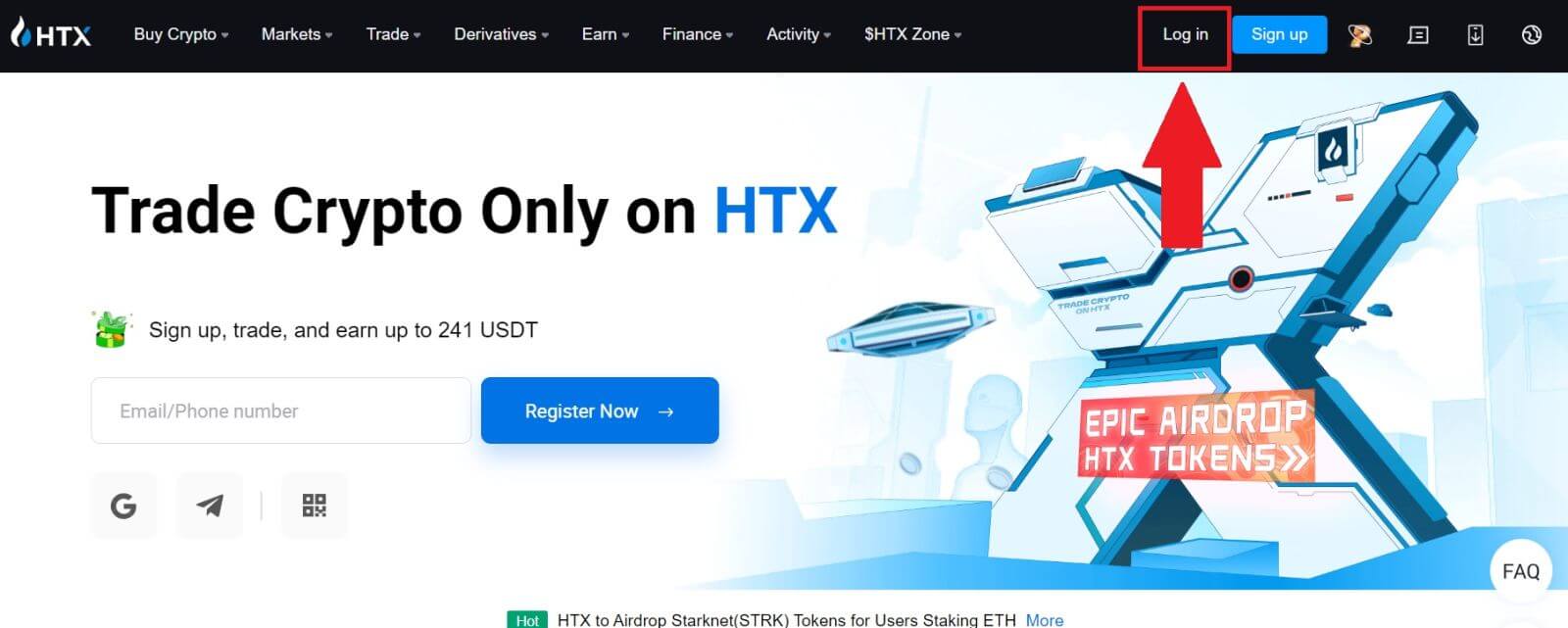
2. ເລືອກແລະໃສ່ ອີເມວ / ເບີໂທລະສັບ ຂອງທ່ານ , ໃສ່ລະຫັດຜ່ານທີ່ປອດໄພຂອງທ່ານ, ແລະໃຫ້ຄລິກໃສ່ [ເຂົ້າສູ່ລະບົບ].
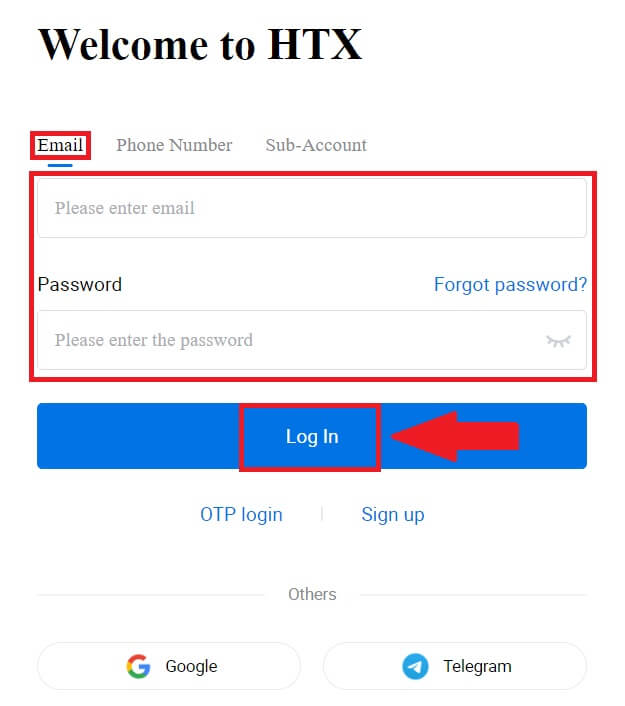
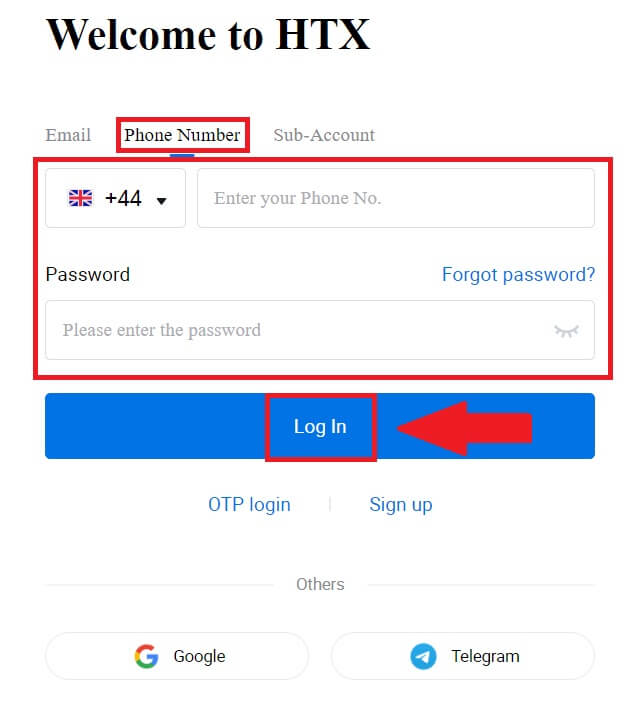
3. ຄລິກ [ຄລິກເພື່ອສົ່ງ] ເພື່ອຮັບລະຫັດຢືນຢັນ 6 ຕົວເລກໄປທີ່ອີເມວ ຫຼືເບີໂທລະສັບຂອງທ່ານ. ໃສ່ລະຫັດແລະກົດ [ຢືນຢັນ] ເພື່ອດໍາເນີນການ.
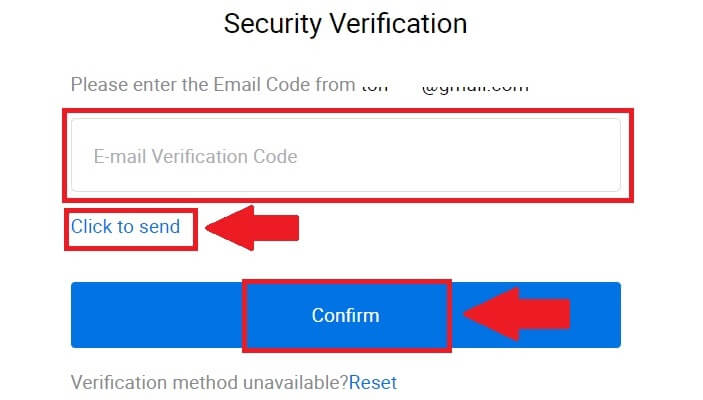
4. ຫຼັງຈາກໃສ່ລະຫັດຢືນຢັນທີ່ຖືກຕ້ອງ, ທ່ານສາມາດນໍາໃຊ້ບັນຊີ HTX ຂອງທ່ານເພື່ອຊື້ຂາຍໄດ້ຢ່າງສໍາເລັດຜົນ.
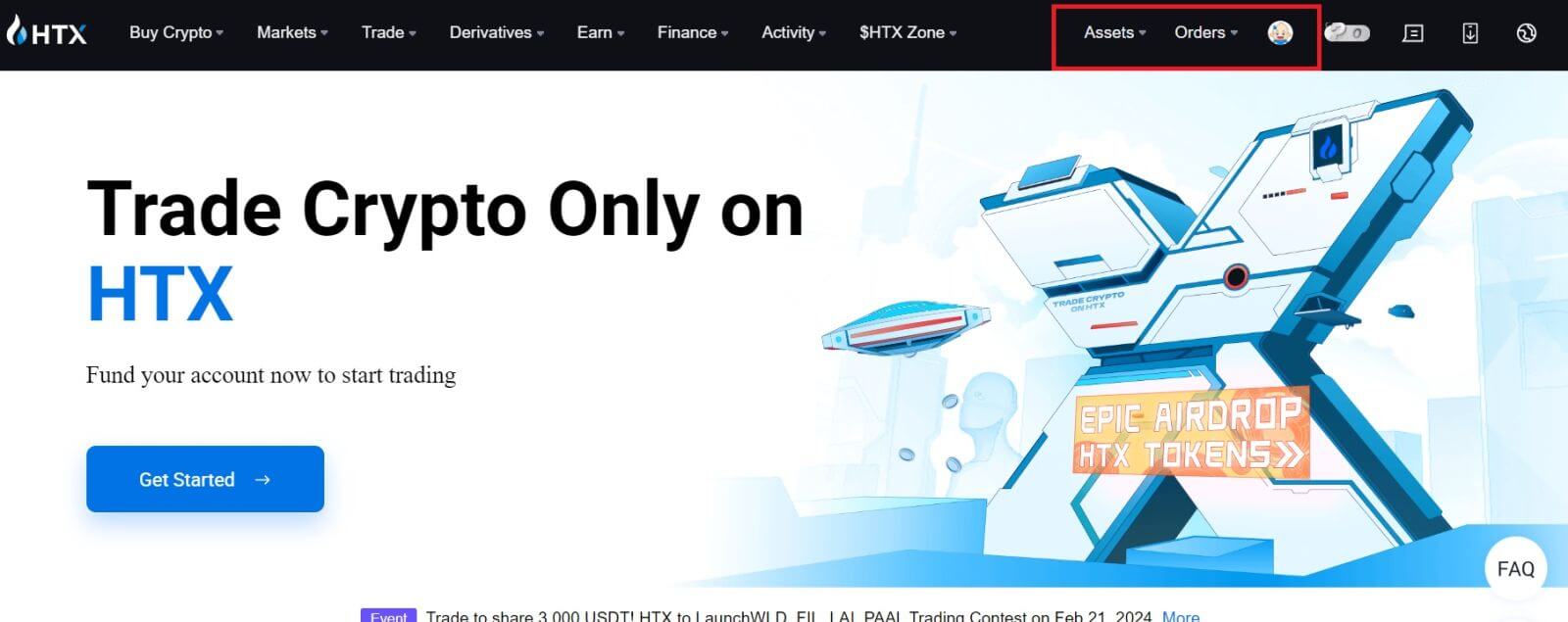
ວິທີການເຂົ້າສູ່ລະບົບ HTX ດ້ວຍບັນຊີ Google
1. ໄປທີ່ ເວັບໄຊທ໌ HTX ແລະຄລິກໃສ່ [ເຂົ້າສູ່ລະບົບ].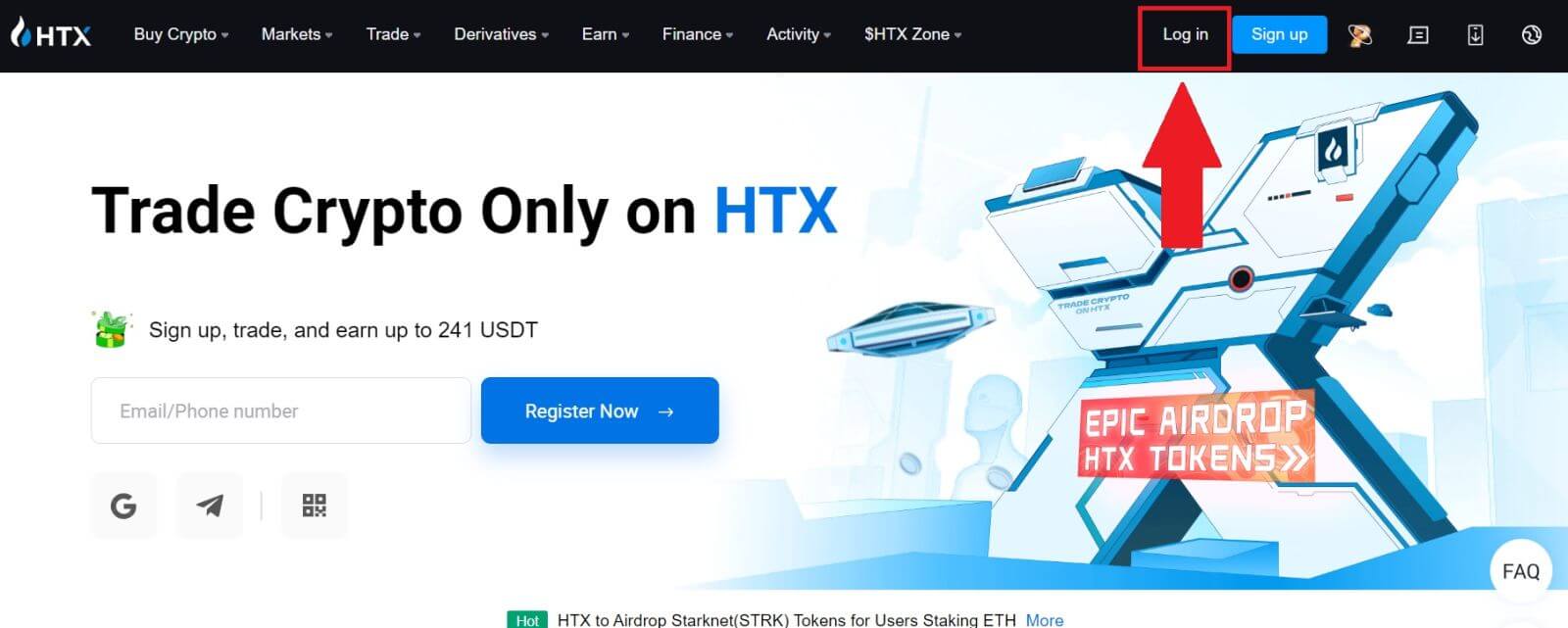
2. ໃນຫນ້າເຂົ້າສູ່ລະບົບ, ທ່ານຈະພົບເຫັນທາງເລືອກໃນການເຂົ້າສູ່ລະບົບຕ່າງໆ. ຊອກຫາແລະເລືອກ ປຸ່ມ [Google] .
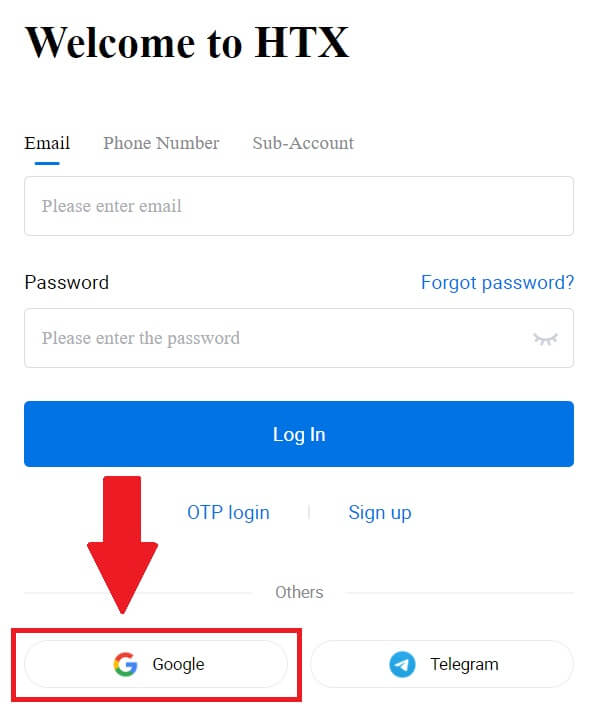 3. ປ່ອງຢ້ຽມໃຫມ່ຫຼືປ໊ອບອັບຈະປາກົດ, ເຂົ້າໄປໃນບັນຊີ Google ທີ່ທ່ານຕ້ອງການເຂົ້າສູ່ລະບົບແລະຄລິກໃສ່ [Next].
3. ປ່ອງຢ້ຽມໃຫມ່ຫຼືປ໊ອບອັບຈະປາກົດ, ເຂົ້າໄປໃນບັນຊີ Google ທີ່ທ່ານຕ້ອງການເຂົ້າສູ່ລະບົບແລະຄລິກໃສ່ [Next].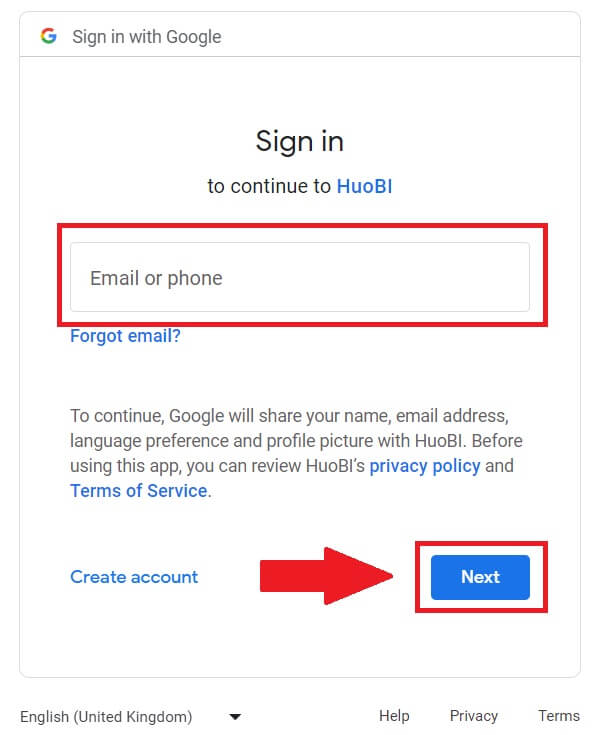
4. ໃສ່ລະຫັດຜ່ານຂອງທ່ານແລະຄລິກ [Next].
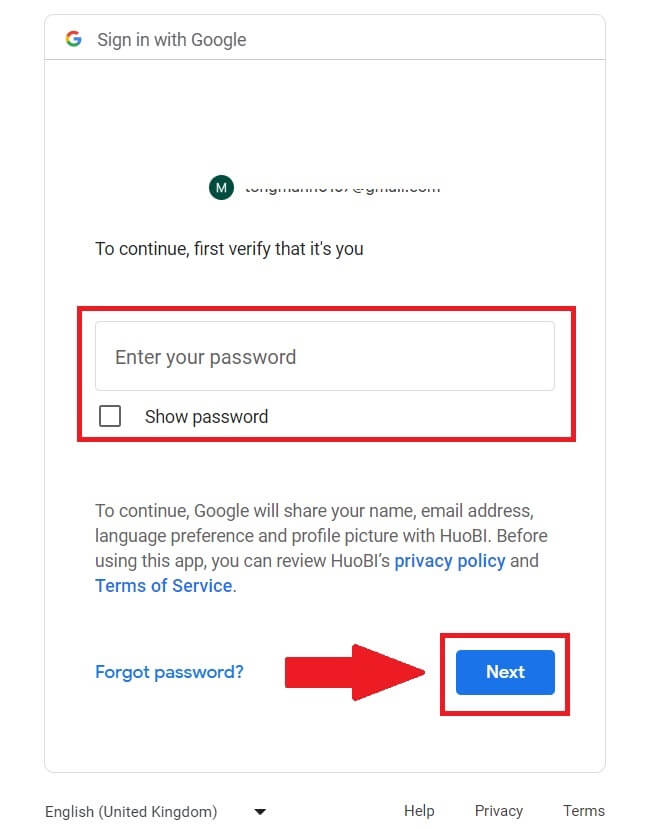
5. ທ່ານຈະຖືກນໍາໄປຫາຫນ້າເຊື່ອມຕໍ່, ໃຫ້ຄລິກໃສ່ [Bind an Exiting Account].
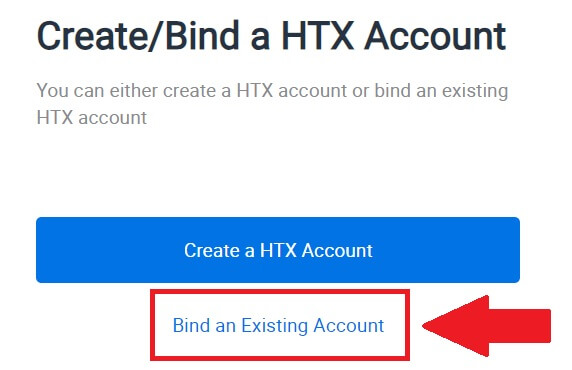
6. ເລືອກແລະໃສ່ Email / ເບີໂທລະສັບ ຂອງທ່ານ ແລະໃຫ້ຄລິກໃສ່ [Next] .
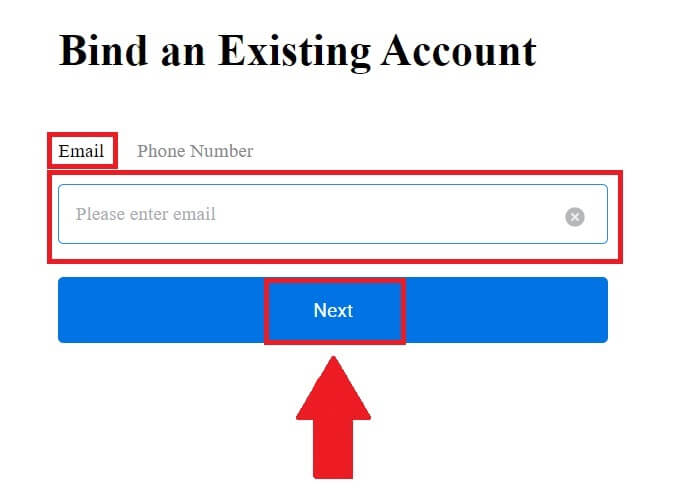
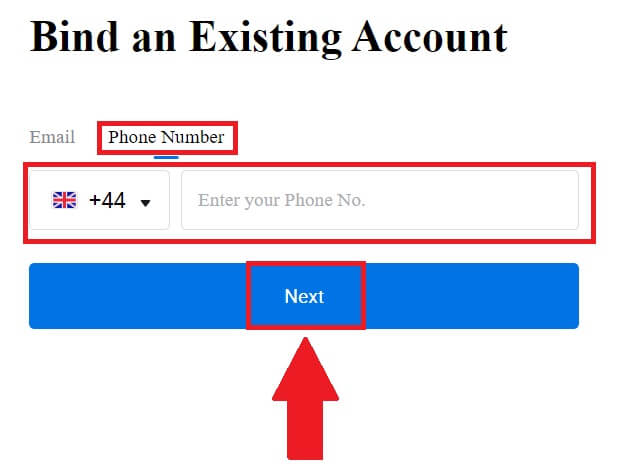
7. ທ່ານຈະໄດ້ຮັບລະຫັດຢືນຢັນ 6 ຕົວເລກໃນອີເມວ ຫຼື ເບີໂທລະສັບຂອງທ່ານ. ໃສ່ລະຫັດແລະກົດ [ຢືນຢັນ].
ຖ້າຫາກວ່າທ່ານຍັງບໍ່ໄດ້ຮັບລະຫັດການກວດສອບໃດຫນຶ່ງ, ໃຫ້ຄລິກໃສ່ [Resend] .
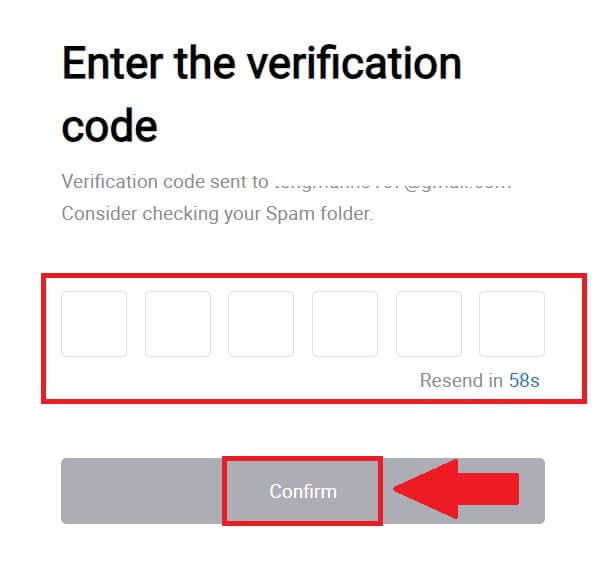
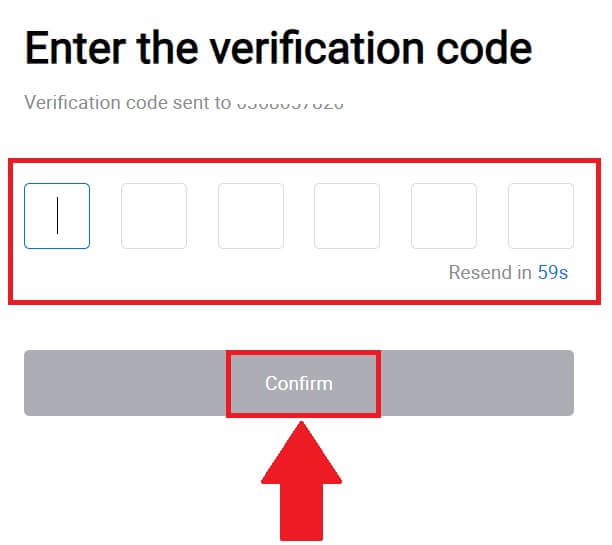 8. ໃສ່ລະຫັດຜ່ານຂອງທ່ານແລະຄລິກ [ຢືນຢັນ].
8. ໃສ່ລະຫັດຜ່ານຂອງທ່ານແລະຄລິກ [ຢືນຢັນ].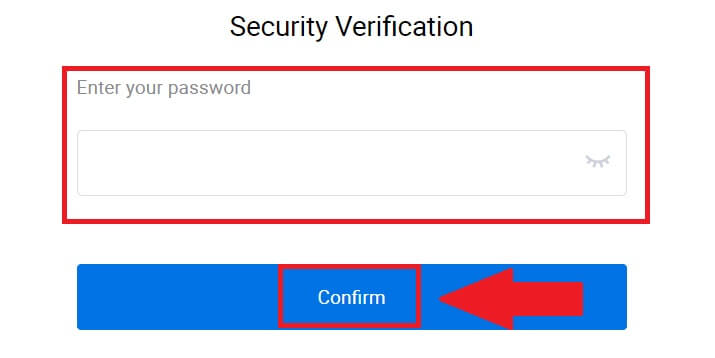
9. ຫຼັງຈາກໃສ່ລະຫັດຜ່ານທີ່ຖືກຕ້ອງ, ທ່ານສາມາດນໍາໃຊ້ບັນຊີ HTX ຂອງທ່ານເພື່ອການຄ້າຢ່າງສໍາເລັດຜົນ. 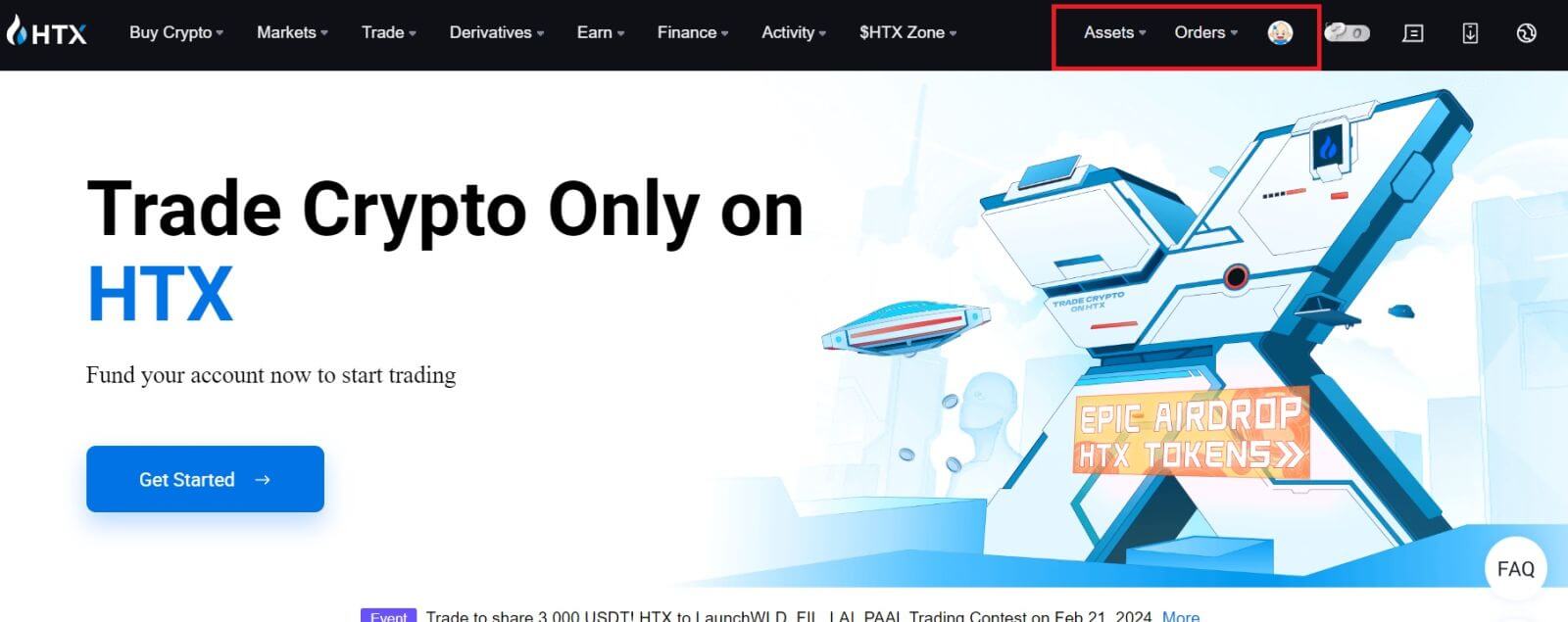
ວິທີການເຂົ້າສູ່ລະບົບ HTX ດ້ວຍບັນຊີ Telegram
1. ໄປທີ່ ເວັບໄຊທ໌ HTX ແລະຄລິກໃສ່ [ເຂົ້າສູ່ລະບົບ].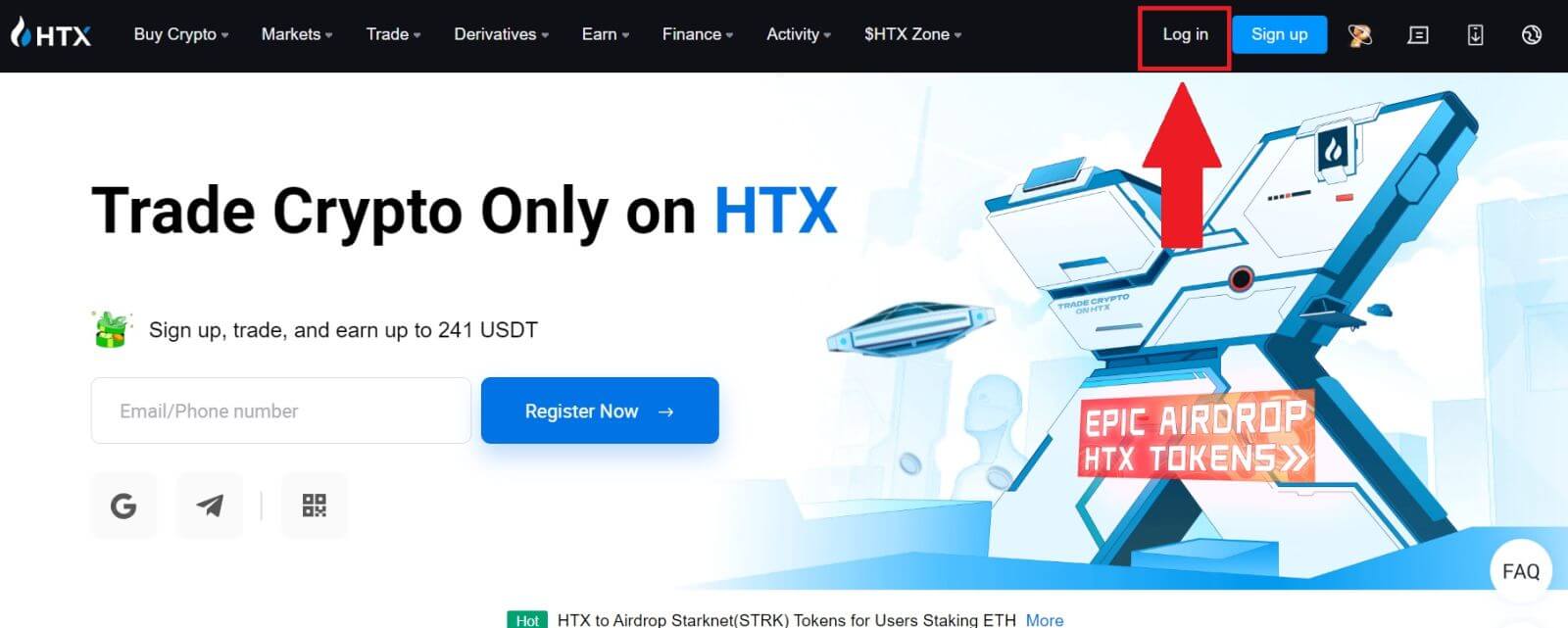
2. ໃນຫນ້າເຂົ້າສູ່ລະບົບ, ທ່ານຈະພົບເຫັນທາງເລືອກໃນການເຂົ້າສູ່ລະບົບຕ່າງໆ. ຊອກຫາແລະເລືອກ ປຸ່ມ [Telegram] . 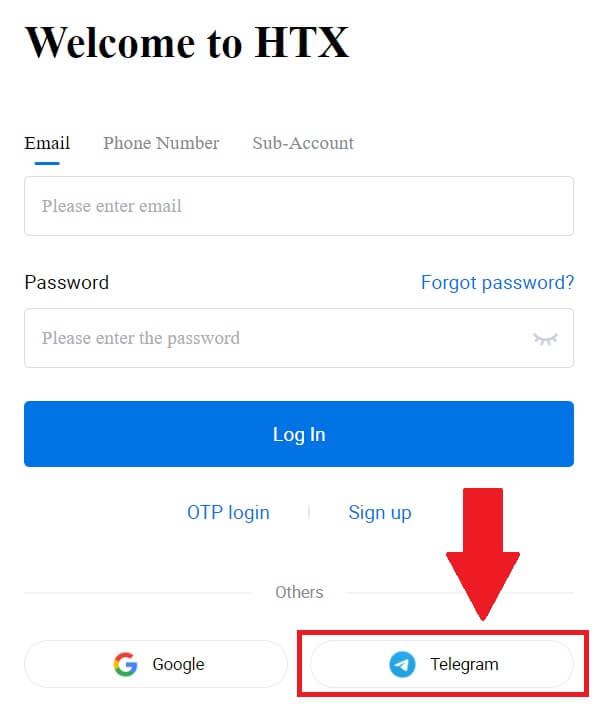 3. ປ່ອງຢ້ຽມບໍ່ເຖິງຈະປາກົດຂຶ້ນ. ໃສ່ ເບີໂທລະສັບ ຂອງທ່ານ ເພື່ອເຂົ້າສູ່ລະບົບ HTX ແລະຄລິກ [NEXT].
3. ປ່ອງຢ້ຽມບໍ່ເຖິງຈະປາກົດຂຶ້ນ. ໃສ່ ເບີໂທລະສັບ ຂອງທ່ານ ເພື່ອເຂົ້າສູ່ລະບົບ HTX ແລະຄລິກ [NEXT].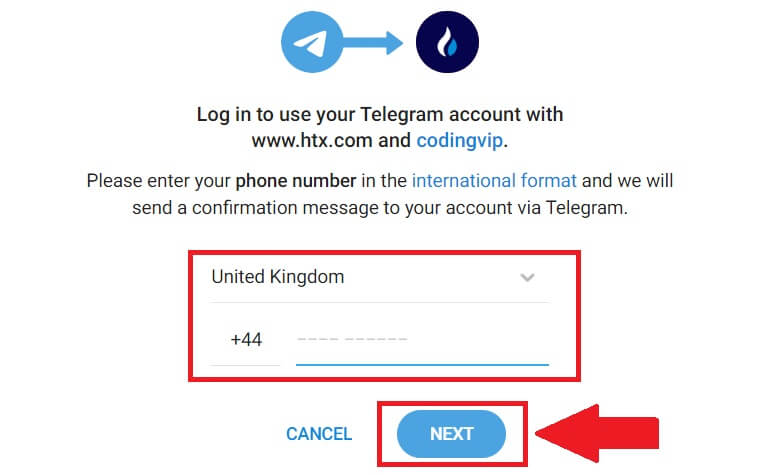
4. ທ່ານຈະໄດ້ຮັບຄໍາຮ້ອງຂໍໃນ app Telegram. ຢືນຢັນການຮ້ອງຂໍນັ້ນ. 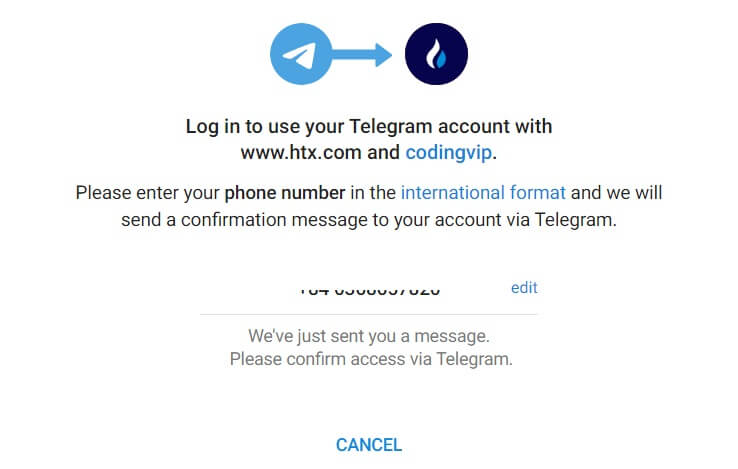
5. ໃຫ້ຄລິກໃສ່ [ACCEPT] ເພື່ອສືບຕໍ່ລົງທະບຽນສໍາລັບ HTX ໂດຍໃຊ້ຂໍ້ມູນປະຈໍາຕົວຂອງ Telegram.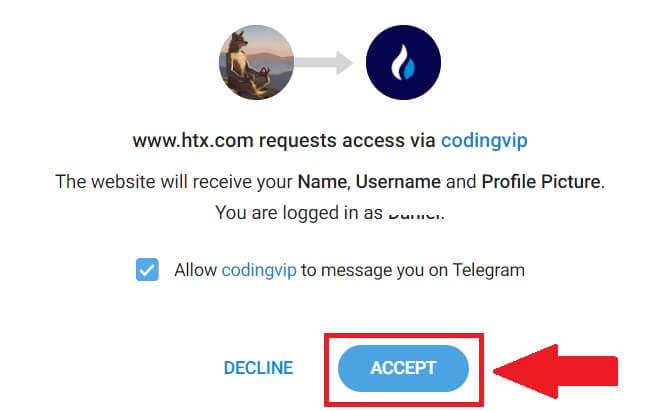
6. ທ່ານຈະຖືກນໍາໄປຫາຫນ້າເຊື່ອມຕໍ່, ໃຫ້ຄລິກໃສ່ [Bind an Exiting Account].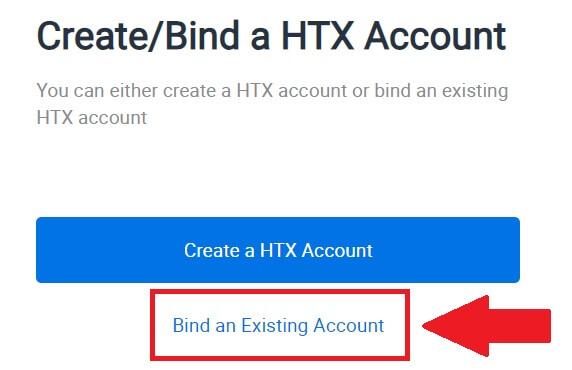
7. ເລືອກແລະໃສ່ Email / ເບີໂທລະສັບ ຂອງທ່ານ ແລະໃຫ້ຄລິກໃສ່ [Next] . 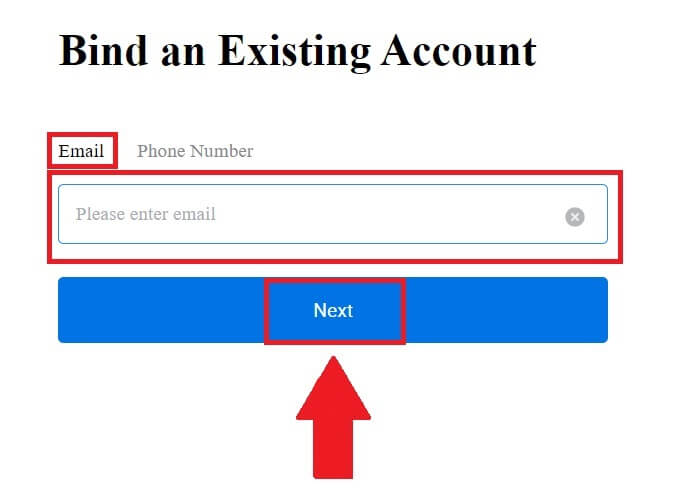
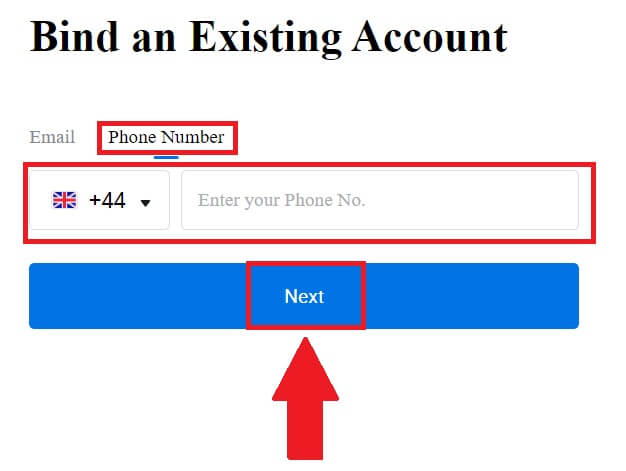
8. ທ່ານຈະໄດ້ຮັບລະຫັດຢືນຢັນ 6 ຕົວເລກໃນອີເມວ ຫຼື ເບີໂທລະສັບຂອງທ່ານ. ໃສ່ລະຫັດແລະກົດ [ຢືນຢັນ].
ຖ້າຫາກວ່າທ່ານຍັງບໍ່ໄດ້ຮັບລະຫັດການກວດສອບໃດຫນຶ່ງ, ໃຫ້ຄລິກໃສ່ [Resend] . 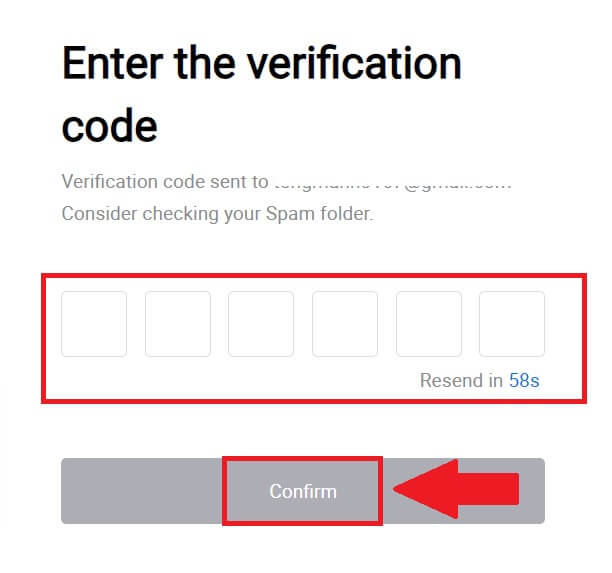
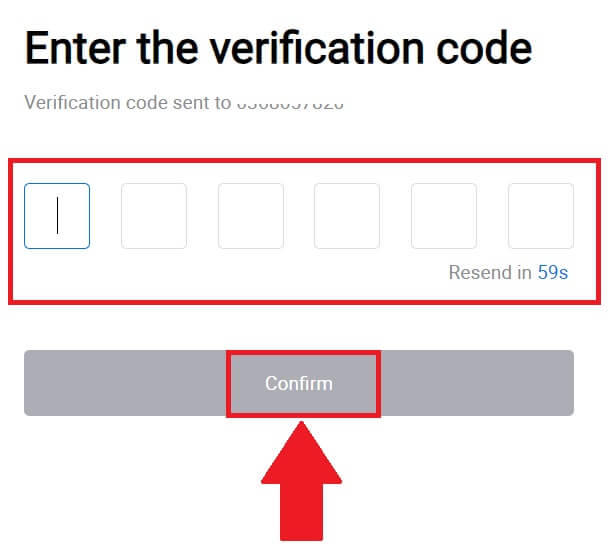 9. ໃສ່ລະຫັດຜ່ານຂອງທ່ານແລະຄລິກ [ຢືນຢັນ].
9. ໃສ່ລະຫັດຜ່ານຂອງທ່ານແລະຄລິກ [ຢືນຢັນ].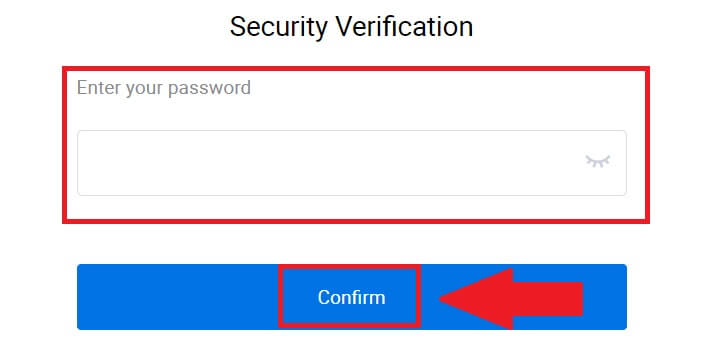
10. ຫຼັງຈາກໃສ່ລະຫັດຜ່ານທີ່ຖືກຕ້ອງ, ທ່ານສາມາດນໍາໃຊ້ບັນຊີ HTX ຂອງທ່ານເພື່ອການຄ້າຢ່າງສໍາເລັດຜົນ. 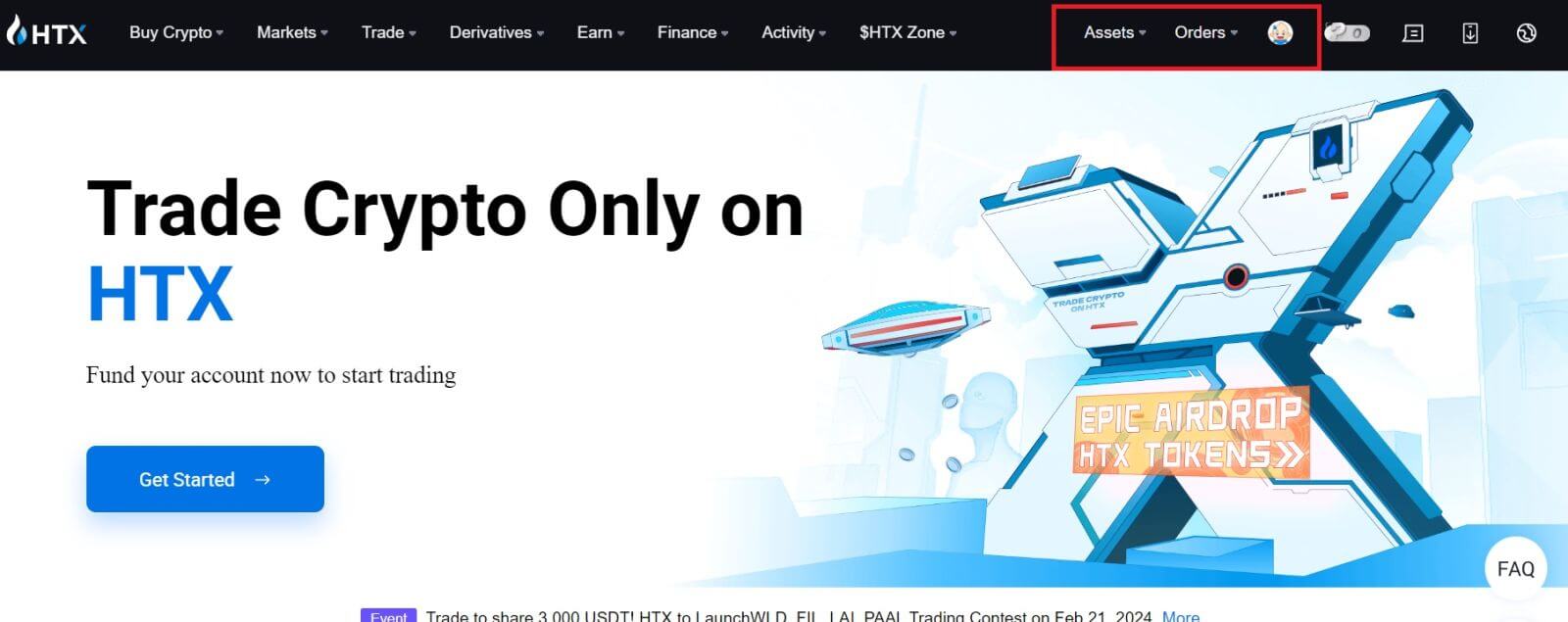
ວິທີການເຂົ້າສູ່ລະບົບ HTX App
1. ທ່ານຈໍາເປັນຕ້ອງຕິດຕັ້ງແອັບພລິເຄຊັນ HTX ຈາກ Google Play Store ຫຼື App Store ເພື່ອເຂົ້າສູ່ລະບົບບັນຊີ HTX ສໍາລັບການຊື້ຂາຍ.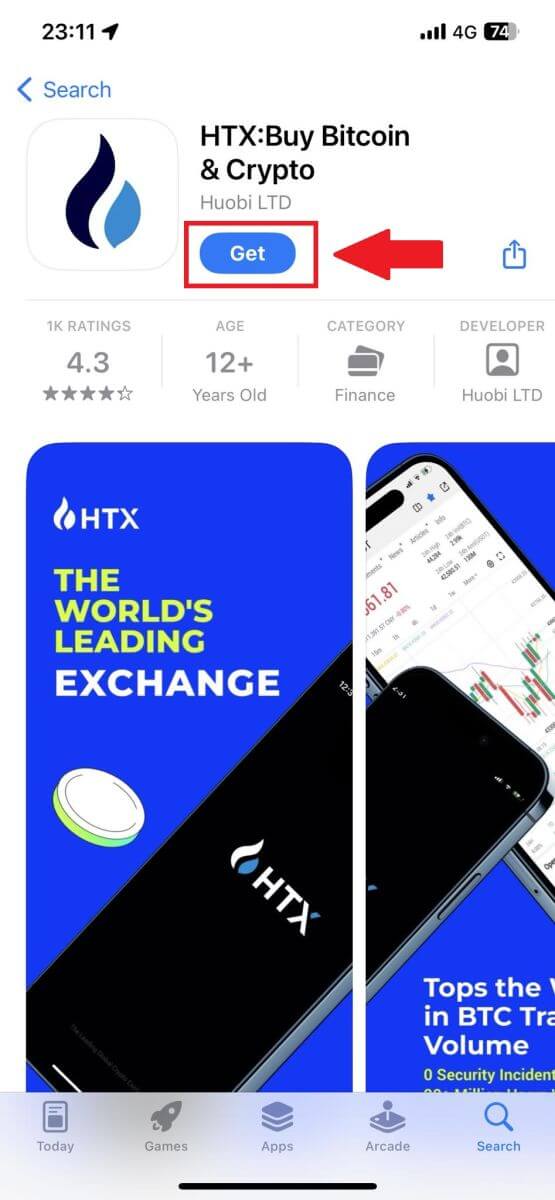
2. ເປີດແອັບ HTX ແລະແຕະ [ເຂົ້າສູ່ລະບົບ/ລົງທະບຽນ] .
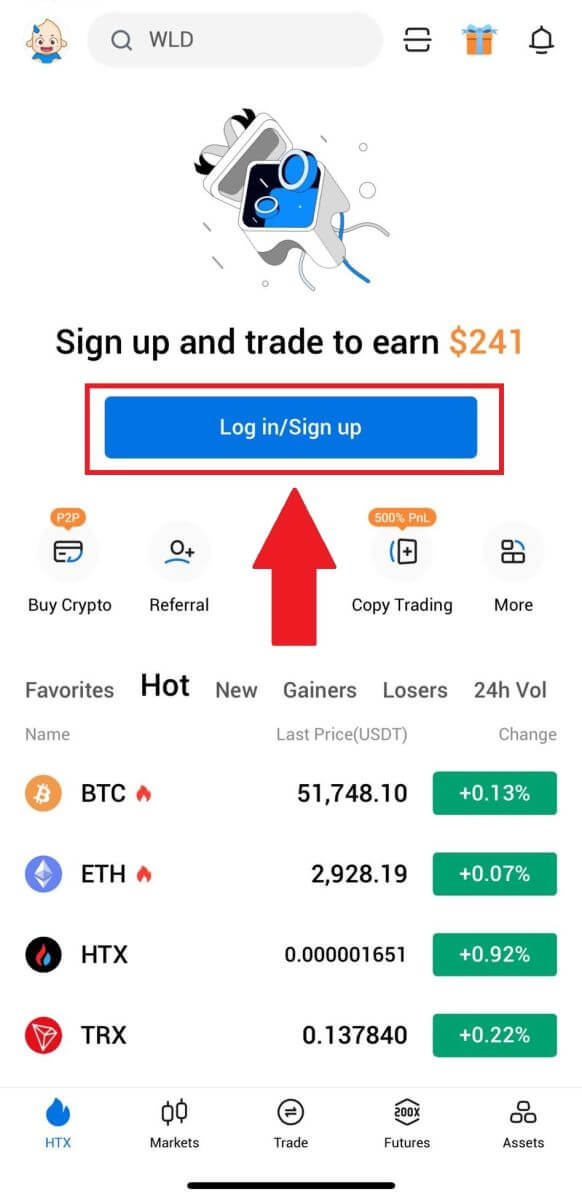
3. ໃສ່ທີ່ຢູ່ອີເມວ ຫຼືເບີໂທລະສັບທີ່ລົງທະບຽນແລ້ວແຕະໃສ່ [ຕໍ່ໄປ].
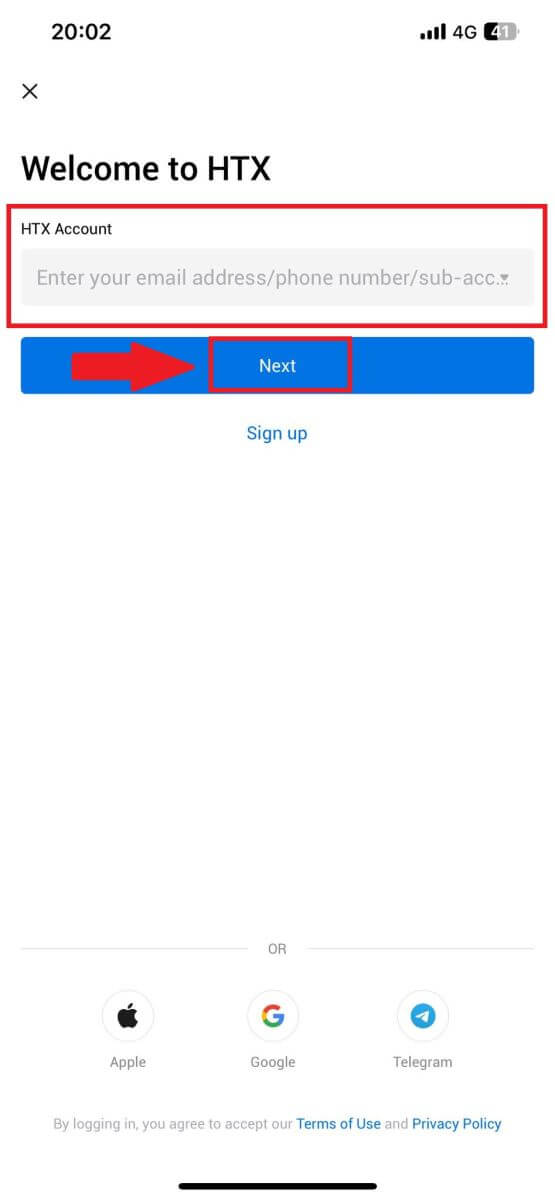
4. ໃສ່ລະຫັດຜ່ານທີ່ປອດໄພຂອງທ່ານແລະແຕະ [ຕໍ່ໄປ].
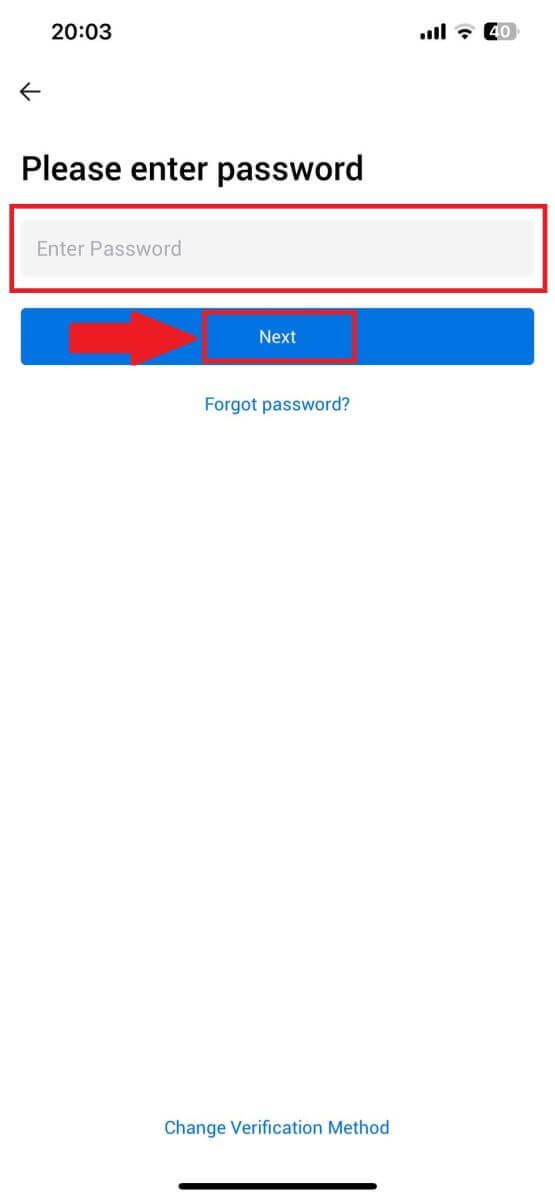
5. ແຕະທີ່ [ສົ່ງ] ເພື່ອຮັບ ແລະໃສ່ລະຫັດຢືນຢັນຂອງທ່ານ. ຫຼັງຈາກນັ້ນ, ແຕະ [ຢືນຢັນ] ເພື່ອສືບຕໍ່.
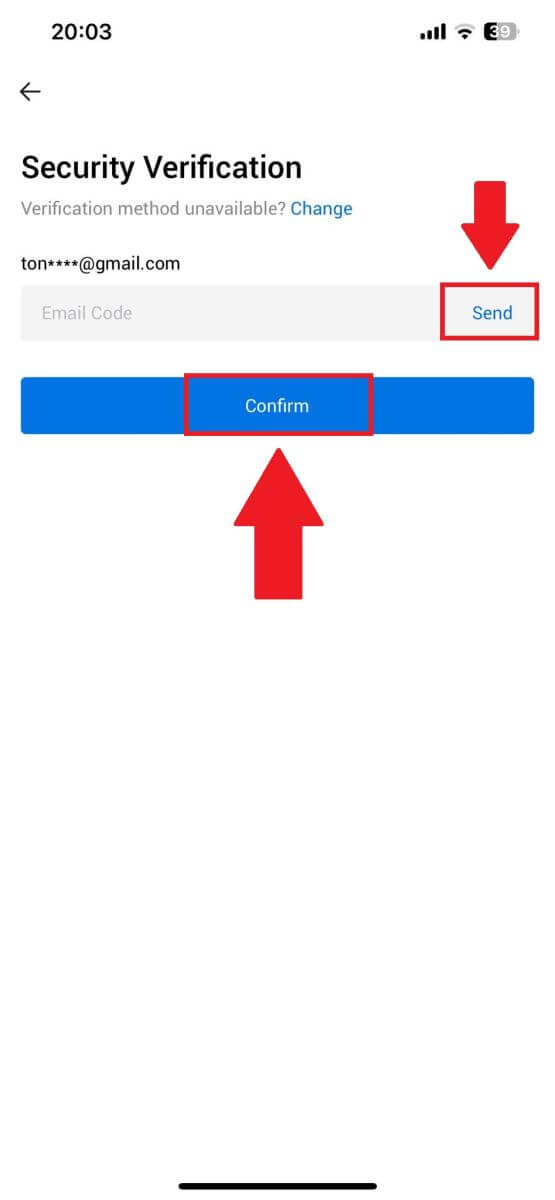
6. ເມື່ອເຂົ້າສູ່ລະບົບສົບຜົນສໍາເລັດ, ທ່ານຈະໄດ້ຮັບການເຂົ້າເຖິງບັນຊີ HTX ຂອງທ່ານໂດຍຜ່ານ app ໄດ້. ທ່ານຈະສາມາດເບິ່ງຫຼັກຊັບຂອງທ່ານ, ການຄ້າ cryptocurrencies, ກວດສອບຍອດເງິນ, ແລະການເຂົ້າເຖິງລັກສະນະຕ່າງໆທີ່ສະຫນອງໃຫ້ໂດຍເວທີ.
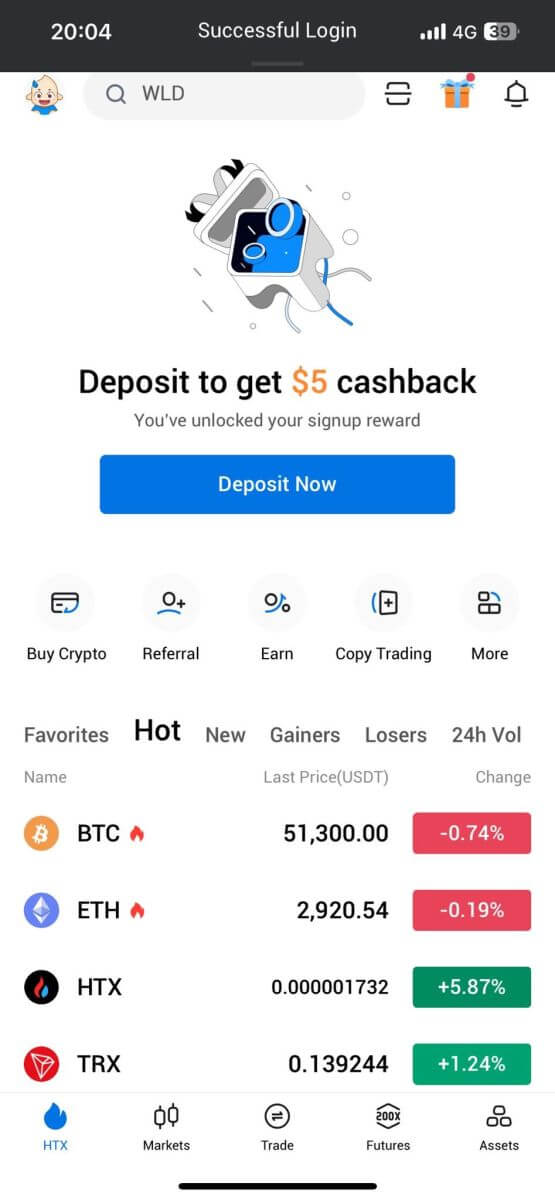
ຫຼືທ່ານສາມາດເຂົ້າສູ່ລະບົບແອັບ HTX ໂດຍໃຊ້ວິທີອື່ນ.
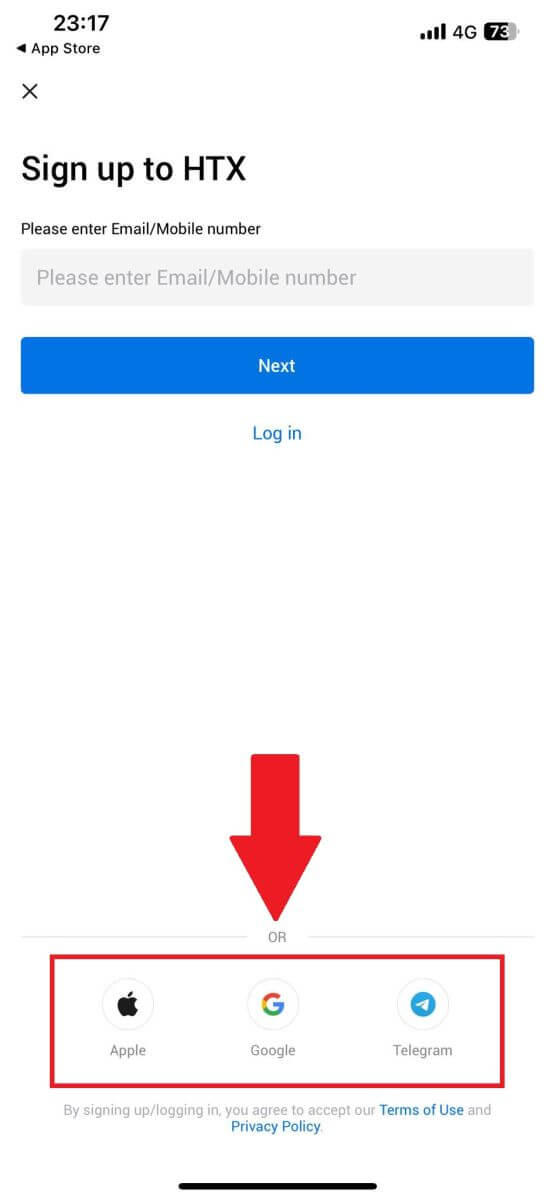
ຂ້ອຍລືມລະຫັດຜ່ານຂອງຂ້ອຍຈາກບັນຊີ HTX
ທ່ານສາມາດປັບລະຫັດຜ່ານບັນຊີຂອງທ່ານຢູ່ໃນເວັບໄຊທ໌ HTX ຫຼື App. ກະລຸນາຮັບຊາບວ່າດ້ວຍເຫດຜົນດ້ານຄວາມປອດໄພ, ການຖອນເງິນອອກຈາກບັນຊີຂອງທ່ານຈະຖືກລະງັບໄວ້ເປັນເວລາ 24 ຊົ່ວໂມງຫຼັງຈາກຣີເຊັດລະຫັດຜ່ານ.1. ໄປທີ່ ເວັບໄຊທ໌ HTX ແລະຄລິກໃສ່ [ເຂົ້າສູ່ລະບົບ].
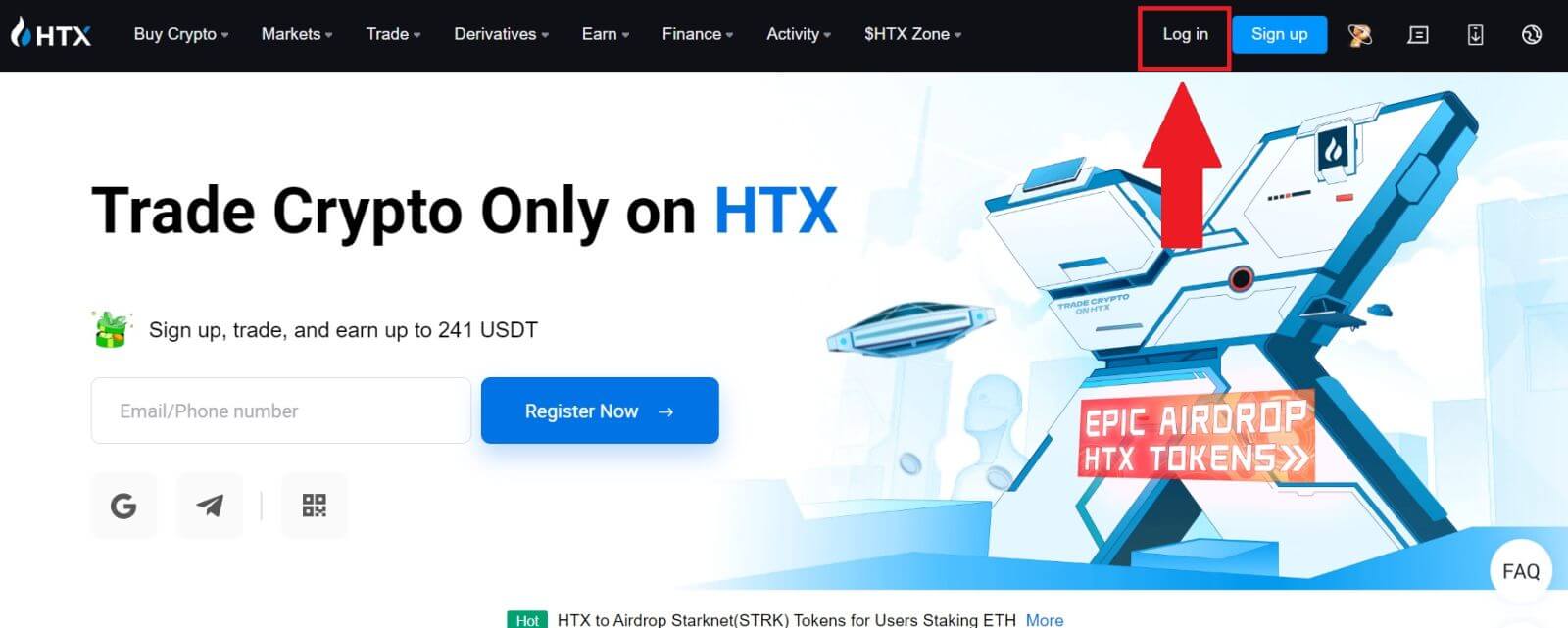
2. ໃນຫນ້າເຂົ້າສູ່ລະບົບ, ໃຫ້ຄລິກໃສ່ [ລືມລະຫັດຜ່ານ?].
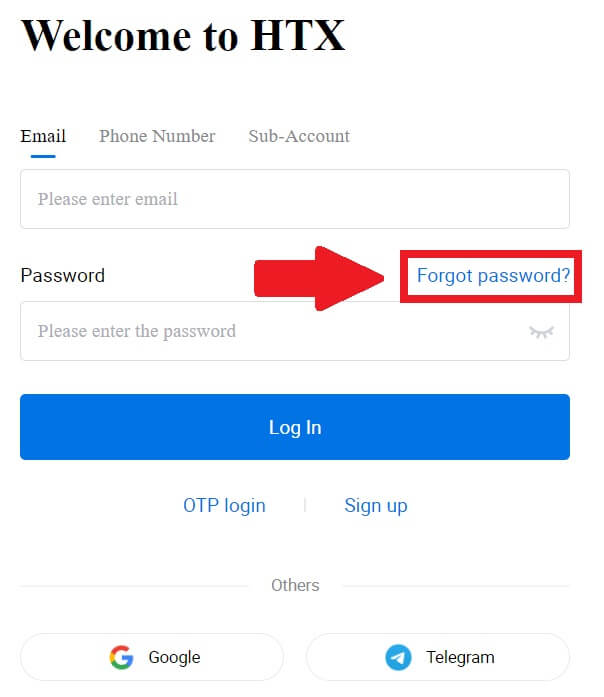
3. ໃສ່ອີເມລ໌ຫຼືເບີໂທລະສັບທີ່ທ່ານຕ້ອງການຣີເຊັດແລ້ວຄລິກ [Submit].
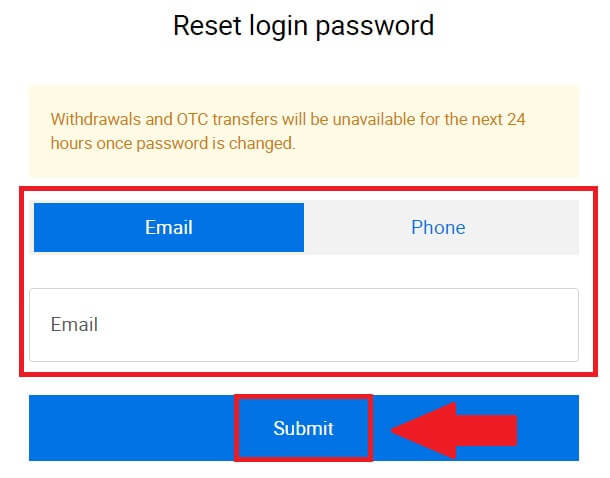
4. ຄລິກເພື່ອຢືນຢັນ ແລະເຮັດສໍາເລັດຮູບປິດເພື່ອສືບຕໍ່.
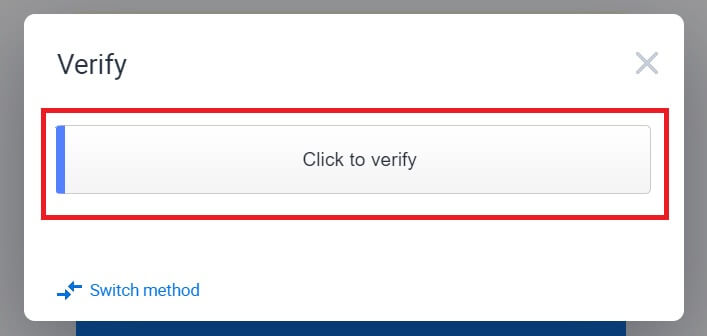
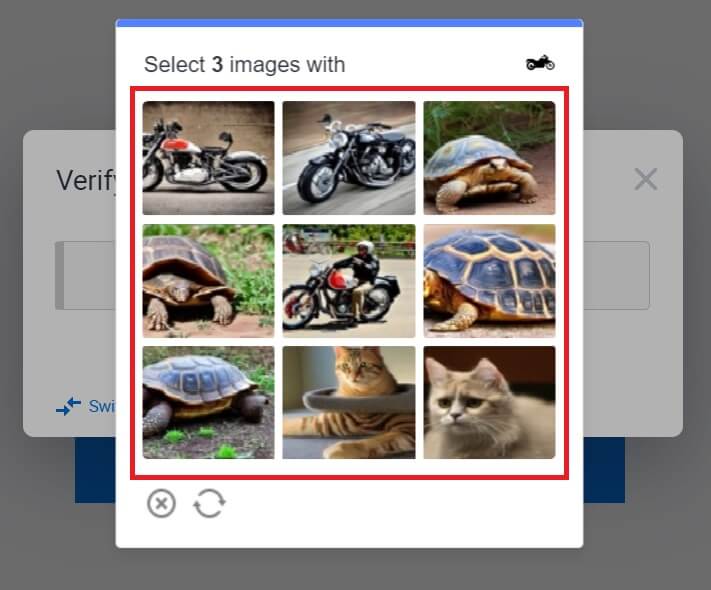 5. ໃສ່ລະຫັດຢືນຢັນອີເມວຂອງທ່ານໂດຍການຄລິກໃສ່ [ຄລິກເພື່ອສົ່ງ] ແລະຕື່ມຂໍ້ມູນລະຫັດ Google Authenticator ຂອງທ່ານ, ຈາກນັ້ນຄລິກ [ຢືນຢັນ] .
5. ໃສ່ລະຫັດຢືນຢັນອີເມວຂອງທ່ານໂດຍການຄລິກໃສ່ [ຄລິກເພື່ອສົ່ງ] ແລະຕື່ມຂໍ້ມູນລະຫັດ Google Authenticator ຂອງທ່ານ, ຈາກນັ້ນຄລິກ [ຢືນຢັນ] . 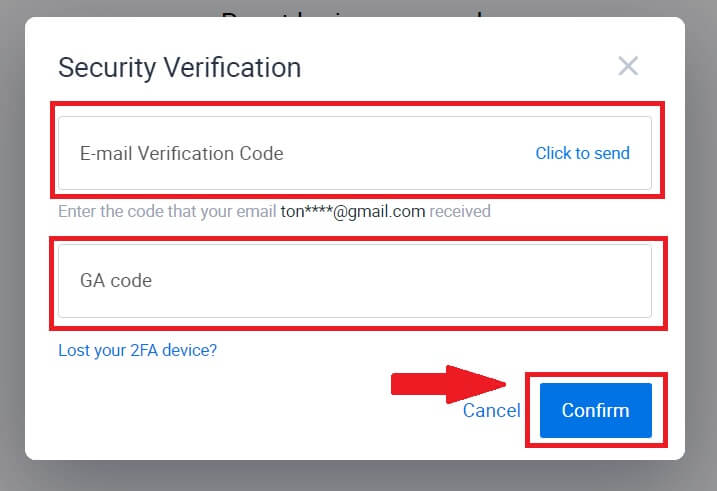
6. ກະລຸນາໃສ່ແລະຢືນຢັນລະຫັດຜ່ານໃຫມ່ຂອງທ່ານ, ຫຼັງຈາກນັ້ນໃຫ້ຄລິກໃສ່ [ສົ່ງ].
ຫຼັງຈາກນັ້ນ, ທ່ານໄດ້ສໍາເລັດການປ່ຽນລະຫັດຜ່ານບັນຊີຂອງທ່ານ. ກະລຸນາໃຊ້ລະຫັດຜ່ານໃໝ່ເພື່ອເຂົ້າສູ່ລະບົບບັນຊີຂອງທ່ານ.
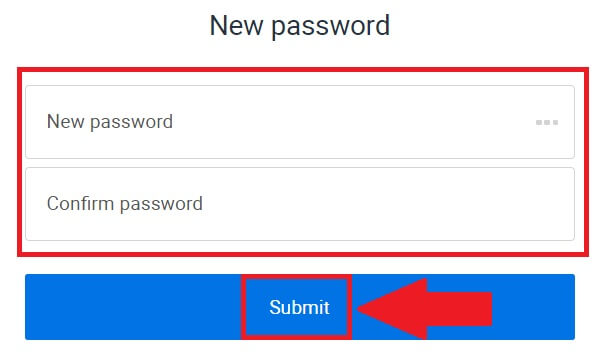
ຖ້າຫາກທ່ານກໍາລັງໃຊ້ app ໄດ້, ໃຫ້ຄລິກໃສ່ [ລືມລະຫັດຜ່ານ?] ເປັນຂ້າງລຸ່ມນີ້.
1. ເປີດແອັບ HTX ແລະແຕະ [ເຂົ້າສູ່ລະບົບ/ລົງທະບຽນ] .
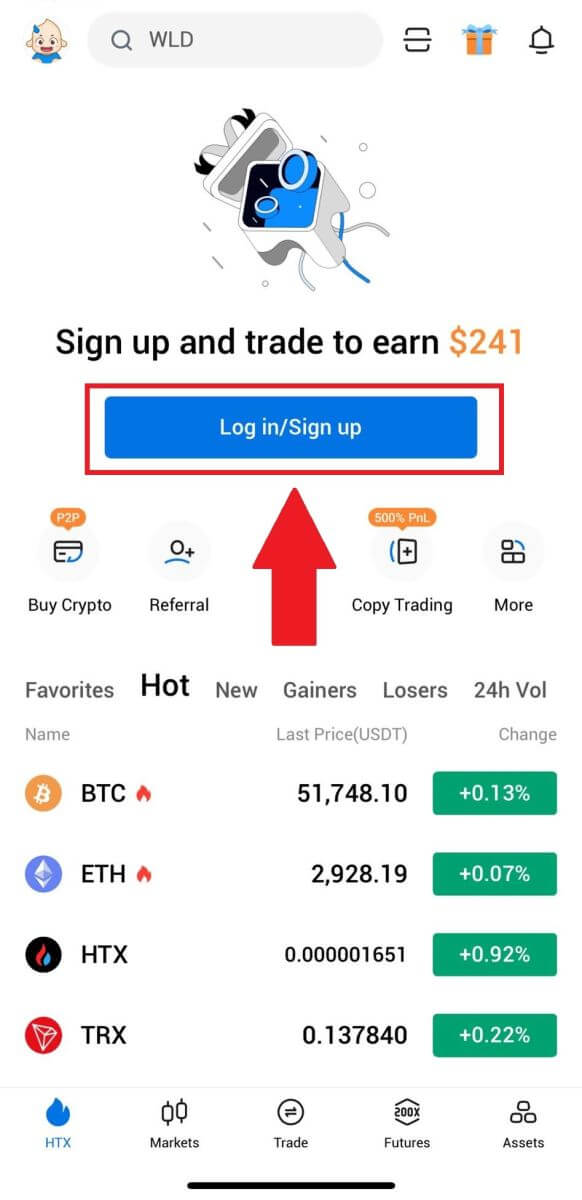
2. ໃສ່ທີ່ຢູ່ອີເມວ ຫຼືເບີໂທລະສັບທີ່ລົງທະບຽນແລ້ວແຕະໃສ່ [ຕໍ່ໄປ].
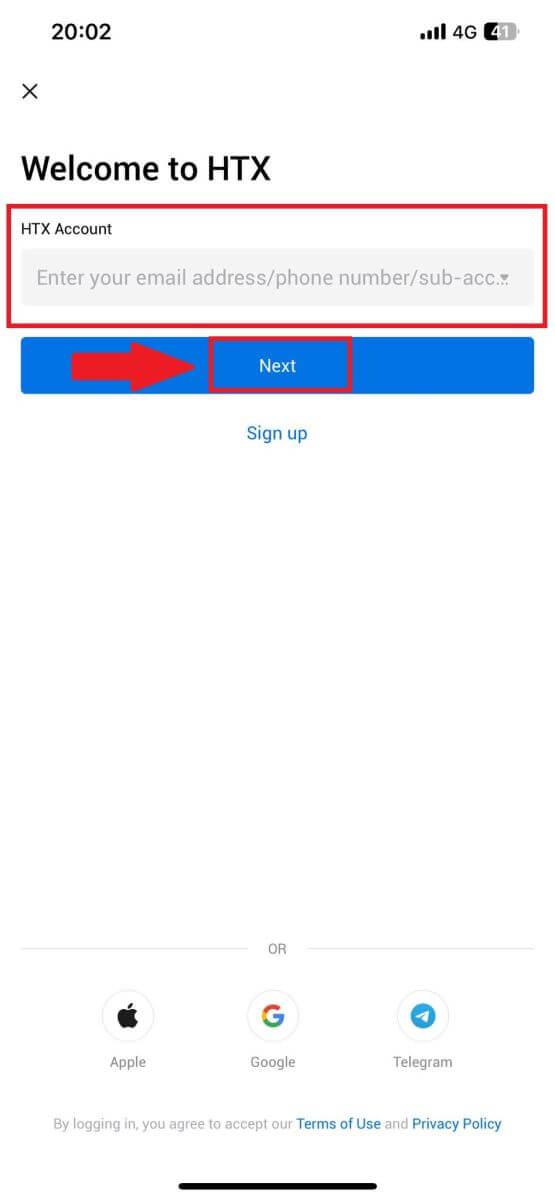
3. ໃນໜ້າປ້ອນລະຫັດຜ່ານ, ແຕະໃສ່ [ລືມລະຫັດຜ່ານບໍ?].
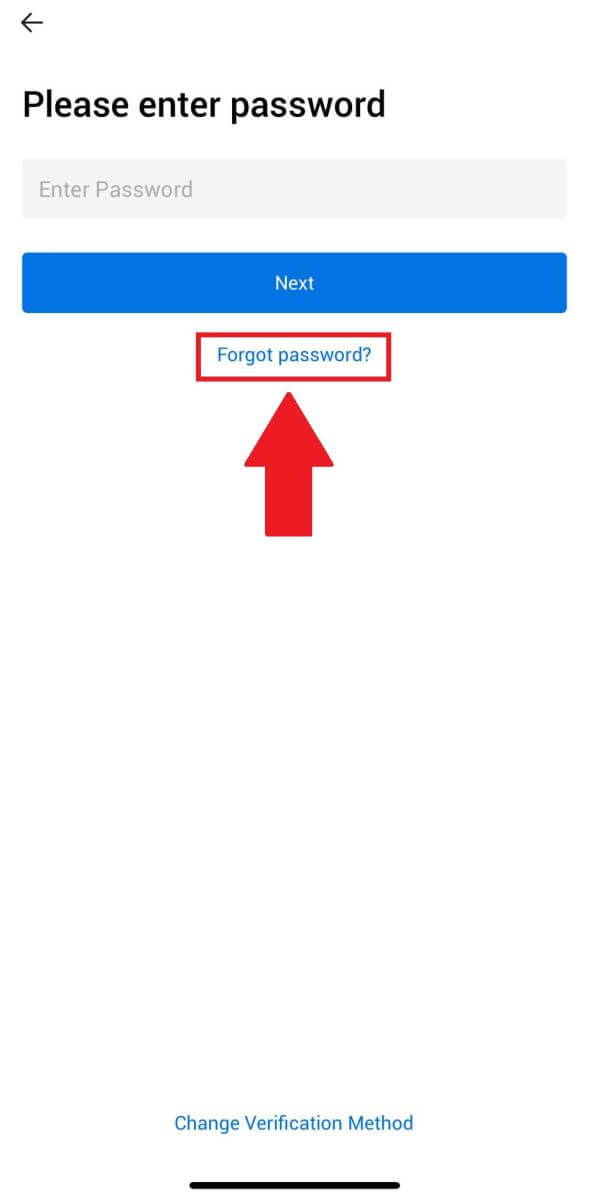
4. ໃສ່ອີເມວ ຫຼືເບີໂທລະສັບຂອງເຈົ້າ ແລະແຕະໃສ່ [ສົ່ງລະຫັດຢືນຢັນ].
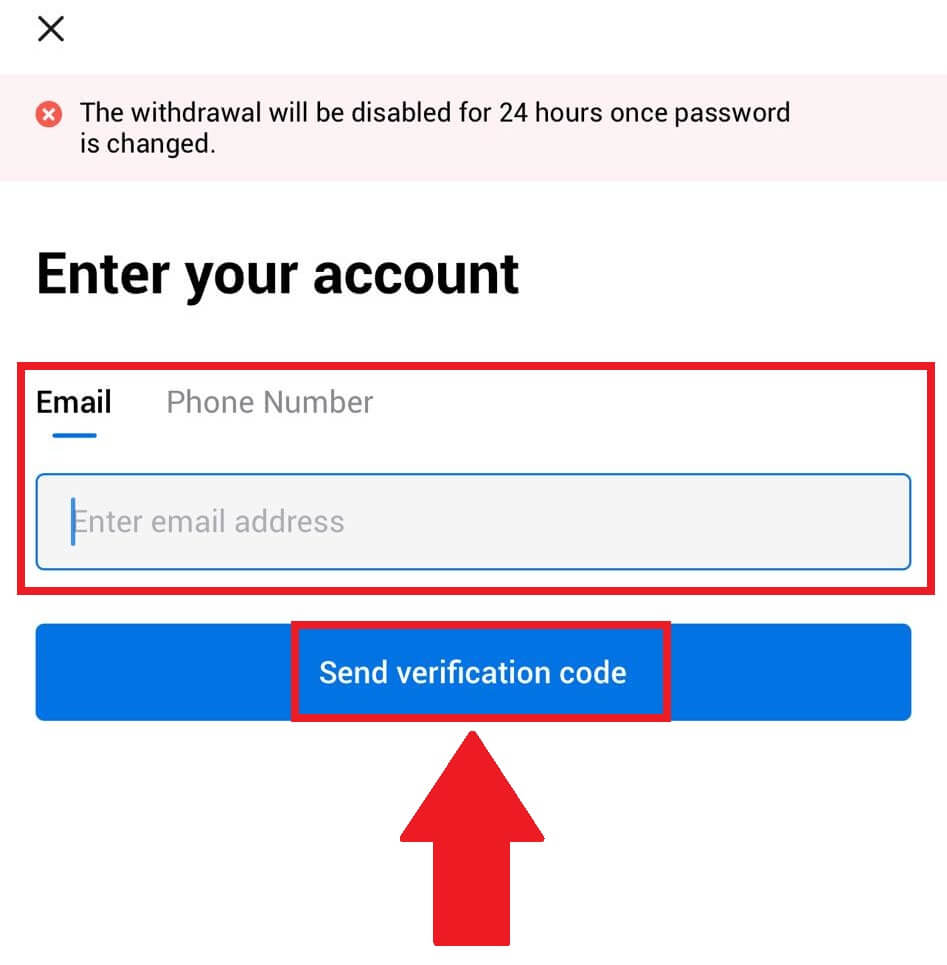
5. ໃສ່ ລະຫັດຢືນຢັນ 6 ຕົວເລກ ທີ່ຖືກສົ່ງໄປຫາອີເມວ ຫຼືເບີໂທລະສັບຂອງທ່ານເພື່ອສືບຕໍ່.
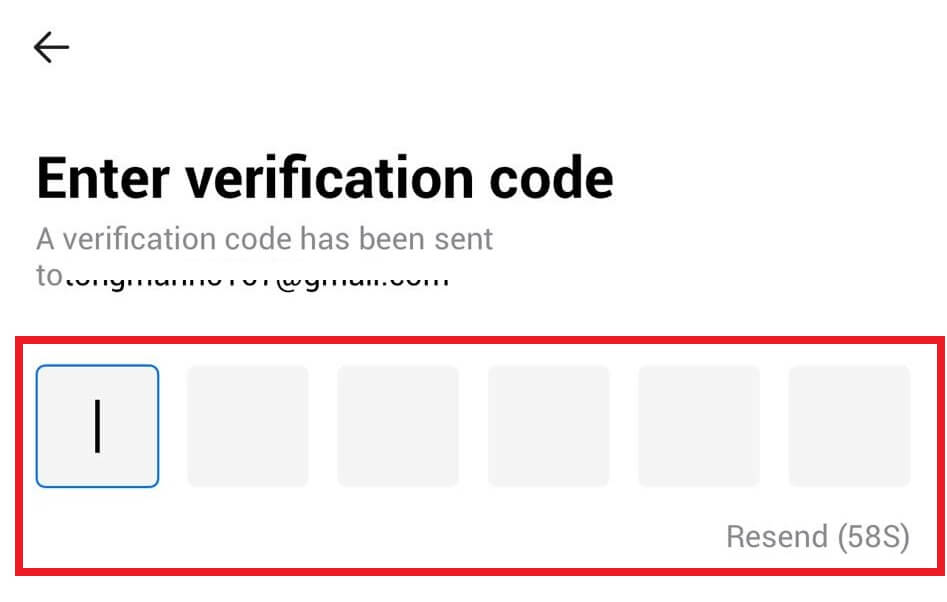
6. ໃສ່ລະຫັດ Google Authenticator ຂອງທ່ານ, ຈາກນັ້ນແຕະ [ຢືນຢັນ].
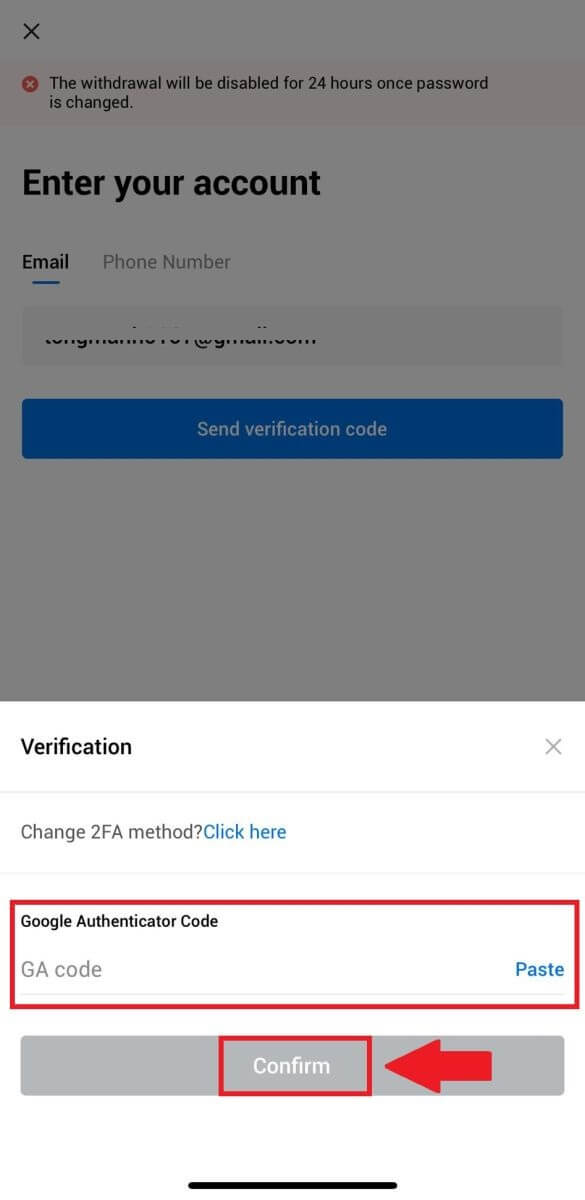
7. ປ້ອນ ແລະຢືນຢັນລະຫັດຜ່ານໃໝ່ຂອງເຈົ້າ, ຈາກນັ້ນແຕະ [ແລ້ວໆ].
ຫຼັງຈາກນັ້ນ, ທ່ານໄດ້ສໍາເລັດການປ່ຽນລະຫັດຜ່ານບັນຊີຂອງທ່ານ. ກະລຸນາໃຊ້ລະຫັດຜ່ານໃໝ່ເພື່ອເຂົ້າສູ່ລະບົບບັນຊີຂອງທ່ານ.
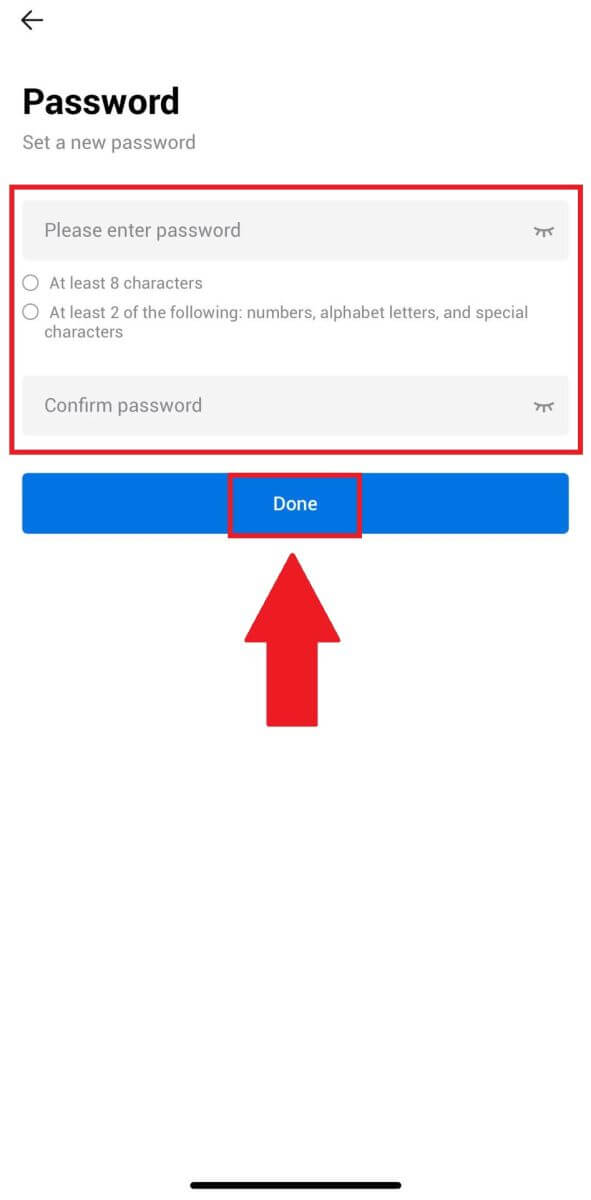
ຄຳຖາມທີ່ຖາມເລື້ອຍໆ (FAQ)
ການກວດສອບສອງປັດໄຈແມ່ນຫຍັງ?
Two-Factor Authentication (2FA) ເປັນຊັ້ນຄວາມປອດໄພເພີ່ມເຕີມຕໍ່ກັບການຢັ້ງຢືນອີເມວ ແລະລະຫັດຜ່ານບັນຊີຂອງທ່ານ. ດ້ວຍການເປີດໃຊ້ 2FA, ທ່ານຈະຕ້ອງໃຫ້ລະຫັດ 2FA ເມື່ອປະຕິບັດການບາງອັນໃນເວທີ HTX.
TOTP ເຮັດວຽກແນວໃດ?
HTX ໃຊ້ລະຫັດຜ່ານຄັ້ງດຽວທີ່ອີງໃສ່ເວລາ (TOTP) ສໍາລັບການພິສູດຢືນຢັນສອງປັດໄຈ, ມັນກ່ຽວຂ້ອງກັບການສ້າງລະຫັດ 6 ຕົວເລກແບບຊົ່ວຄາວ, ເປັນເອກະລັກ* ທີ່ໃຊ້ໄດ້ພຽງແຕ່ 30 ວິນາທີເທົ່ານັ້ນ. ທ່ານຈະຕ້ອງໃສ່ລະຫັດນີ້ເພື່ອປະຕິບັດການກະທໍາທີ່ມີຜົນກະທົບຕໍ່ຊັບສິນຫຼືຂໍ້ມູນສ່ວນຕົວຂອງທ່ານໃນເວທີ.
*ກະລຸນາຈື່ໄວ້ວ່າລະຫັດຄວນປະກອບດ້ວຍຕົວເລກເທົ່ານັ້ນ.
ວິທີການເຊື່ອມຕໍ່ Google Authenticator (2FA)?
1. ໄປທີ່ ເວັບໄຊທ໌ HTX ແລະຄລິກໃສ່ຮູບສັນຍາລັກ profile. 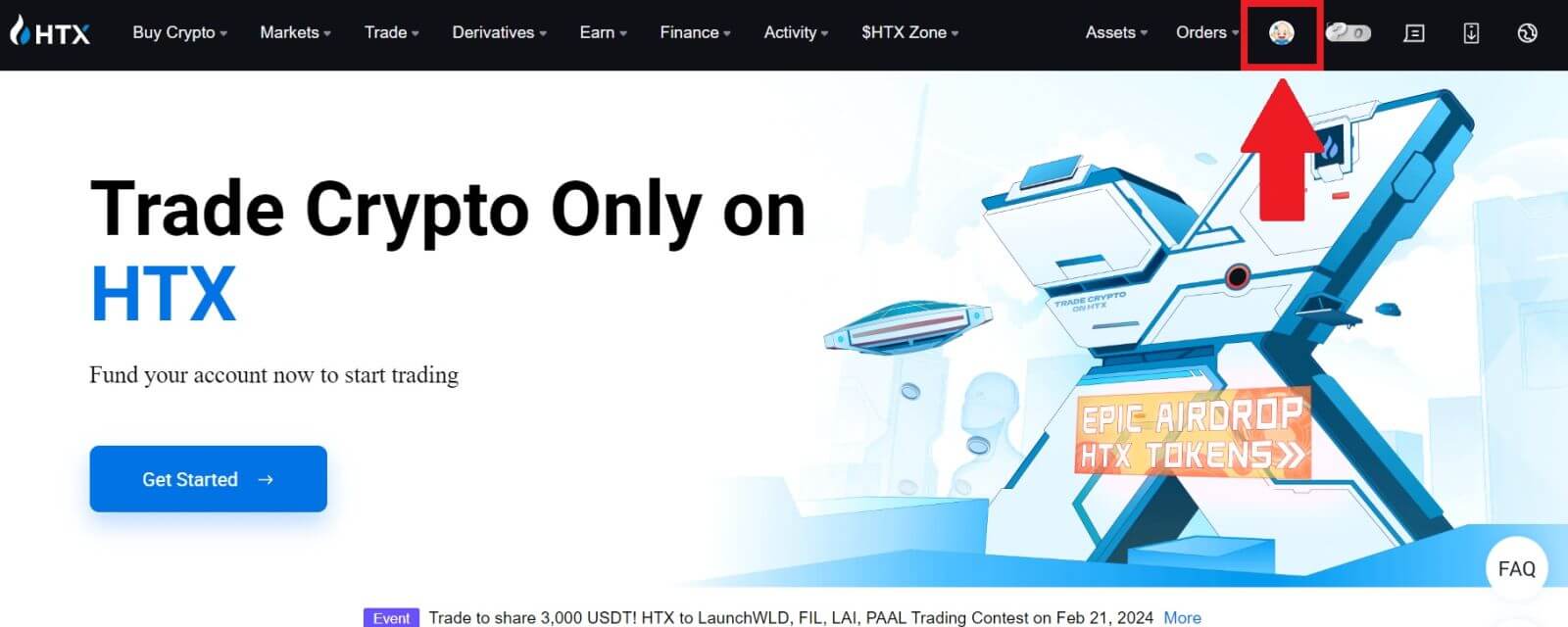
2. ເລື່ອນລົງໄປຫາພາກສ່ວນ Google Authenticator, ໃຫ້ຄລິກໃສ່ [Link].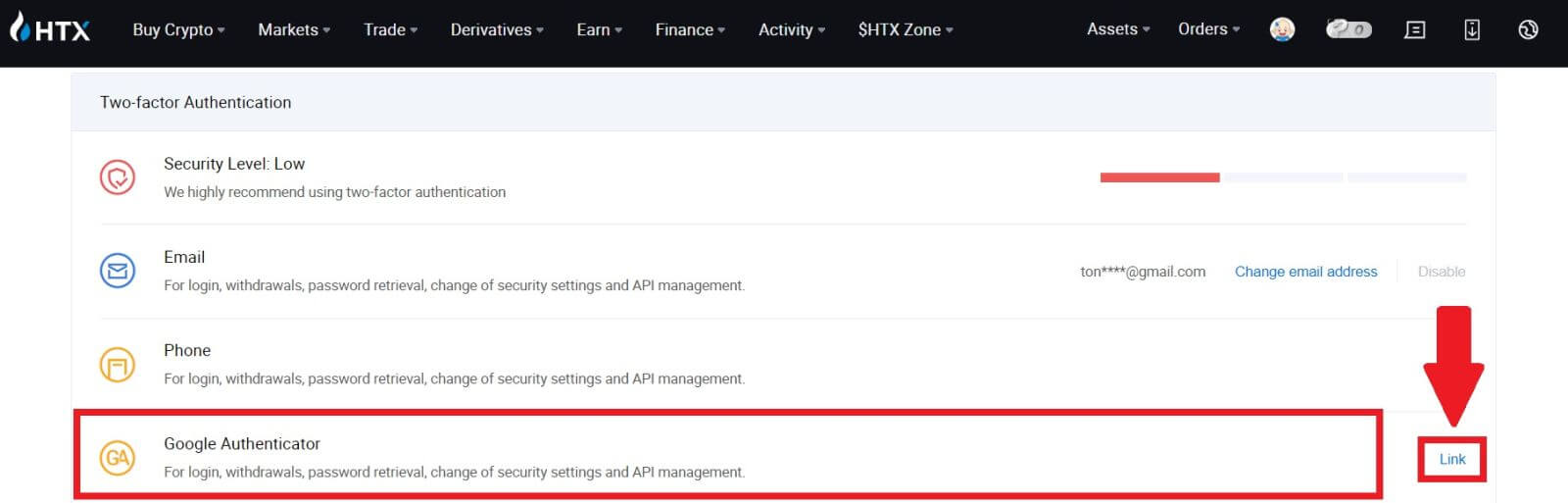
3. ທ່ານຈໍາເປັນຕ້ອງໄດ້ດາວໂຫລດແອັບຯ Google Authenticator ໃສ່ໂທລະສັບຂອງທ່ານ.
ໜ້າຈໍປັອບອັບຈະປາກົດທີ່ປະກອບດ້ວຍລະຫັດສຳຮອງ Google Authenticator ຂອງທ່ານ. ສະແກນລະຫັດ QR ດ້ວຍ ແອັບ Google Authenticator ຂອງທ່ານ. 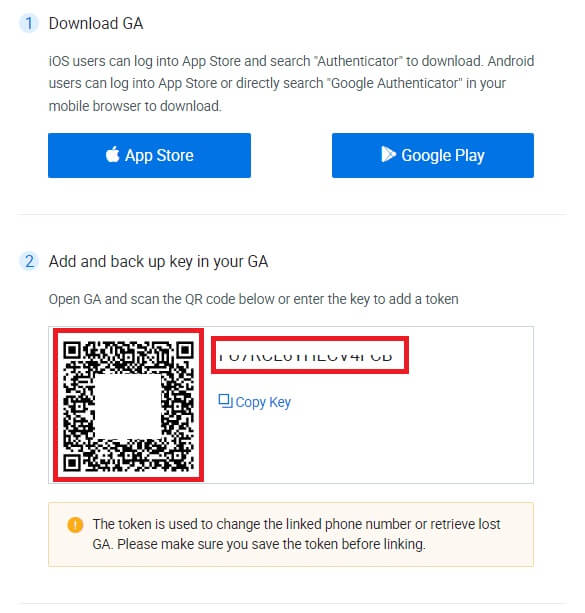
ວິທີການເພີ່ມບັນຊີ HTX ຂອງທ່ານໃສ່ແອັບ Google Authenticator?
ເປີດແອັບ Google authenticator ຂອງທ່ານ. ໃນຫນ້າທໍາອິດ, ເລືອກ [ເພີ່ມລະຫັດ] ແລະແຕະ [ສະແກນລະຫັດ QR] ຫຼື [ໃສ່ລະຫັດການຕັ້ງຄ່າ].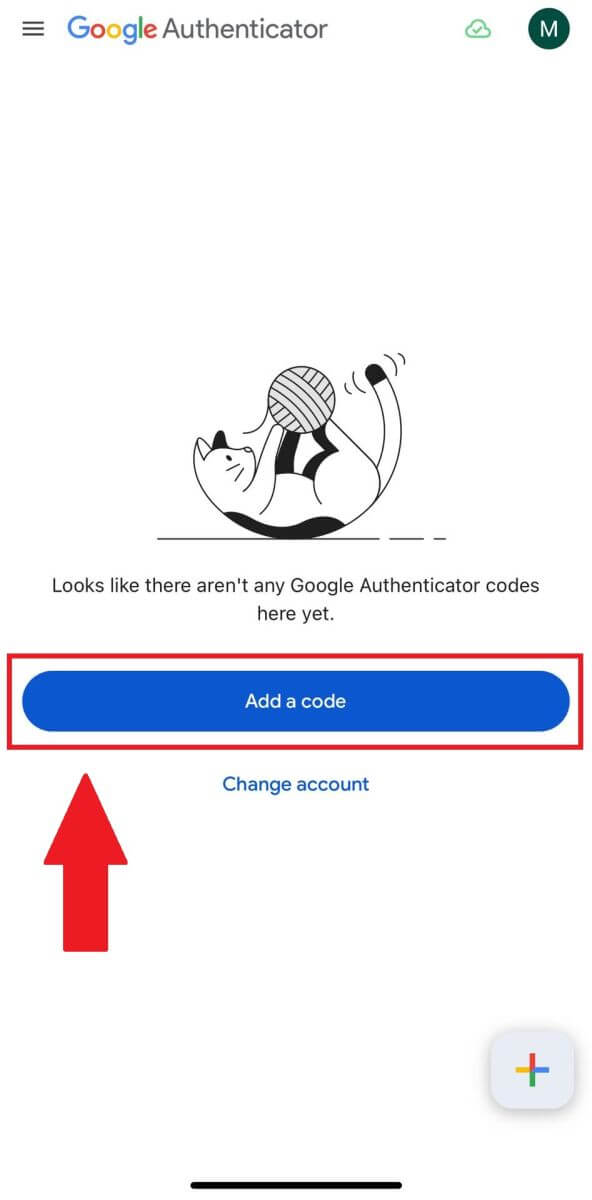

4. ຫຼັງຈາກເພີ່ມບັນຊີ HTX ຂອງທ່ານເຂົ້າໃນແອັບ Google Authenticator ສຳເລັດແລ້ວ, ໃຫ້ໃສ່ລະຫັດ Google Authenticator 6 ຕົວເລກຂອງທ່ານ (ລະຫັດ GA ປ່ຽນແປງທຸກໆ 30 ວິນາທີ) ແລະຄລິກໃສ່ [Submit].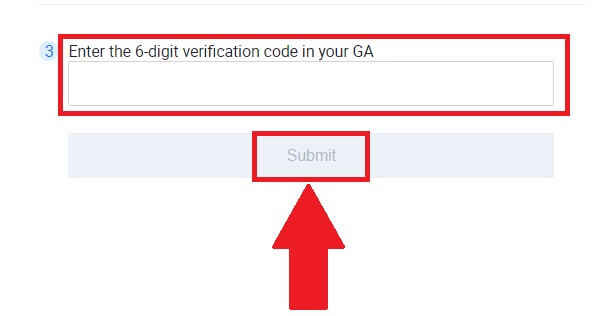
5. ຫຼັງຈາກນັ້ນ, ໃສ່ລະຫັດອີເມລ໌ຢັ້ງຢືນຂອງທ່ານໂດຍການຄລິກໃສ່ [Get Verification Code] .
ຫຼັງຈາກນັ້ນ, ໃຫ້ຄລິກໃສ່ [ຢືນຢັນ], ແລະທ່ານໄດ້ສໍາເລັດການເປີດໃຊ້ 2FA ຂອງທ່ານໃນບັນຊີຂອງທ່ານ.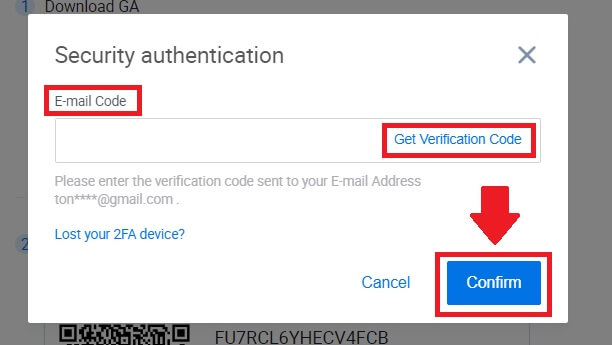
ວິທີການຝາກເງິນໃນ HTX
ວິທີການຊື້ Crypto ຜ່ານບັດເຄຣດິດ / ເດບິດໃນ HTX
ຊື້ Crypto ຜ່ານບັດເຄຣດິດ / ເດບິດໃນ HTX (ເວັບໄຊທ໌)
1. ເຂົ້າສູ່ລະ ບົບ HTX ຂອງທ່ານ , ຄລິກ [ຊື້ Crypto], ແລະເລືອກ [ການຄ້າດ່ວນ].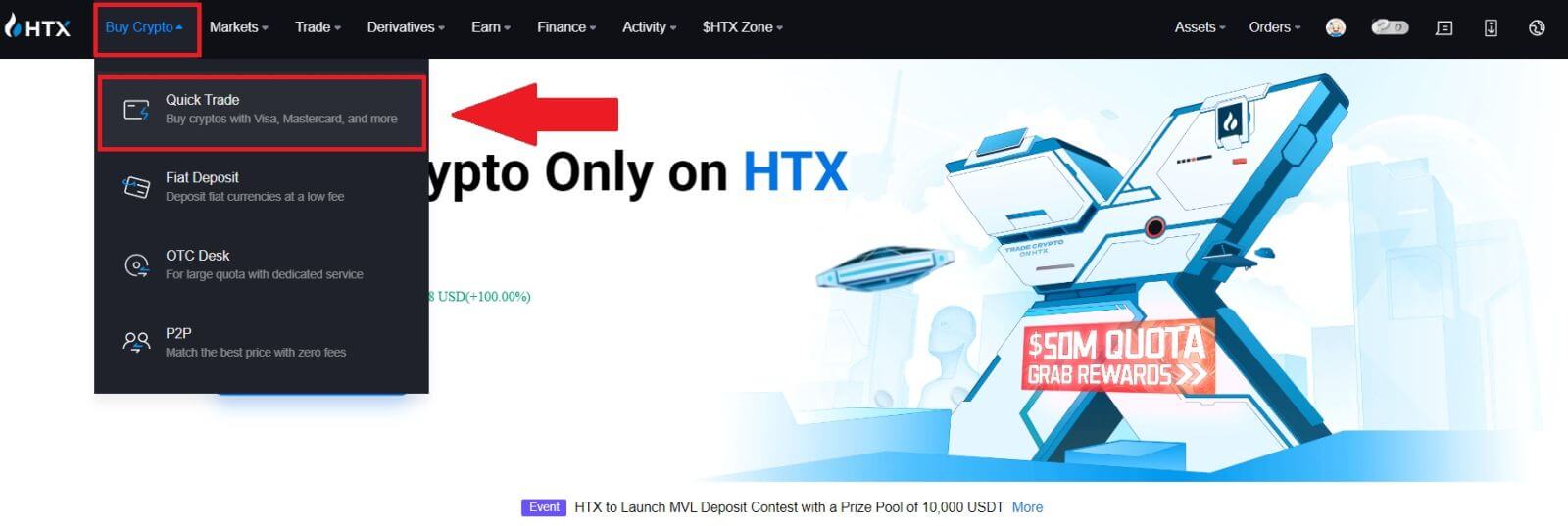
2. ເລືອກສະກຸນເງິນ fiat ສໍາລັບການຈ່າຍເງິນແລະ crypto ທີ່ທ່ານຕ້ອງການຊື້. ປ້ອນຈໍານວນການຊື້ທີ່ຕ້ອງການຫຼືປະລິມານ.
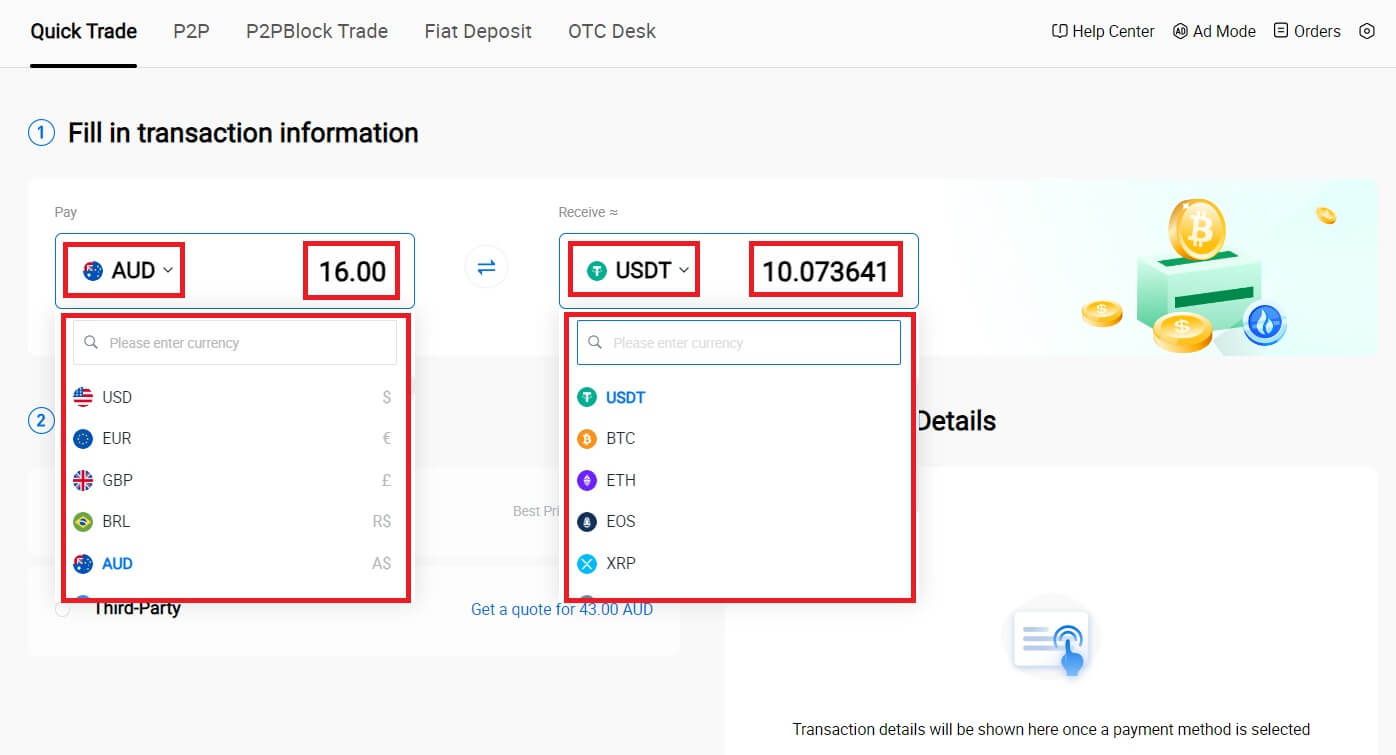
3. ເລືອກບັດເຄຣດິດ/ເດບິດເປັນວິທີການຊໍາລະເງິນຂອງທ່ານ.
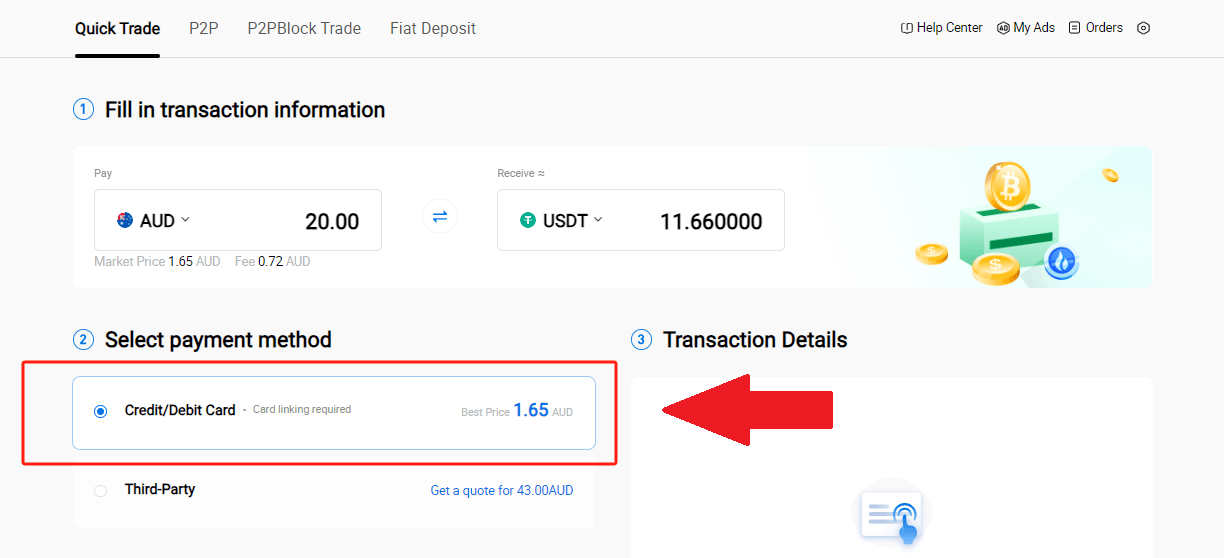
4. ຖ້າທ່ານເປັນຄົນໃໝ່ໃນການຈ່າຍເງິນບັດເຄຣດິດ/ເດບິດ, ທ່ານຕ້ອງເຊື່ອມຕໍ່ບັດເຄຣດິດ/ເດບິດກ່ອນ.
ຄລິກລິ້ງຕອນນີ້ເພື່ອເຂົ້າຫາໜ້າການຢືນຢັນບັດ ແລະໃຫ້ຂໍ້ມູນທີ່ຕ້ອງການ. ຄລິກ [ຢືນຢັນ] ຫຼັງຈາກຕື່ມຂໍ້ມູນລາຍລະອຽດ.
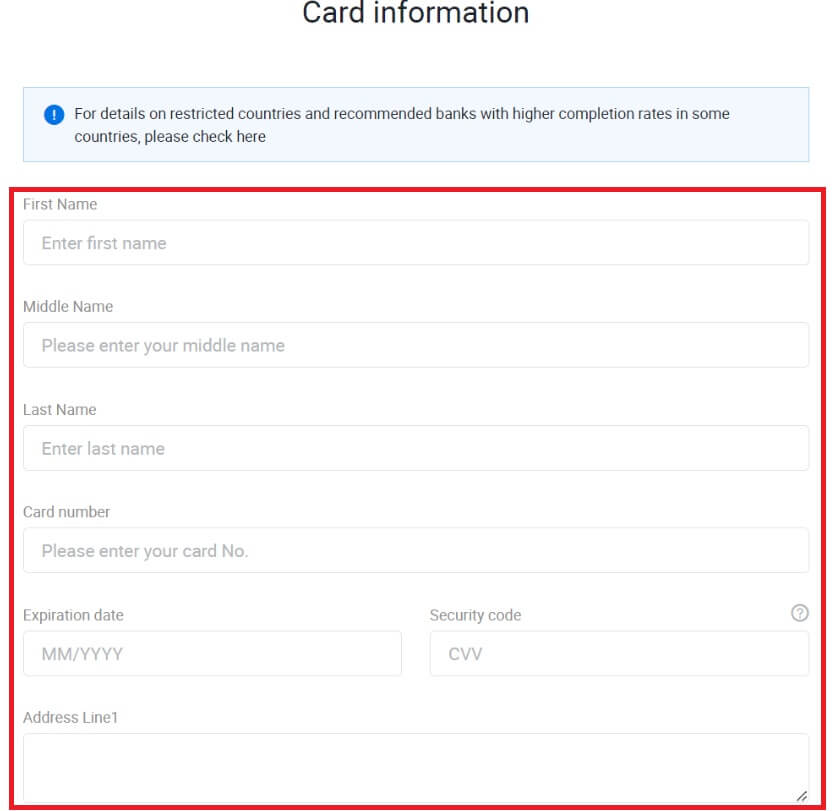
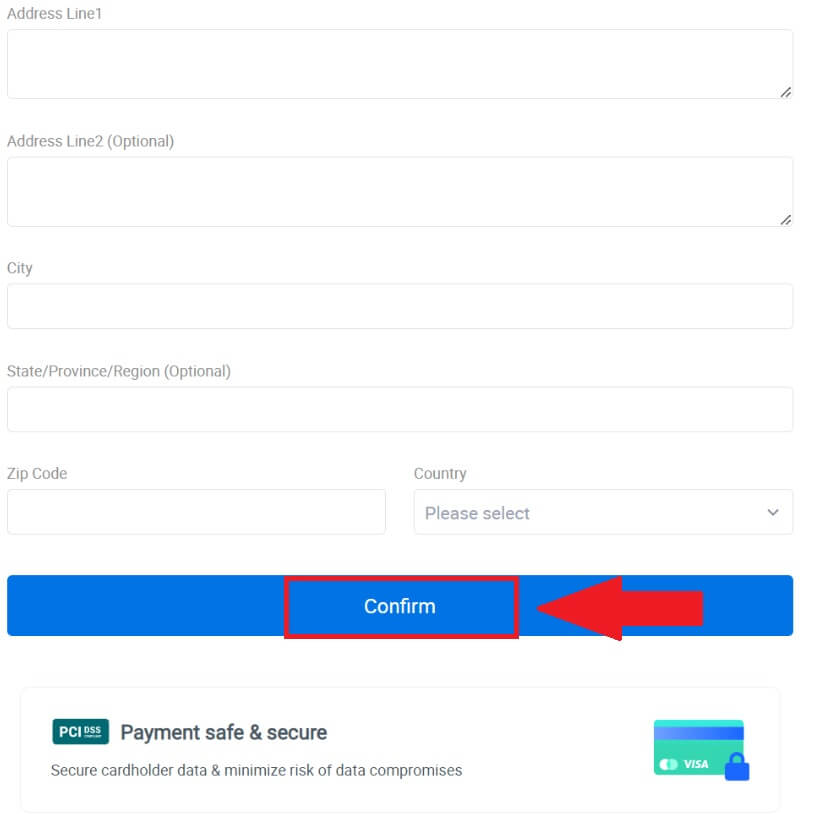
5. ຫຼັງຈາກການເຊື່ອມຕໍ່ບັດຂອງທ່ານສໍາເລັດແລ້ວ, ກະລຸນາກວດເບິ່ງຂໍ້ມູນທຸລະກໍາຂອງທ່ານສອງຄັ້ງ. ຖ້າທຸກຢ່າງຖືກຕ້ອງ, ຄລິກ [Pay...] .
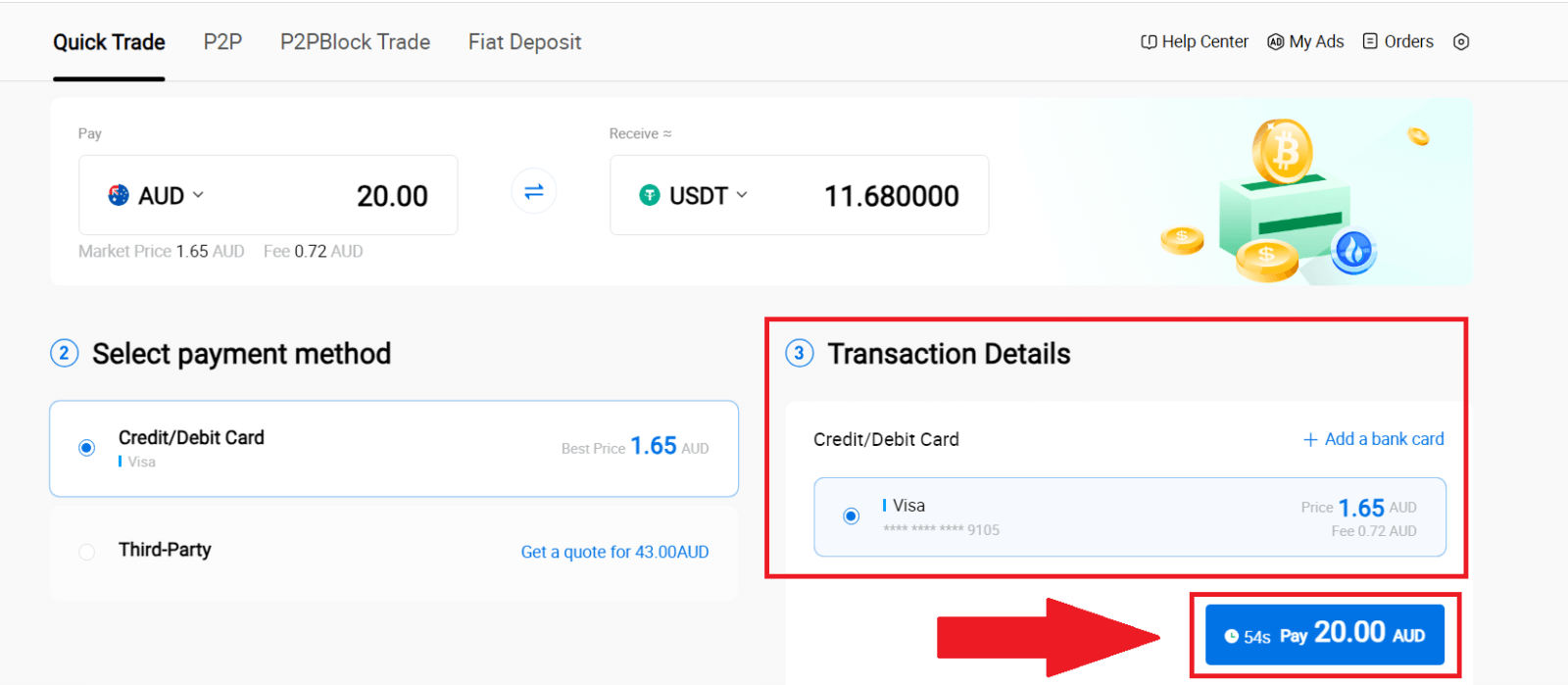
6. ເພື່ອຮັບປະກັນຄວາມປອດໄພຂອງກອງທຶນຂອງທ່ານ, ກະລຸນາເຮັດສໍາເລັດການຢັ້ງຢືນ CVV. ຕື່ມໃສ່ລະຫັດຄວາມປອດໄພຂ້າງລຸ່ມນີ້, ແລະຄລິກ [ຢືນຢັນ].
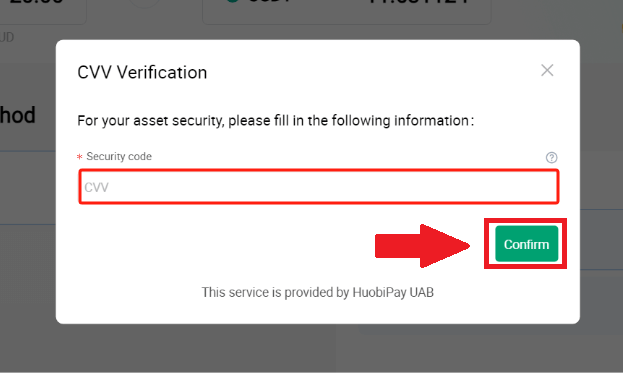
7. ພຽງແຕ່ລໍຖ້າສໍາລັບປັດຈຸບັນສໍາເລັດການເຮັດທຸລະກໍາ. ຫຼັງຈາກນັ້ນ, ທ່ານໄດ້ປະສົບຜົນສໍາເລັດໃນການຊື້ crypto ຜ່ານ HTX.
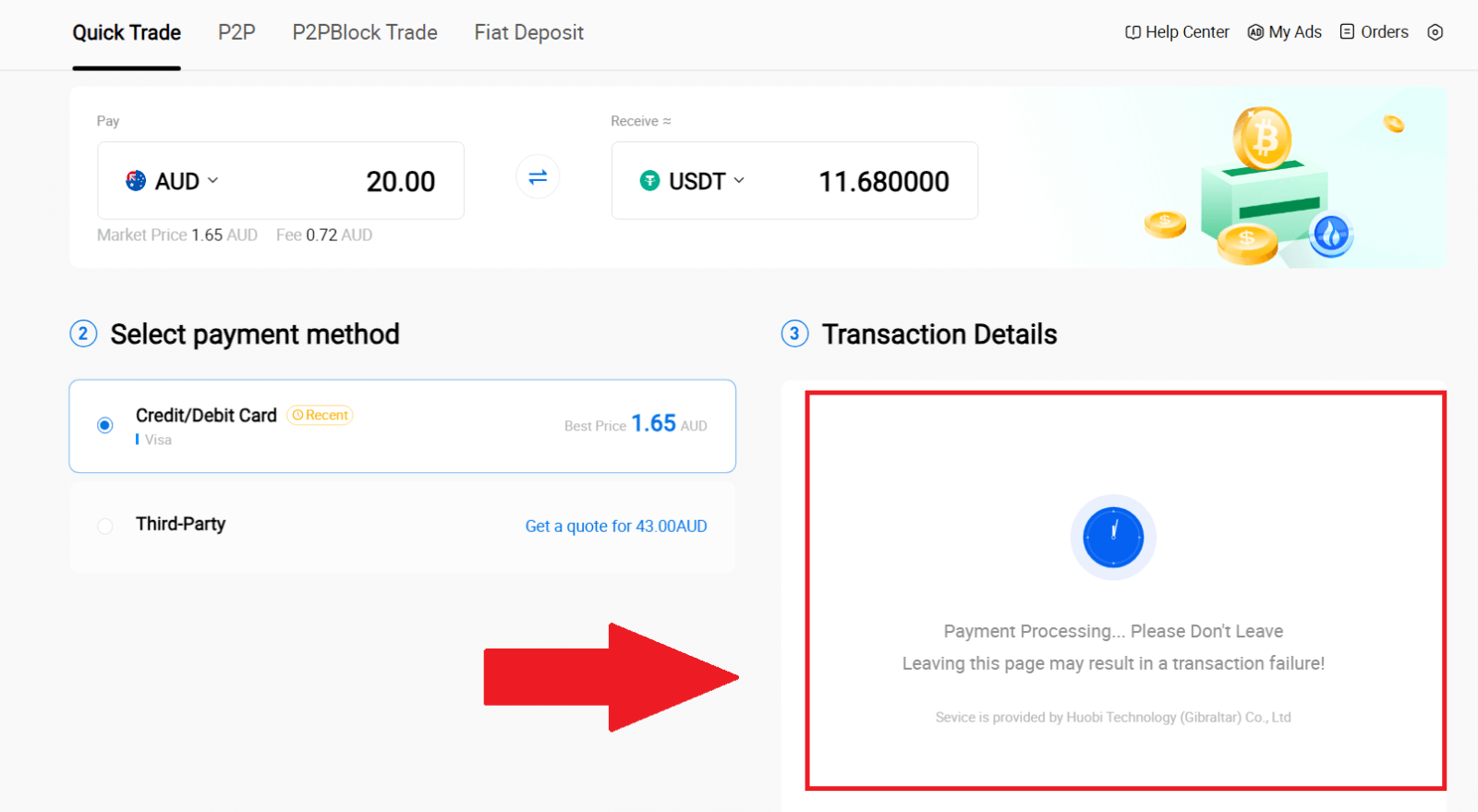
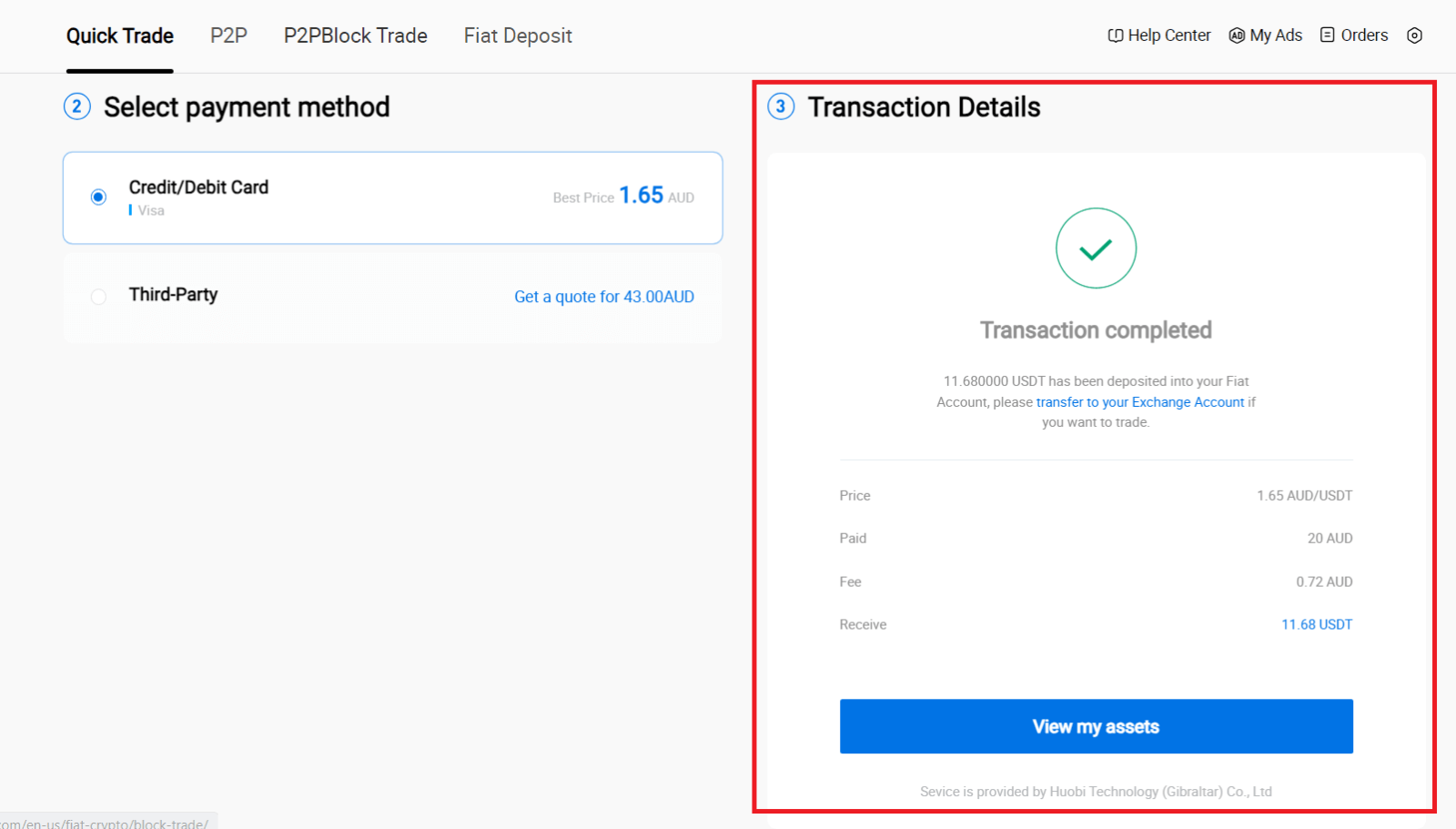
ຊື້ Crypto ຜ່ານບັດເຄຣດິດ / ເດບິດໃນ HTX (App)
1. ເຂົ້າສູ່ລະບົບ HTX App ຂອງທ່ານ, ຄລິກ [ຊື້ Crypto] .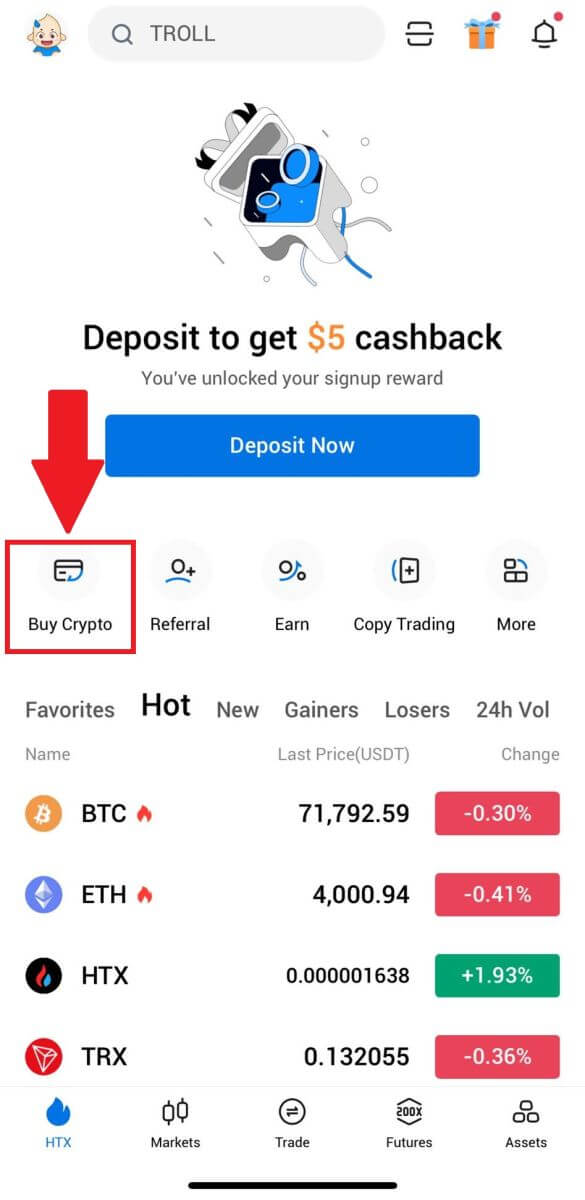
2. ເລືອກ [ການຄ້າດ່ວນ] ແລະປາດ [USD] ການປ່ຽນແປງສະກຸນເງິນ fiat ຂອງທ່ານ.
3. ໃນທີ່ນີ້ພວກເຮົາເອົາ USDT ເປັນຕົວຢ່າງ, ໃສ່ຈໍານວນທີ່ທ່ານຕ້ອງການຊື້ແລະແຕະ [ຊື້ USDT].
4. ເລືອກ [ບັດເດບິດ/ບັດເຄຣດິດ] ເປັນວິທີການຊໍາລະເງິນຂອງທ່ານເພື່ອສືບຕໍ່.
5. ຖ້າທ່ານເປັນຄົນໃໝ່ໃນການຈ່າຍເງິນບັດເຄຣດິດ/ເດບິດ, ທ່ານຕ້ອງເຊື່ອມຕໍ່ບັດເຄຣດິດ/ເດບິດກ່ອນ.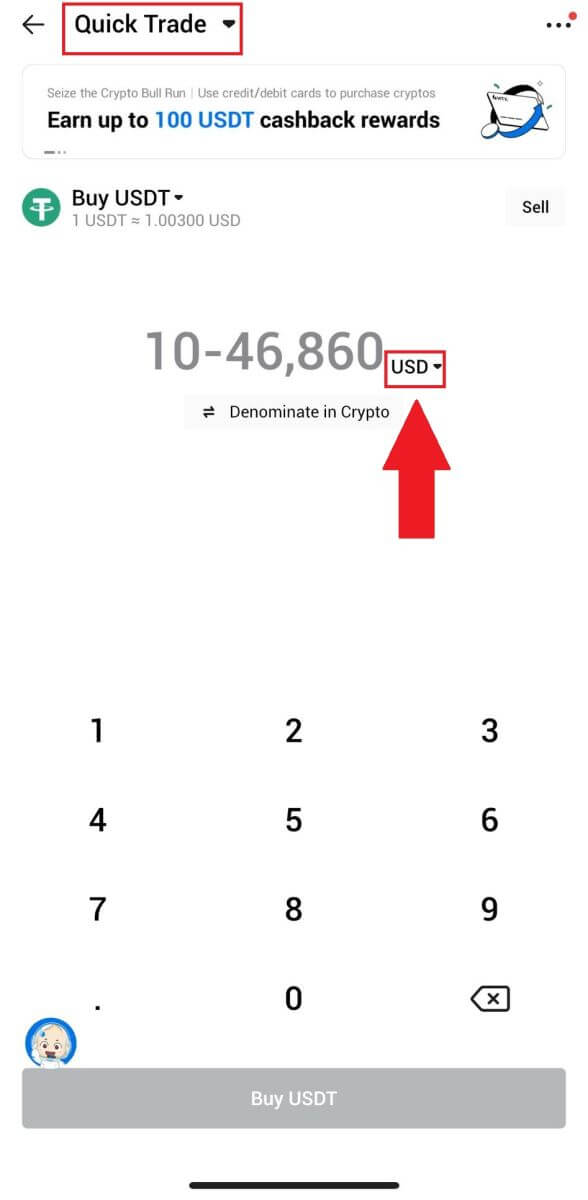
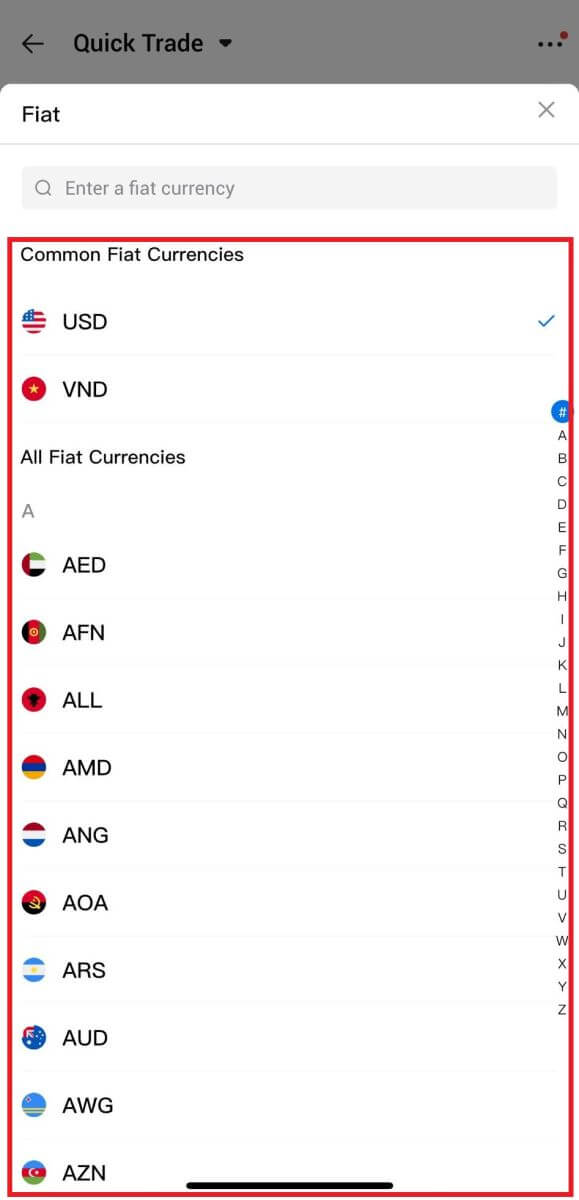
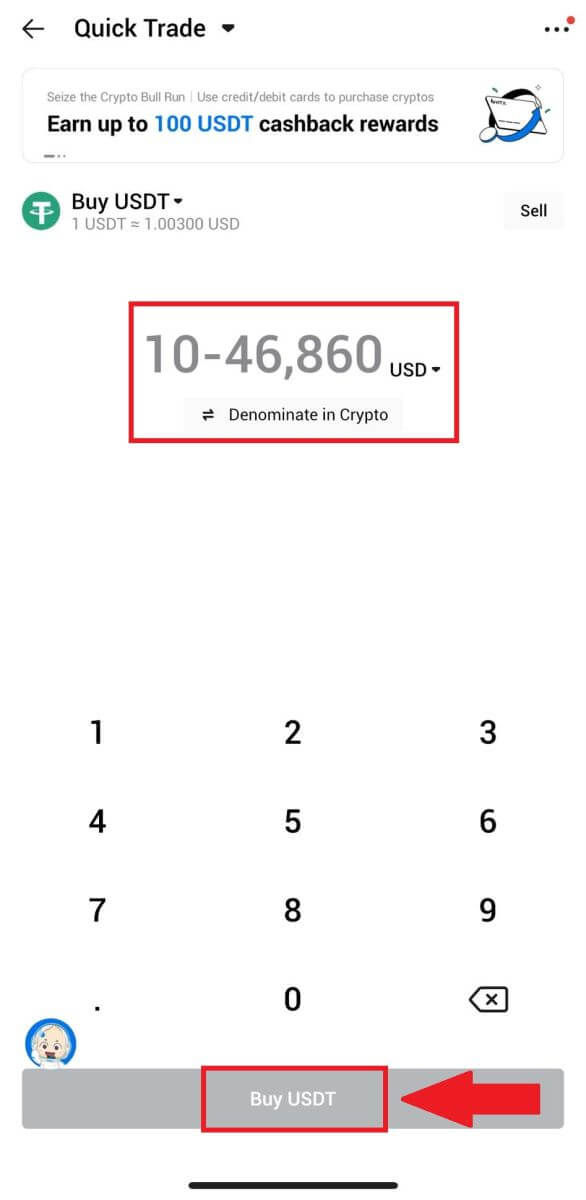
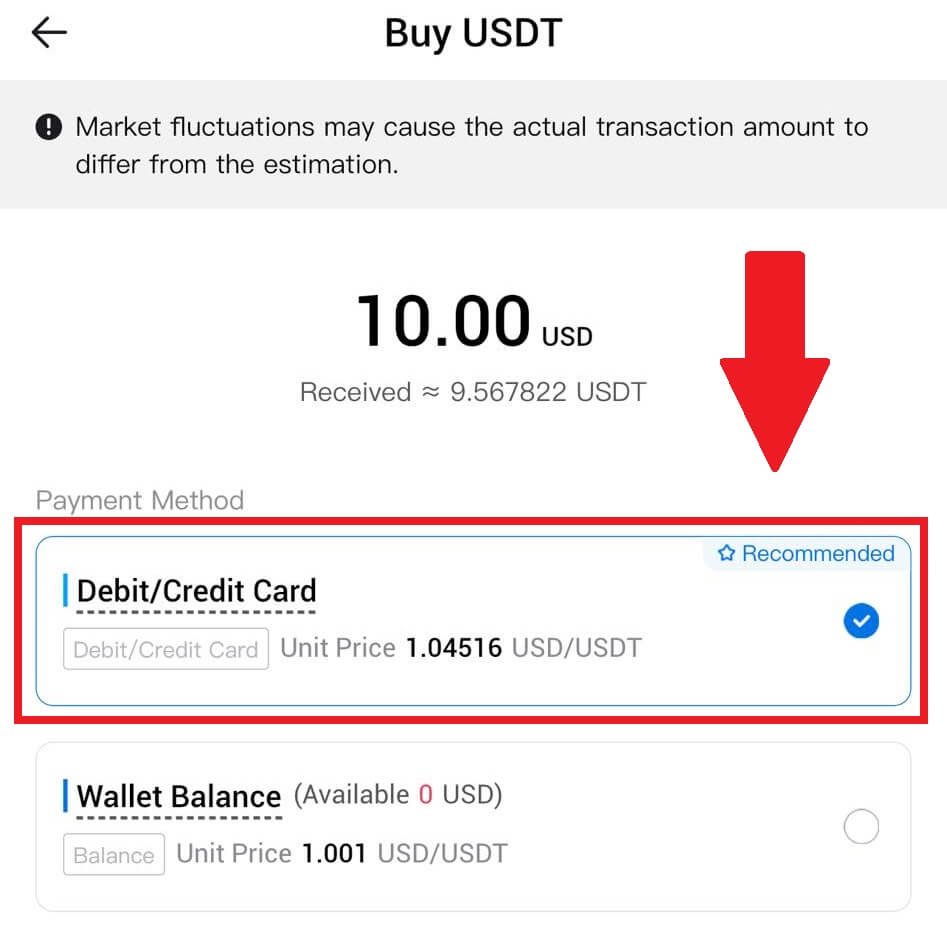
ຫຼັງຈາກເຊື່ອມຕໍ່ບັດຂອງທ່ານສຳເລັດແລ້ວ, ກະລຸນາກວດເບິ່ງຂໍ້ມູນທຸລະກຳຂອງທ່ານອີກຄັ້ງ. ຖ້າທຸກຢ່າງຖືກຕ້ອງ, ຄລິກ [ຈ່າຍ] .
6. ພຽງແຕ່ລໍຖ້າສໍາລັບປັດຈຸບັນເພື່ອສໍາເລັດການເຮັດທຸລະກໍາ. ຫຼັງຈາກນັ້ນ, ທ່ານໄດ້ປະສົບຜົນສໍາເລັດໃນການຊື້ crypto ຜ່ານ HTX.
ວິທີການຊື້ Crypto ຜ່ານ Wallet Balance ໃນ HTX
ຊື້ Crypto ຜ່ານ Wallet Balance ໃນ HTX (ເວັບໄຊທ໌)
1. ເຂົ້າສູ່ລະ ບົບ HTX ຂອງທ່ານ , ຄລິກ [ຊື້ Crypto], ແລະເລືອກ [ການຄ້າດ່ວນ].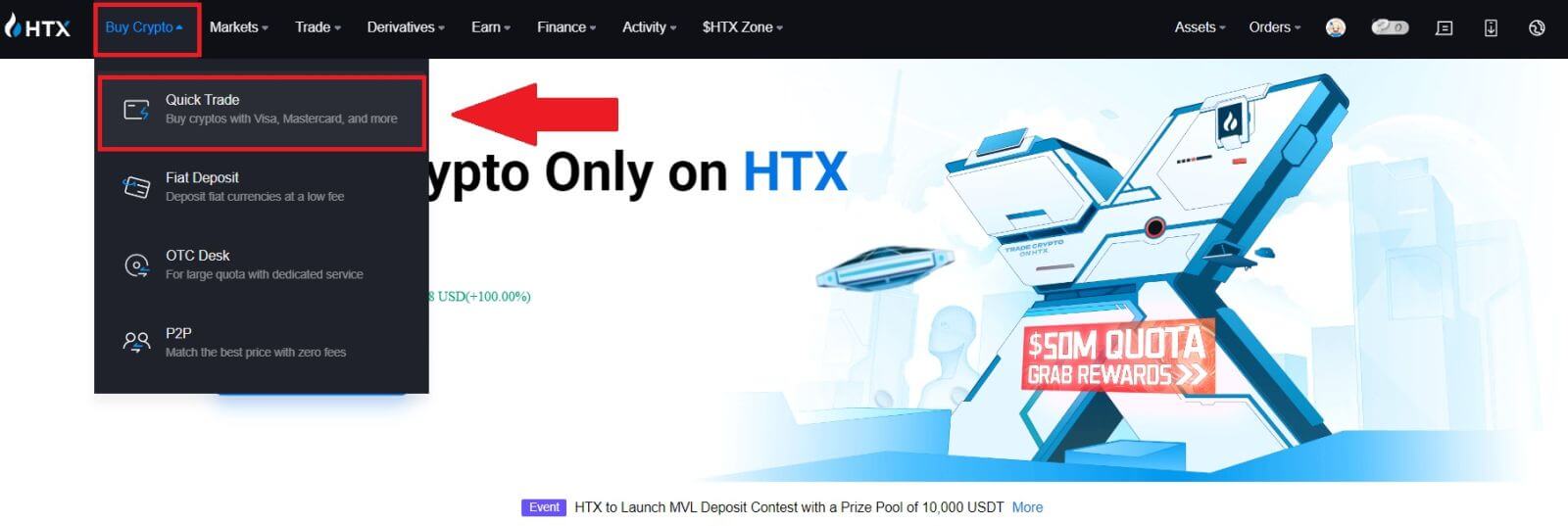
2. ເລືອກສະກຸນເງິນ fiat ສໍາລັບການຈ່າຍເງິນແລະ crypto ທີ່ທ່ານຕ້ອງການຊື້. ປ້ອນຈໍານວນການຊື້ທີ່ຕ້ອງການຫຼືປະລິມານ. 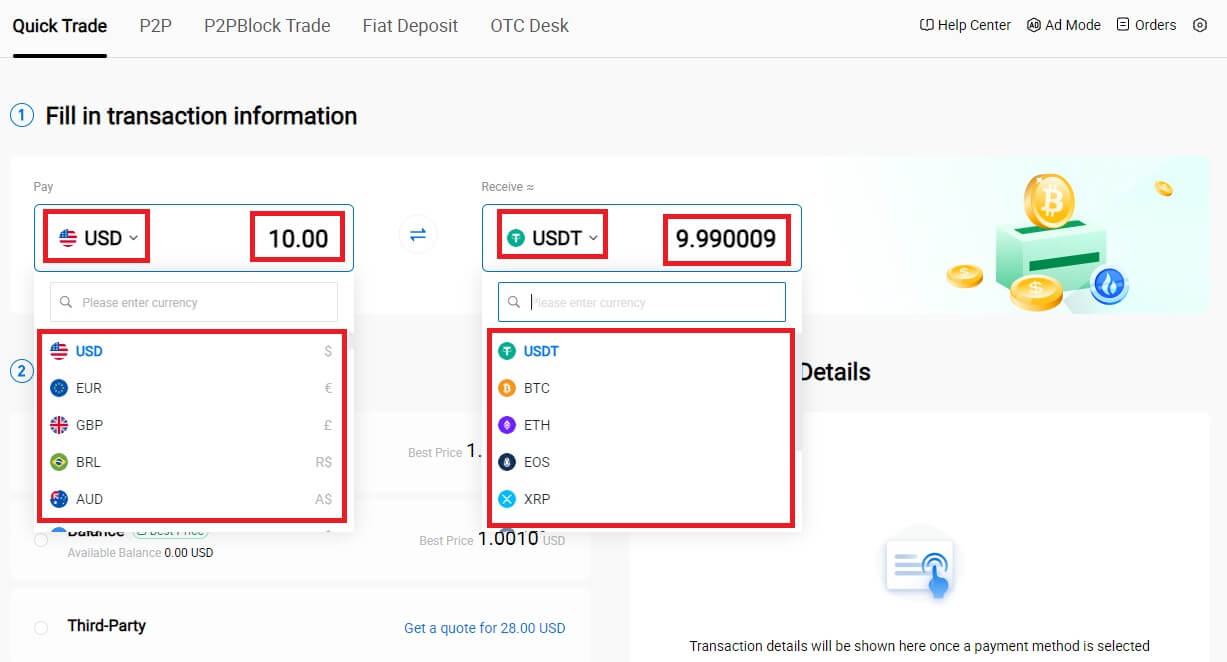 3. ເລືອກ Wallet Balance ເປັນວິທີການຊໍາລະເງິນຂອງທ່ານ.
3. ເລືອກ Wallet Balance ເປັນວິທີການຊໍາລະເງິນຂອງທ່ານ.
ຫຼັງຈາກນັ້ນ, ໃຫ້ກວດເບິ່ງຂໍ້ມູນທຸລະກໍາຂອງທ່ານສອງຄັ້ງ. ຖ້າທຸກຢ່າງຖືກຕ້ອງ, ຄລິກ [Pay...] . 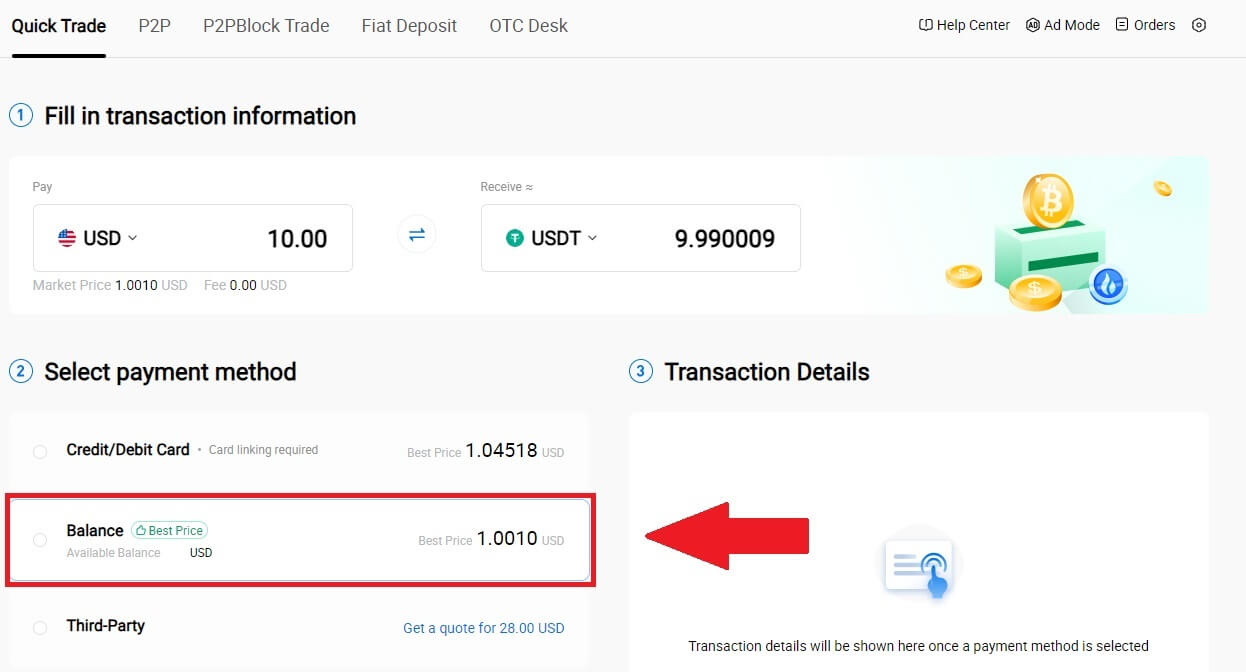
4. ພຽງແຕ່ລໍຖ້າສໍາລັບປັດຈຸບັນເພື່ອສໍາເລັດການເຮັດທຸລະກໍາ. ຫຼັງຈາກນັ້ນ, ທ່ານໄດ້ປະສົບຜົນສໍາເລັດໃນການຊື້ crypto ຜ່ານ HTX. 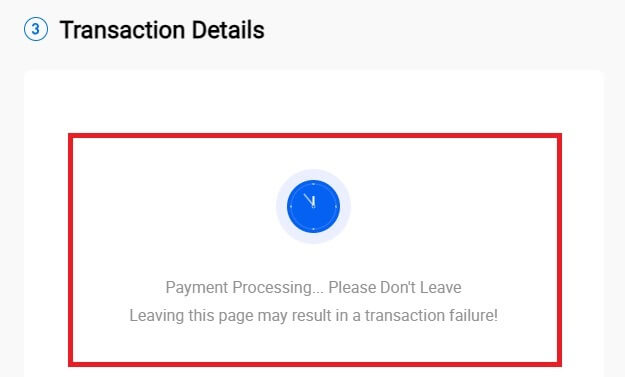
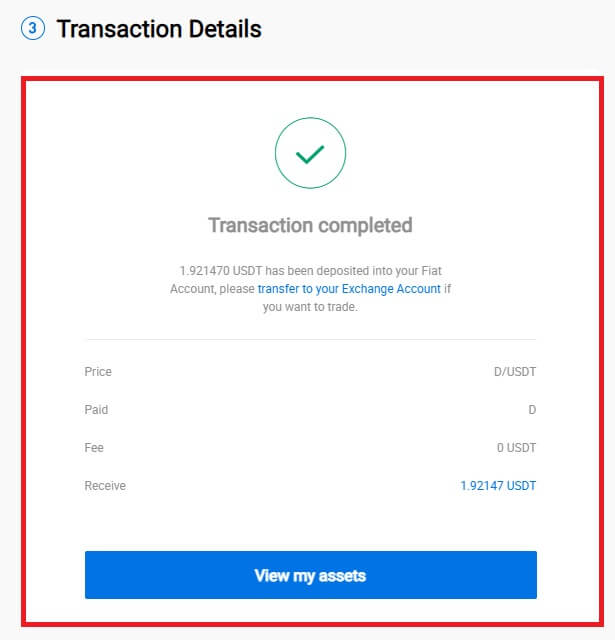
ຊື້ Crypto ຜ່ານ Wallet Balance ໃນ HTX (App)
1. ເຂົ້າສູ່ລະບົບ HTX App ຂອງທ່ານ, ຄລິກ [ຊື້ Crypto] .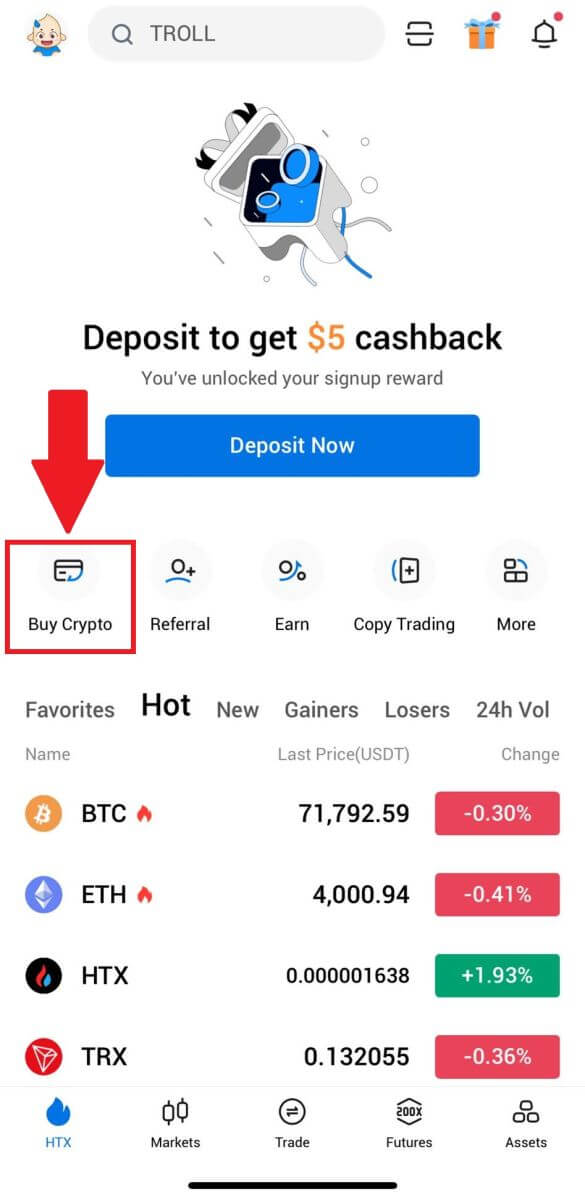
2. ເລືອກ [ການຄ້າດ່ວນ] ແລະປາດ [USD] ການປ່ຽນແປງສະກຸນເງິນ fiat ຂອງທ່ານ. 3. ໃນທີ່ນີ້ພວກເຮົາເອົາ USDT ເປັນຕົວຢ່າງ, ໃສ່ຈໍານວນທີ່ທ່ານຕ້ອງການຊື້ແລະແຕະ [ຊື້ USDT]. 4. ເລືອກ [Wallet Balance] ເປັນວິທີການຊໍາລະເງິນຂອງທ່ານເພື່ອສືບຕໍ່. 5. ພຽງແຕ່ລໍຖ້າສໍາລັບປັດຈຸບັນເພື່ອສໍາເລັດການເຮັດທຸລະກໍາ. ຫຼັງຈາກນັ້ນ, ທ່ານໄດ້ປະສົບຜົນສໍາເລັດໃນການຊື້ crypto ຜ່ານ HTX.
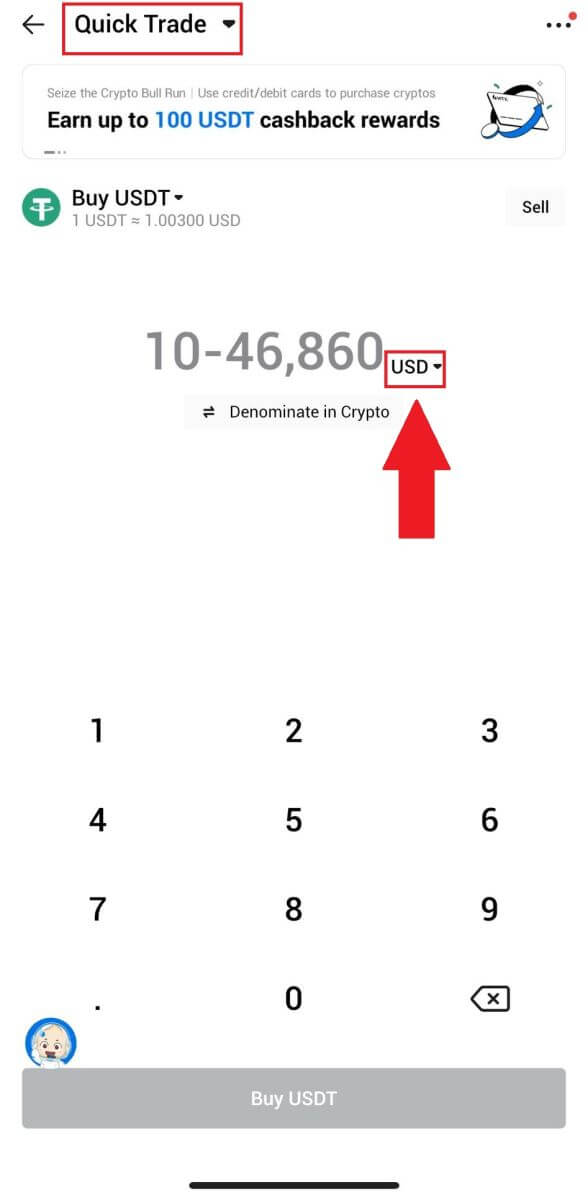
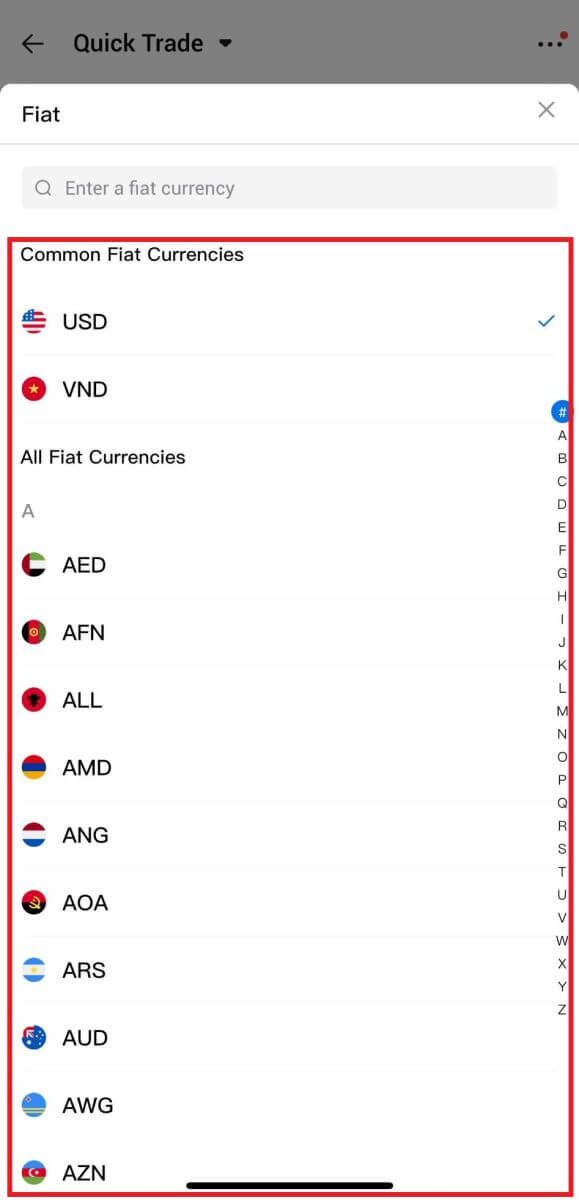
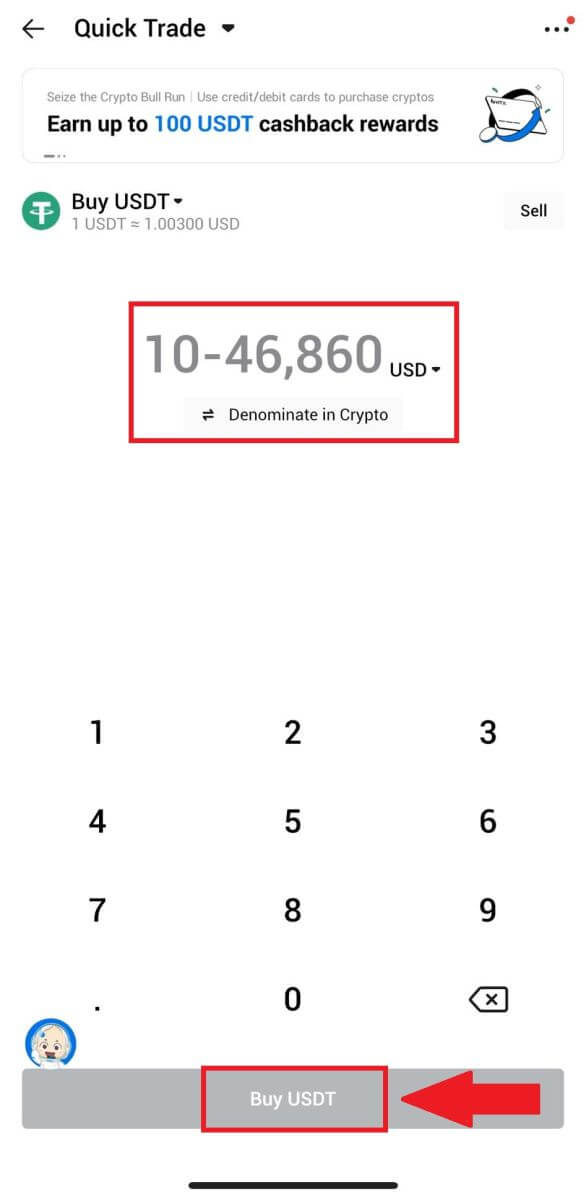
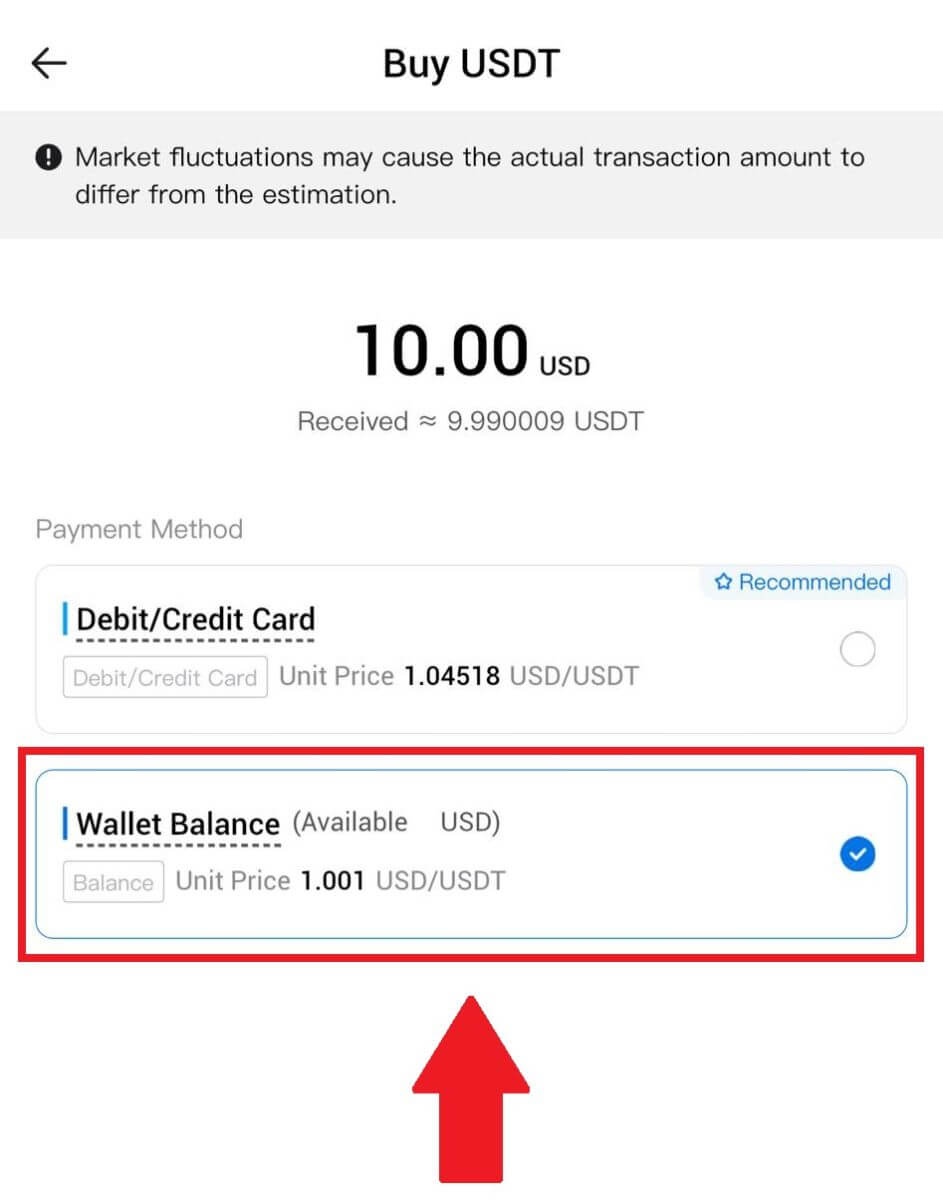
ວິທີການຊື້ Crypto ຜ່ານພາກສ່ວນທີສາມໃນ HTX
1. ເຂົ້າສູ່ລະ ບົບ HTX ຂອງທ່ານ , ຄລິກ [ຊື້ Crypto], ແລະເລືອກ [ການຄ້າດ່ວນ].
2. ກະລຸນາໃສ່ແລະເລືອກ ສະກຸນເງິນ Fiat ທີ່ທ່ານຕ້ອງການທີ່ຈະຈ່າຍສໍາລັບການ. ທີ່ນີ້, ພວກເຮົາເອົາ USD ເປັນຕົວຢ່າງແລະຊື້ 33 USD.
ເລືອກ [ພາກສ່ວນທີສາມ] ເປັນວິທີການຈ່າຍເງິນ.
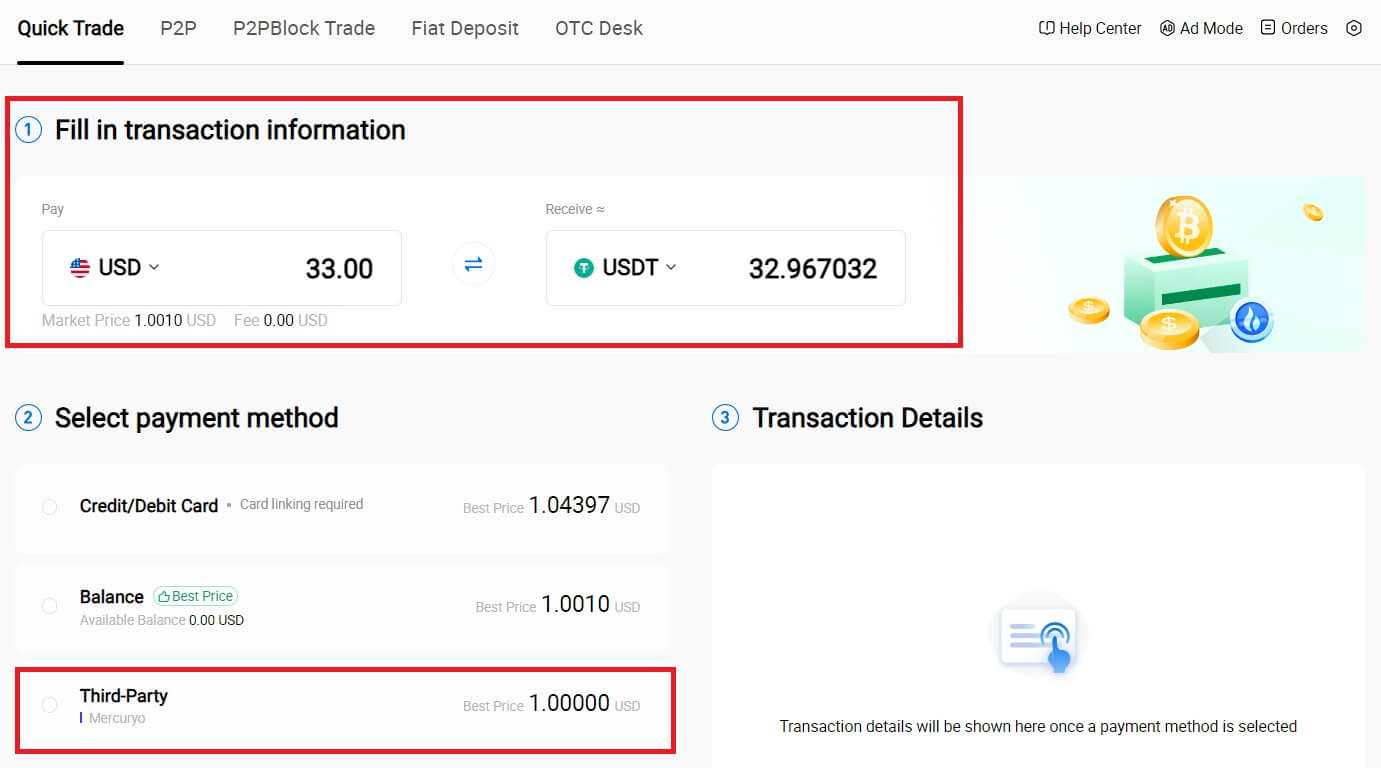
3. ທົບທວນລາຍລະອຽດການເຮັດທຸລະກໍາຂອງທ່ານ.
ໝາຍຕິກໃສ່ ກ່ອງ ແລ້ວຄລິກ [ຈ່າຍ...] . ທ່ານຈະຖືກໂອນໄປຫາໜ້າເວັບທີ່ເປັນທາງການຂອງຜູ້ໃຫ້ບໍລິການພາກສ່ວນທີສາມເພື່ອສືບຕໍ່ການຊື້.
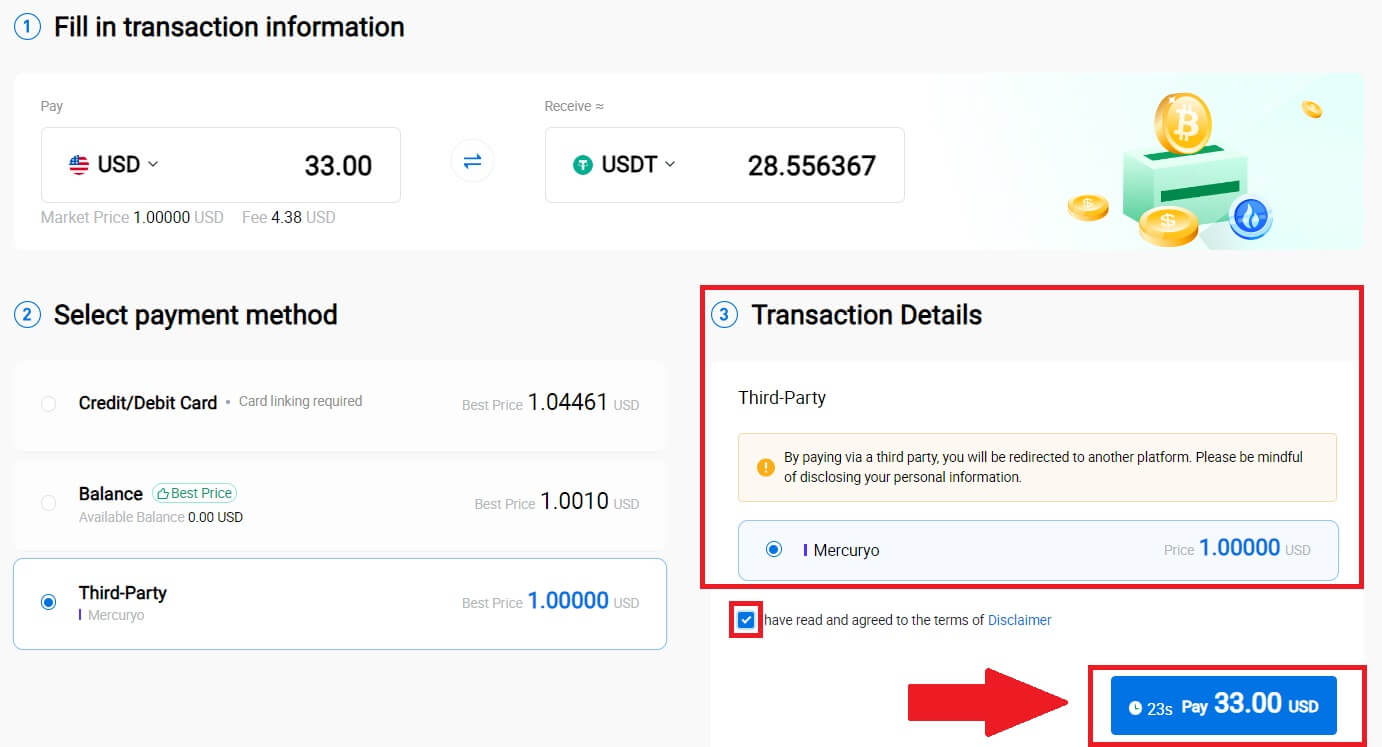
ວິທີການຊື້ Crypto ຜ່ານ P2P ໃນ HTX
ຊື້ Crypto ຜ່ານ P2P ໃນ HTX (ເວັບໄຊທ໌)
1. ເຂົ້າສູ່ລະ ບົບ HTX ຂອງທ່ານ , ຄລິກ [ຊື້ Crypto], ແລະເລືອກ [P2P].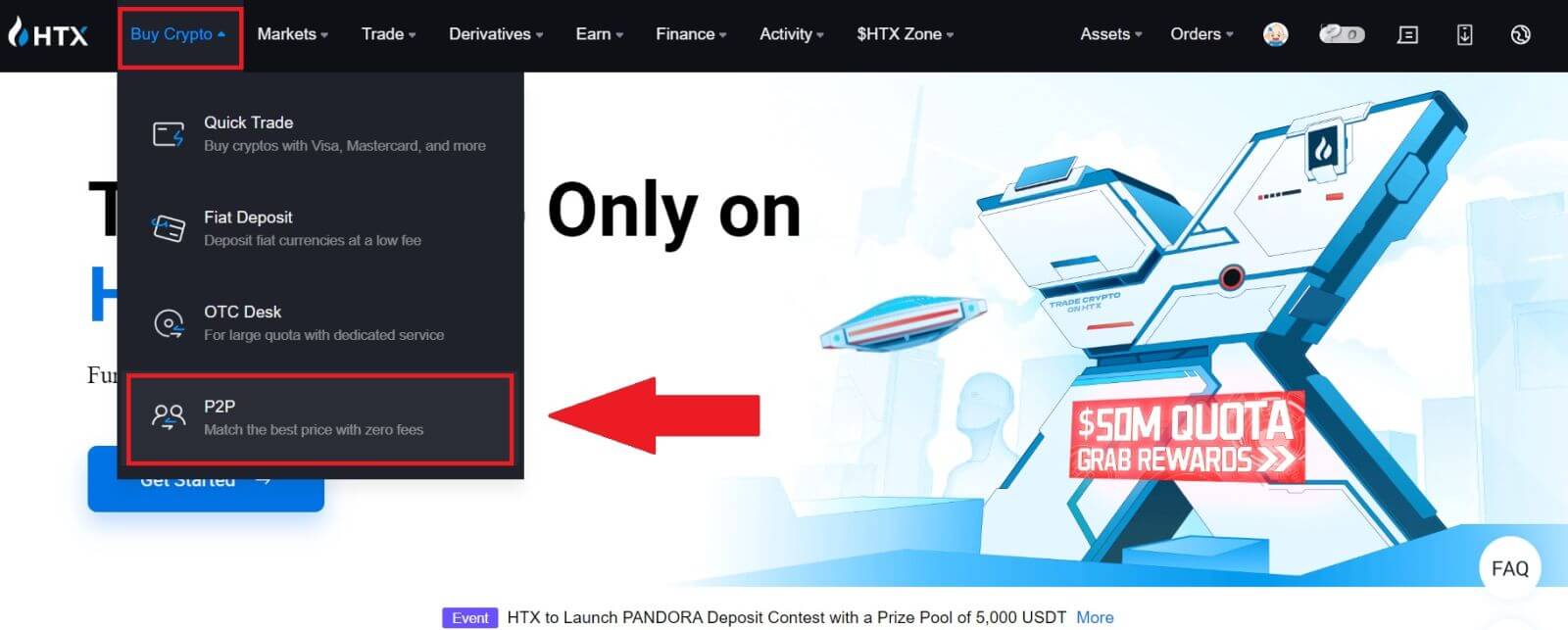
2. ໃນຫນ້າການເຮັດທຸລະກໍາ, ເລືອກຜູ້ຄ້າທີ່ທ່ານຕ້ອງການທີ່ຈະຊື້ຂາຍກັບແລະຄລິກ [ຊື້].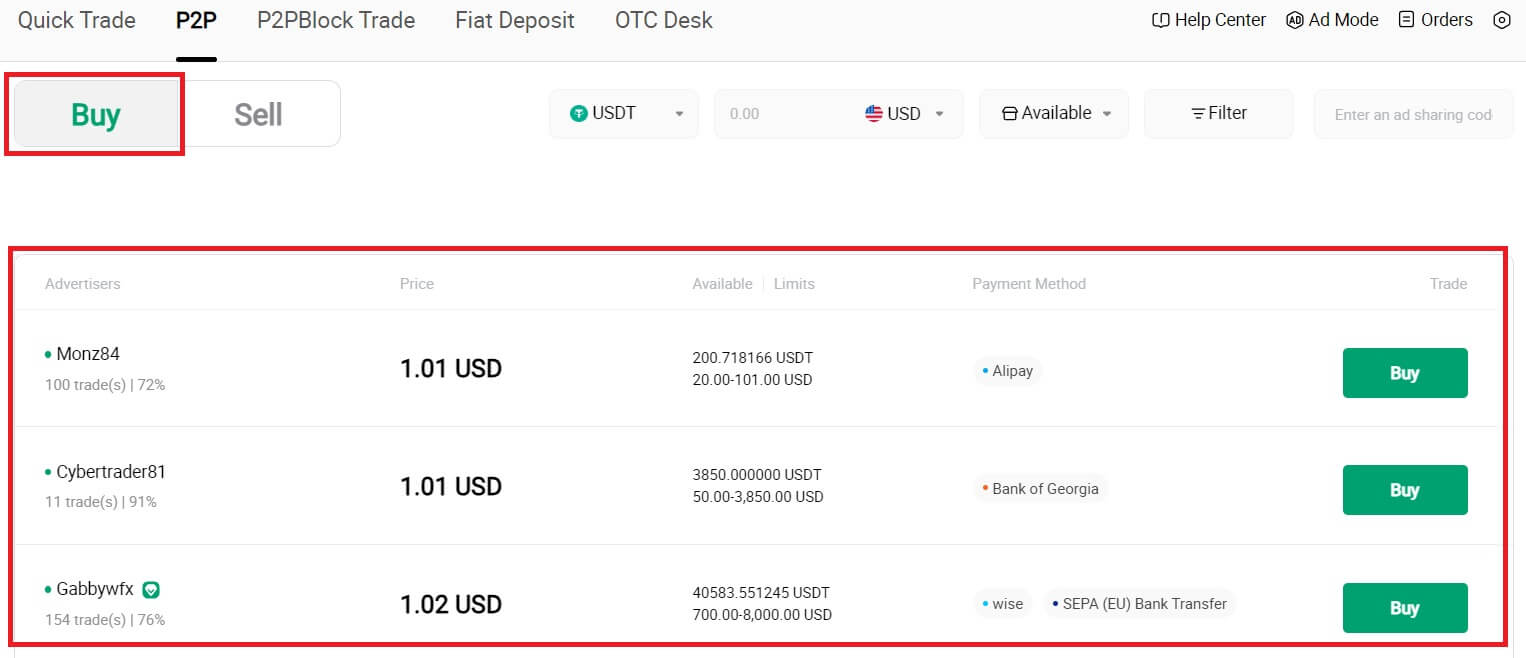
3. ລະບຸຈໍານວນສະກຸນເງິນ Fiat ທີ່ທ່ານເຕັມໃຈທີ່ຈະຈ່າຍໃນ ຖັນ [ຂ້ອຍຕ້ອງການຈ່າຍ] . ອີກທາງເລືອກ, ທ່ານມີທາງເລືອກທີ່ຈະປ້ອນປະລິມານຂອງ USDT ທີ່ທ່ານມີຈຸດປະສົງທີ່ຈະໄດ້ຮັບໃນ ຖັນ [ຂ້າພະເຈົ້າຈະໄດ້ຮັບ] . ຈໍານວນການຈ່າຍເງິນທີ່ສອດຄ້ອງກັນໃນສະກຸນເງິນ Fiat ຈະຖືກຄິດໄລ່ໂດຍອັດຕະໂນມັດ, ຫຼືກົງກັນຂ້າມ, ໂດຍອີງໃສ່ຂໍ້ມູນຂອງທ່ານ.
ໃຫ້ຄລິກໃສ່ [ຊື້], ແລະຕໍ່ມາ, ທ່ານຈະຖືກໂອນໄປຫາຫນ້າຄໍາສັ່ງ. 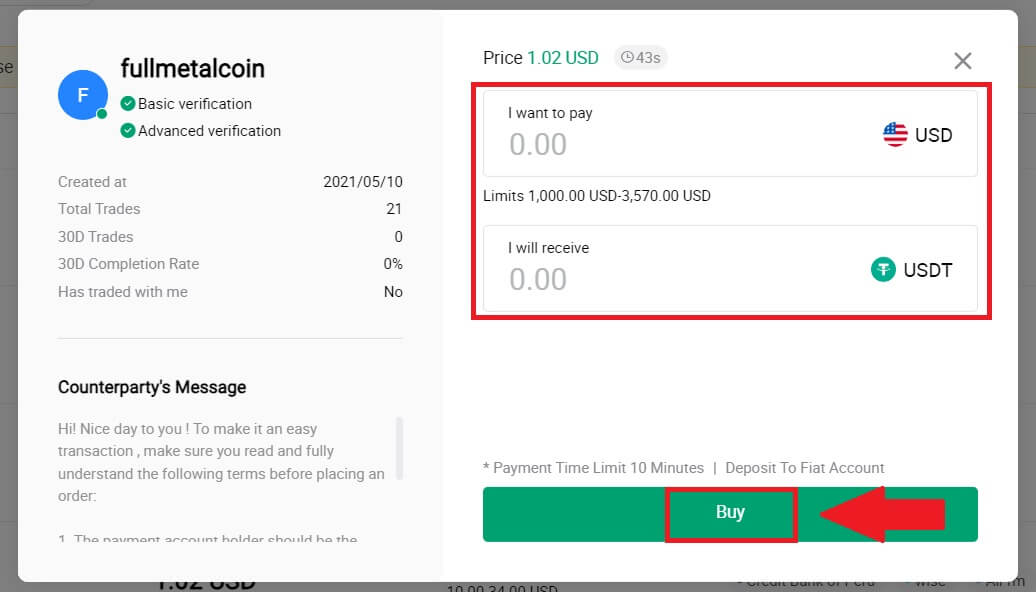
4. ຮອດໜ້າການສັ່ງຊື້, ທ່ານໄດ້ຮັບເວລາ 10 ນາທີເພື່ອໂອນເງິນເຂົ້າບັນຊີທະນາຄານຂອງ P2P Merchant. ບູລິມະສິດໃນການກວດສອບ ລາຍລະອຽດການສັ່ງຊື້ ເພື່ອຢືນຢັນວ່າການຊື້ສອດຄ່ອງກັບຄວາມຕ້ອງການທຸລະກໍາຂອງທ່ານ.
- ກວດເບິ່ງ ຂໍ້ມູນການຈ່າຍເງິນ ທີ່ສະແດງຢູ່ໃນຫນ້າຄໍາສັ່ງແລະດໍາເນີນການສໍາເລັດການໂອນເງິນໄປຫາບັນຊີທະນາຄານຂອງ P2P Merchant.
- ໃຊ້ປະໂຫຍດຈາກກ່ອງສົນທະນາສົດເພື່ອການສື່ສານແບບສົດໆກັບ P2P Merchants, ຮັບປະກັນການຕິດຕໍ່ພົວພັນແບບບໍ່ຕິດຂັດ.
- ຫຼັງຈາກການໂອນເງິນໃຫ້ສໍາເລັດ, ກະລຸນາກວດສອບປ່ອງທີ່ມີປ້າຍຊື່ [ຂ້ອຍໄດ້ຈ່າຍ].
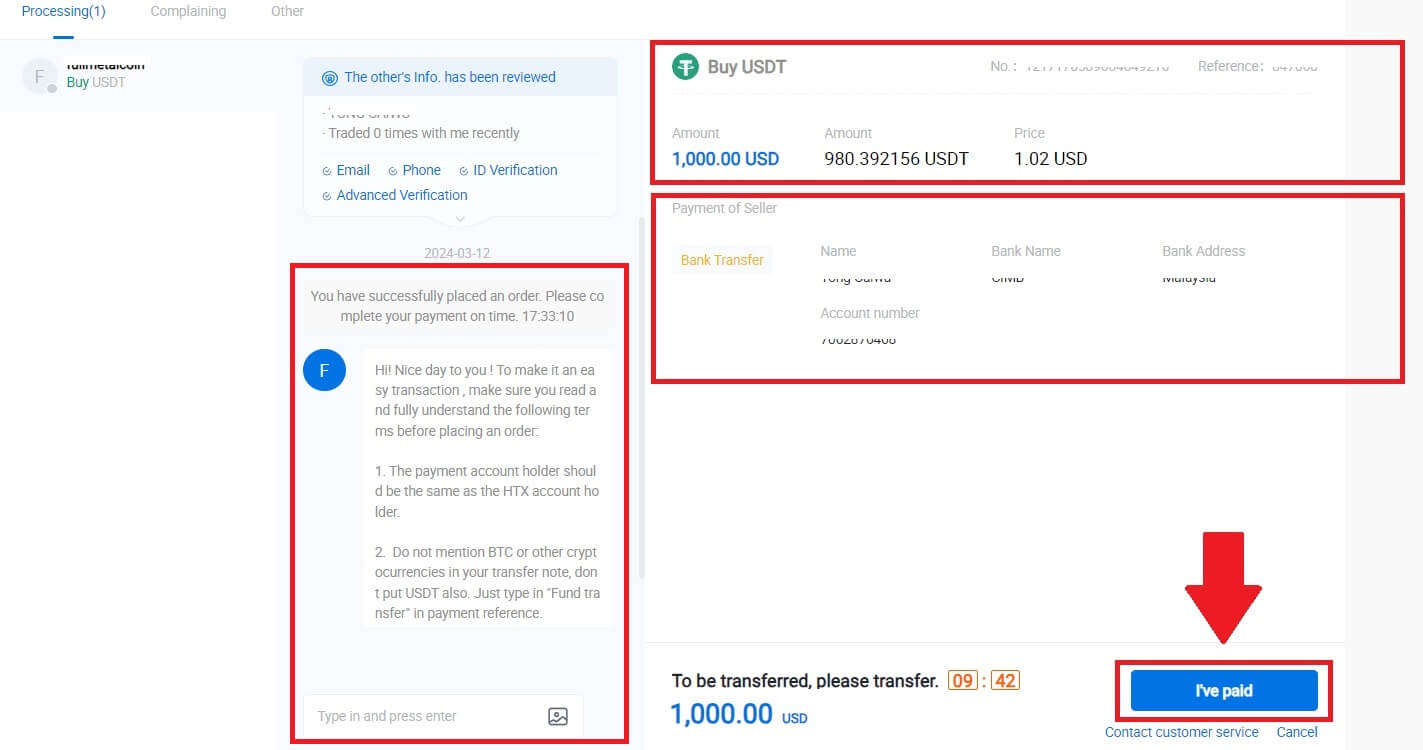
5. ກະລຸນາລໍຖ້າໃຫ້ P2P Merchant ປ່ອຍ USDT ແລະສໍາເລັດຄໍາສັ່ງ. ຫຼັງຈາກນັ້ນ, ທ່ານໄດ້ສໍາເລັດການຊື້ crypto ຜ່ານ HTX P2P.
ຊື້ Crypto ຜ່ານ P2P ໃນ HTX (App)
1. ເຂົ້າສູ່ລະບົບ HTX App ຂອງທ່ານ, ຄລິກ [ຊື້ Crypto] .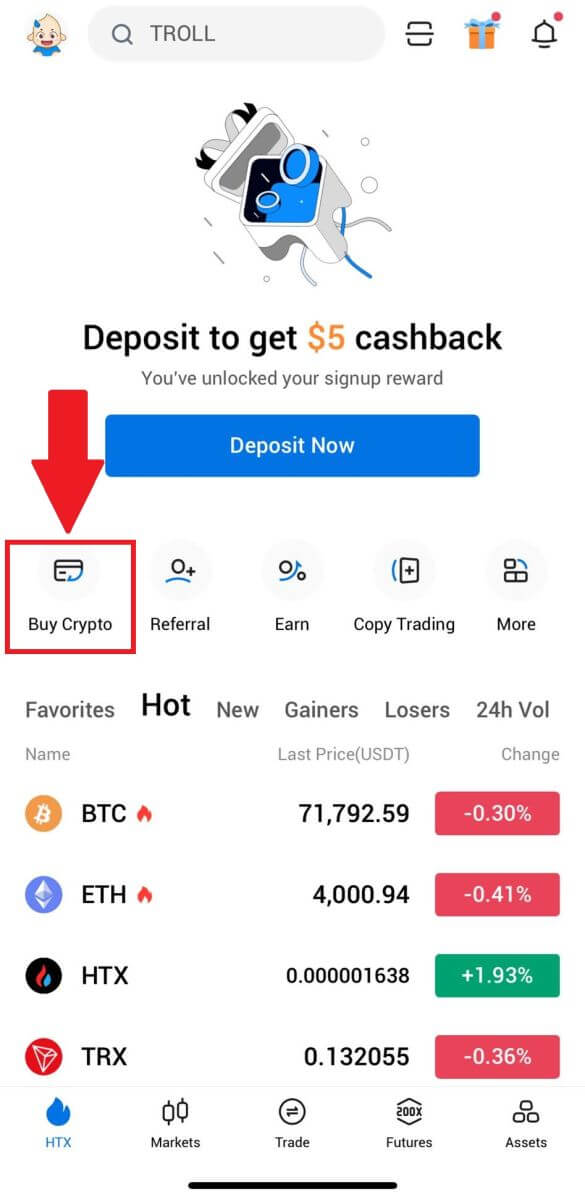
2. ເລືອກ [P2P] ເພື່ອໄປທີ່ໜ້າການເຮັດທຸລະກຳ, ເລືອກຜູ້ຄ້າທີ່ເຈົ້າຕ້ອງການຊື້ຂາຍດ້ວຍ ແລະຄລິກ [ຊື້]. ນີ້, ພວກເຮົາກໍາລັງໃຊ້ USDT ເປັນຕົວຢ່າງ. 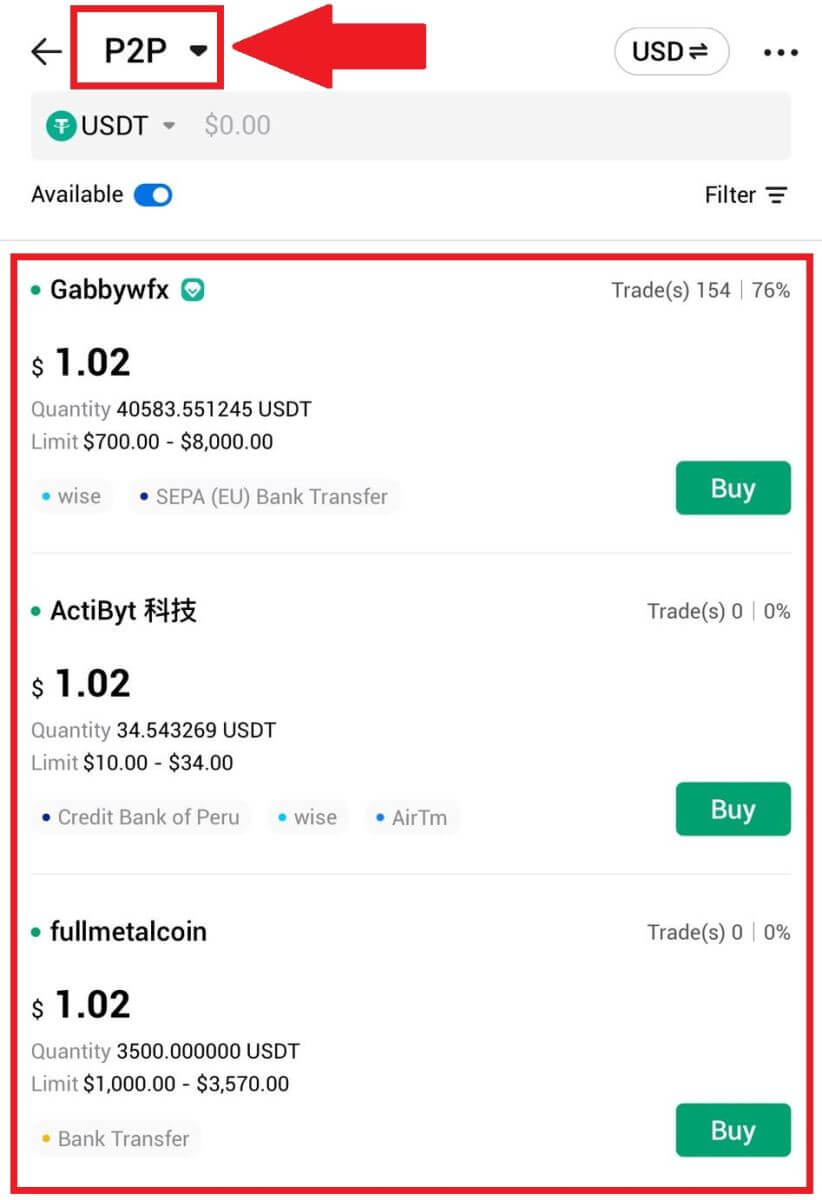
3. ໃສ່ຈໍານວນສະກຸນເງິນ Fiat ທີ່ເຈົ້າເຕັມໃຈທີ່ຈະຈ່າຍ. ຈໍານວນການຈ່າຍເງິນທີ່ສອດຄ້ອງກັນໃນສະກຸນເງິນ Fiat ຈະຖືກຄິດໄລ່ໂດຍອັດຕະໂນມັດ, ຫຼືກົງກັນຂ້າມ, ໂດຍອີງໃສ່ຂໍ້ມູນຂອງທ່ານ.
ໃຫ້ຄລິກໃສ່ [ຊື້ USDT], ແລະຕໍ່ມາ, ທ່ານຈະຖືກໂອນໄປຫາຫນ້າຄໍາສັ່ງ. 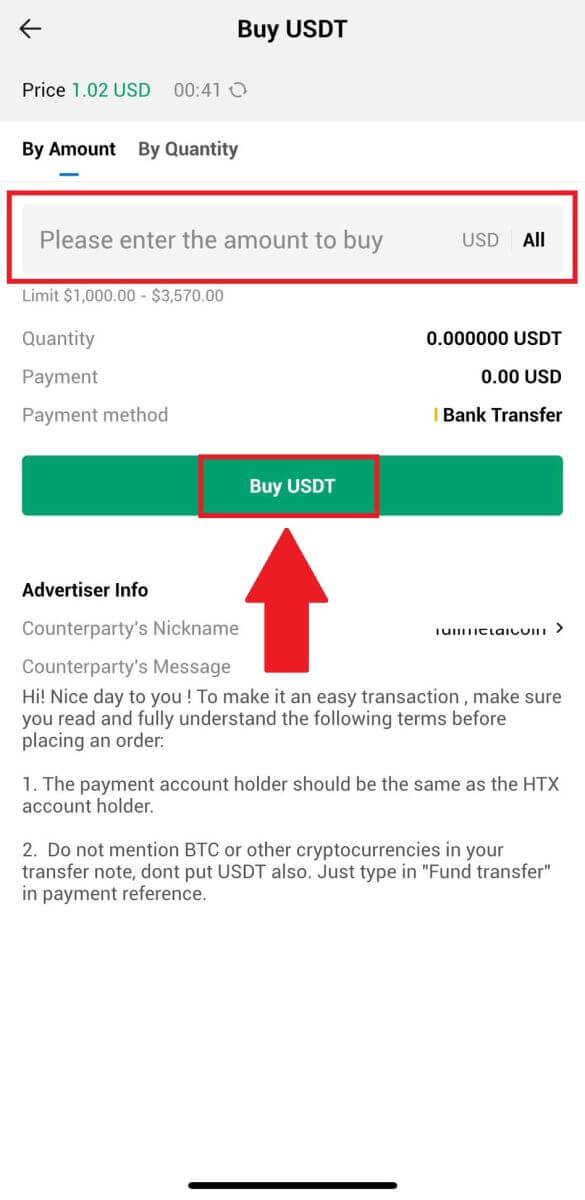
4. ຮອດໜ້າການສັ່ງຊື້, ທ່ານໄດ້ຮັບເວລາ 10 ນາທີເພື່ອໂອນເງິນເຂົ້າບັນຊີທະນາຄານຂອງ P2P Merchant. ຄລິກທີ່ [ລາຍລະອຽດການສັ່ງຊື້] ເພື່ອກວດເບິ່ງ ລາຍລະອຽດການສັ່ງຊື້ ແລະຢືນຢັນວ່າການຊື້ສອດຄ່ອງກັບຄວາມຕ້ອງການທຸລະກໍາຂອງທ່ານ.
- ກວດເບິ່ງ ຂໍ້ມູນການຈ່າຍເງິນ ທີ່ສະແດງຢູ່ໃນຫນ້າຄໍາສັ່ງແລະດໍາເນີນການສໍາເລັດການໂອນເງິນໄປຫາບັນຊີທະນາຄານຂອງ P2P Merchant.
- ໃຊ້ປະໂຫຍດຈາກກ່ອງສົນທະນາສົດເພື່ອການສື່ສານແບບສົດໆກັບ P2P Merchants, ຮັບປະກັນການຕິດຕໍ່ພົວພັນແບບບໍ່ຕິດຂັດ.
- ຫຼັງຈາກສໍາເລັດການໂອນເງິນ, ກະລຸນາກວດເບິ່ງກ່ອງທີ່ມີປ້າຍຊື່ [ຂ້ອຍໄດ້ຈ່າຍເງິນ. ແຈ້ງຜູ້ຂາຍ].
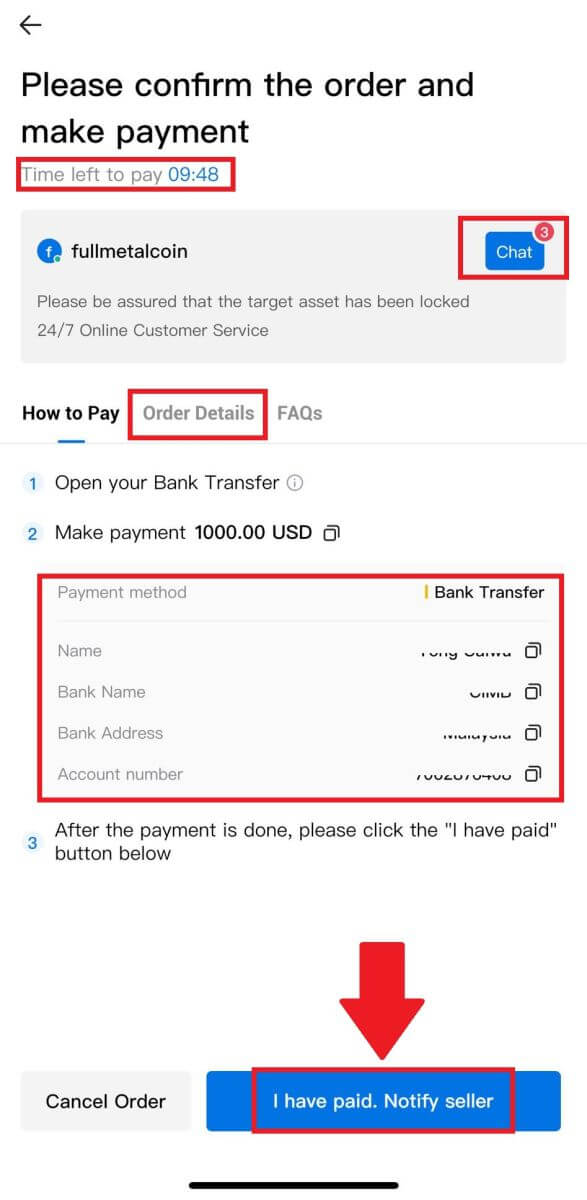
5. ກະລຸນາລໍຖ້າໃຫ້ P2P Merchant ປ່ອຍ USDT ແລະສໍາເລັດຄໍາສັ່ງ. ຫຼັງຈາກນັ້ນ, ທ່ານໄດ້ສໍາເລັດການຊື້ crypto ຜ່ານ HTX P2P.
ວິທີການຝາກເງິນ Crypto ໃນ HTX
ຝາກເງິນ Crypto ໃນ HTX (ເວັບໄຊທ໌)
1. ເຂົ້າສູ່ ລະບົບບັນຊີ HTX ຂອງທ່ານ ແລະຄລິກໃສ່ [ຊັບສິນ].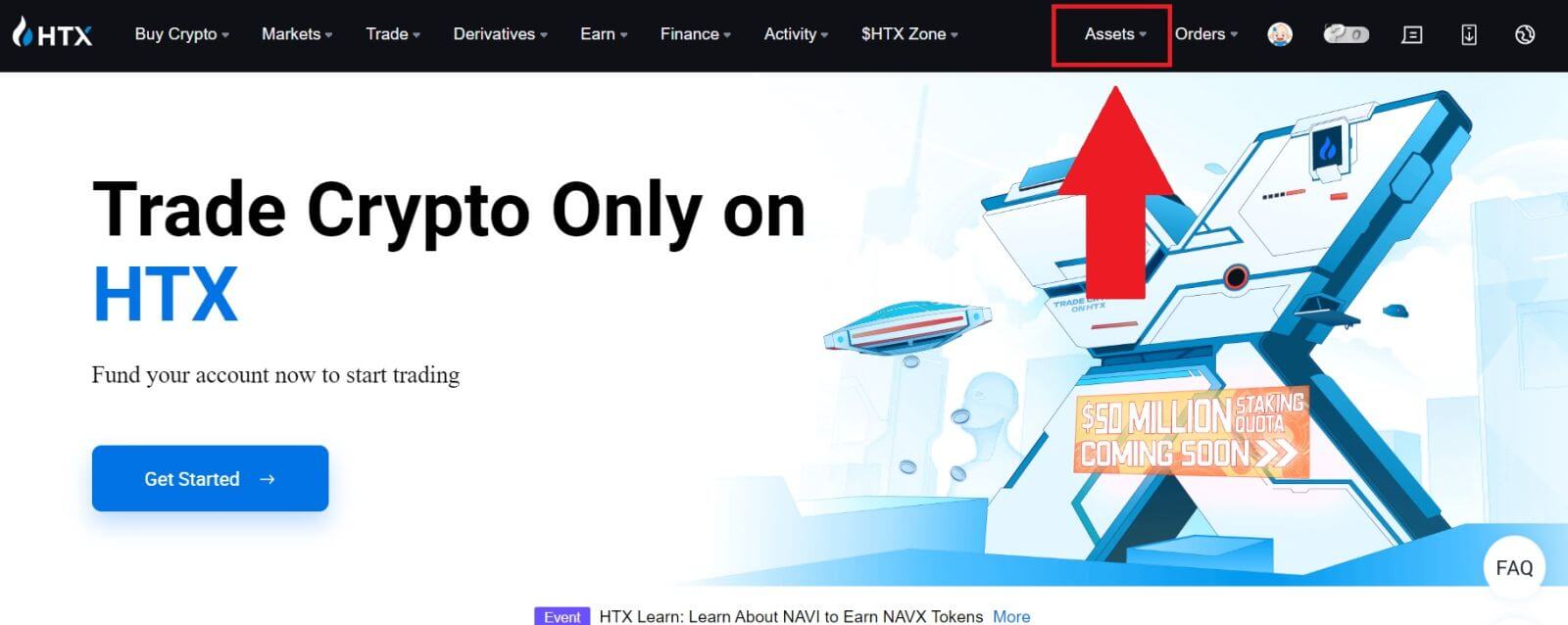
2. ຄລິກທີ່ [ເງິນຝາກ] ເພື່ອສືບຕໍ່.
ຫມາຍເຫດ:
ເມື່ອຄລິກໃສ່ທົ່ງນາພາຍໃຕ້ Coin ແລະເຄືອຂ່າຍ, ທ່ານສາມາດຄົ້ນຫາ Coin ແລະເຄືອຂ່າຍທີ່ຕ້ອງການ.
ເມື່ອເລືອກເຄືອຂ່າຍ, ໃຫ້ແນ່ໃຈວ່າມັນກົງກັບເຄືອຂ່າຍຂອງເວທີການຖອນເງິນ. ຕົວຢ່າງ, ຖ້າທ່ານເລືອກເຄືອຂ່າຍ TRC20 ໃນ HTX, ເລືອກເຄືອຂ່າຍ TRC20 ໃນເວທີການຖອນເງິນ. ການເລືອກເຄືອຂ່າຍທີ່ບໍ່ຖືກຕ້ອງອາດຈະເຮັດໃຫ້ການສູນເສຍທຶນ.
ກ່ອນທີ່ຈະຝາກເງິນ, ໃຫ້ກວດເບິ່ງທີ່ຢູ່ຂອງສັນຍາ token. ໃຫ້ແນ່ໃຈວ່າມັນກົງກັບທີ່ຢູ່ສັນຍາ token ທີ່ຮອງຮັບໃນ HTX; ຖ້າບໍ່ດັ່ງນັ້ນ, ຊັບສິນຂອງທ່ານອາດຈະສູນເສຍ.
ຈົ່ງຮູ້ວ່າມີຄວາມຕ້ອງການເງິນຝາກຂັ້ນຕ່ໍາສໍາລັບແຕ່ລະ token ໃນເຄືອຂ່າຍທີ່ແຕກຕ່າງກັນ. ເງິນຝາກຕ່ໍາກວ່າຈໍານວນຕໍາ່ສຸດທີ່ຈະບໍ່ເຂົ້າໄປໃນບັນຊີແລະບໍ່ສາມາດສົ່ງຄືນໄດ້.
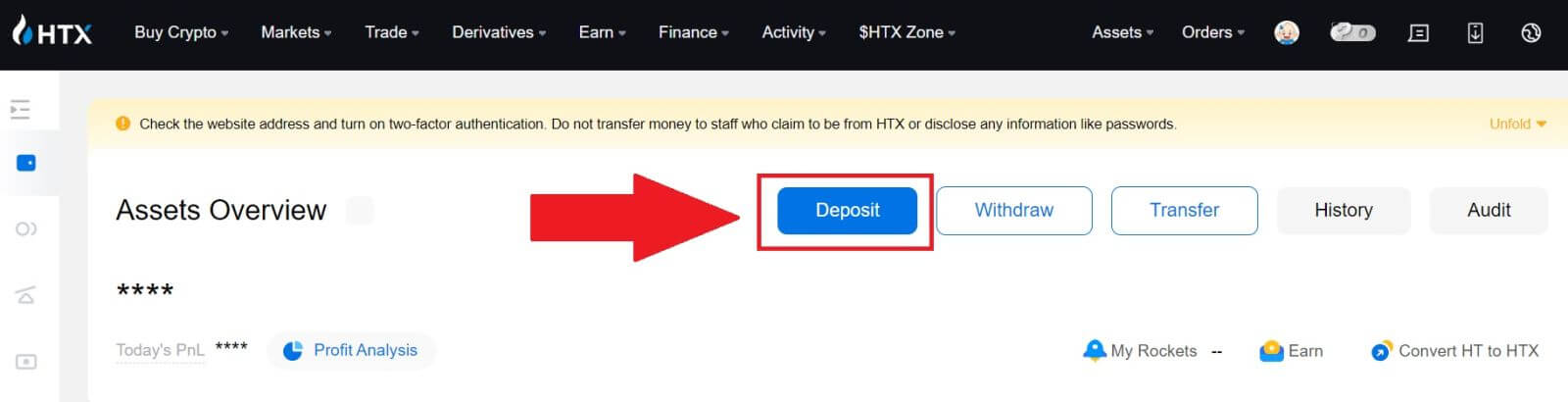 3. ເລືອກ cryptocurrency ທີ່ທ່ານຕ້ອງການຝາກ. ນີ້, ພວກເຮົາກໍາລັງໃຊ້ BTC ເປັນຕົວຢ່າງ.
3. ເລືອກ cryptocurrency ທີ່ທ່ານຕ້ອງການຝາກ. ນີ້, ພວກເຮົາກໍາລັງໃຊ້ BTC ເປັນຕົວຢ່າງ.
ເລືອກລະບົບຕ່ອງໂສ້ (ເຄືອຂ່າຍ) ທີ່ທ່ານຕ້ອງການຝາກ. 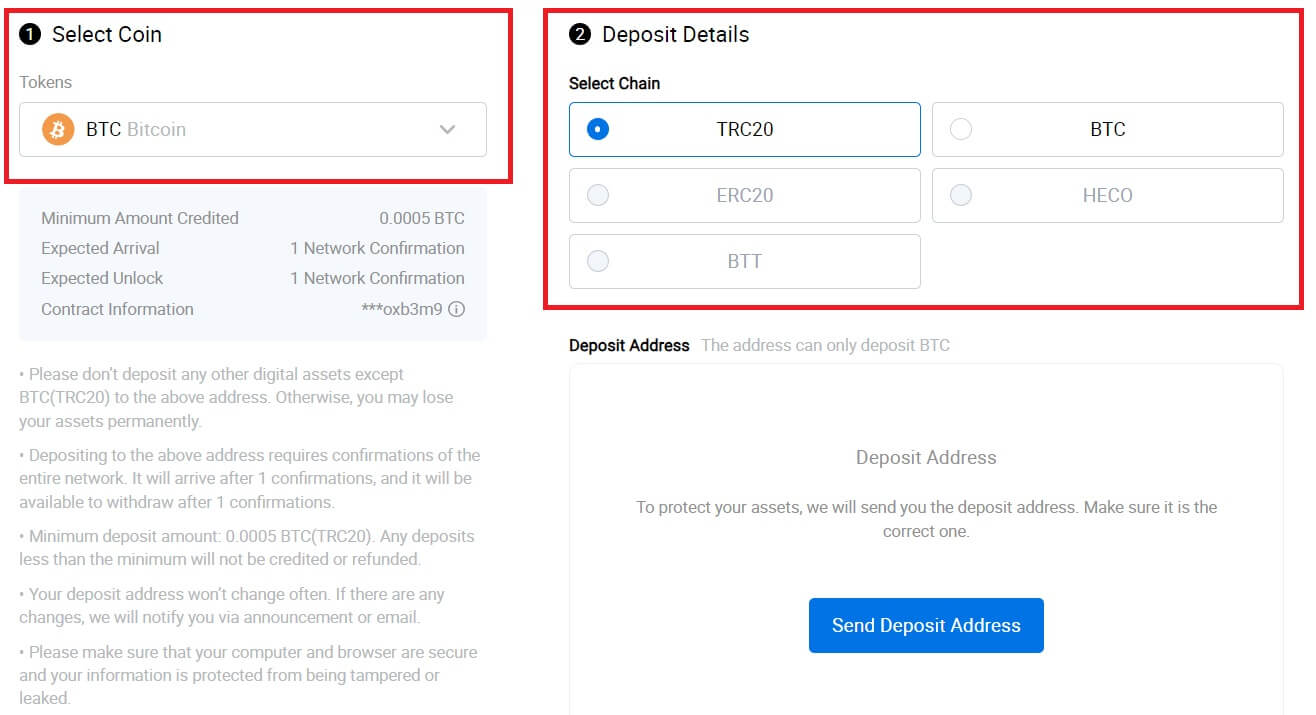
4. ຕໍ່ໄປ, ໃຫ້ຄລິກໃສ່ [Send Deposit Address] . ການແຈ້ງເຕືອນການຝາກເງິນຈະຖືກສົ່ງໄປຫາອີເມວຂອງທ່ານເພື່ອຮັບປະກັນຄວາມປອດໄພຂອງຊັບສິນຂອງທ່ານ, ຄລິກ [ຢືນຢັນ] ເພື່ອສືບຕໍ່. 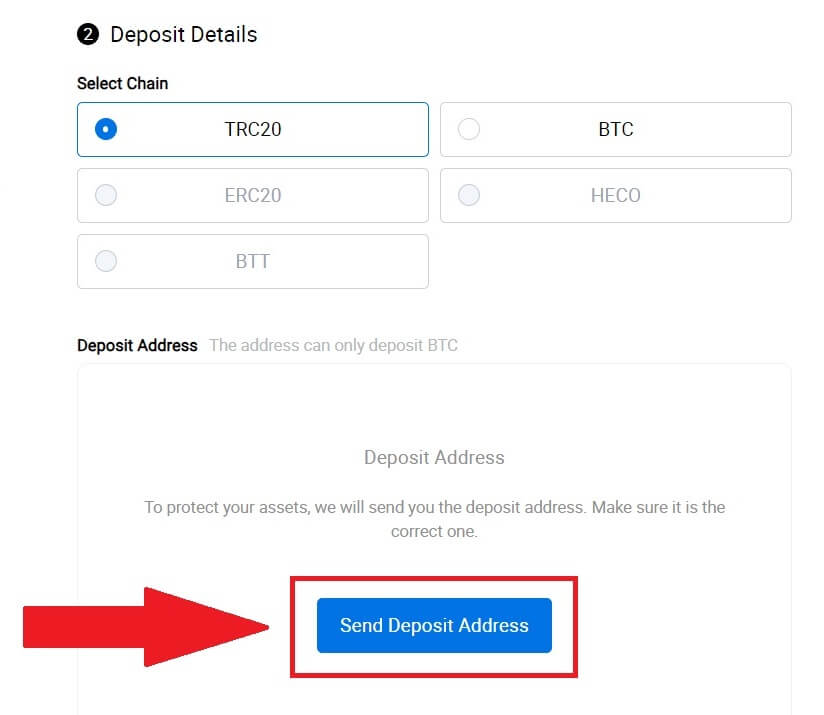
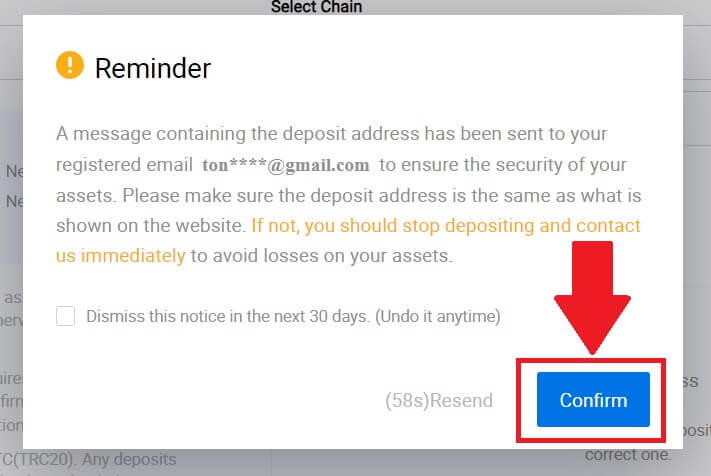
5. ຄລິກທີ່ ຢູ່ Copy ຫຼືສະແກນ ລະຫັດ QR ເພື່ອຮັບທີ່ຢູ່ເງິນຝາກ. ວາງທີ່ຢູ່ນີ້ໃສ່ບ່ອນຢູ່ການຖອນເງິນໃນເວທີການຖອນເງິນ.
ປະຕິບັດຕາມຄໍາແນະນໍາທີ່ສະຫນອງໃຫ້ຢູ່ໃນເວທີການຖອນຕົວເພື່ອເລີ່ມຕົ້ນການຮ້ອງຂໍການຖອນ. 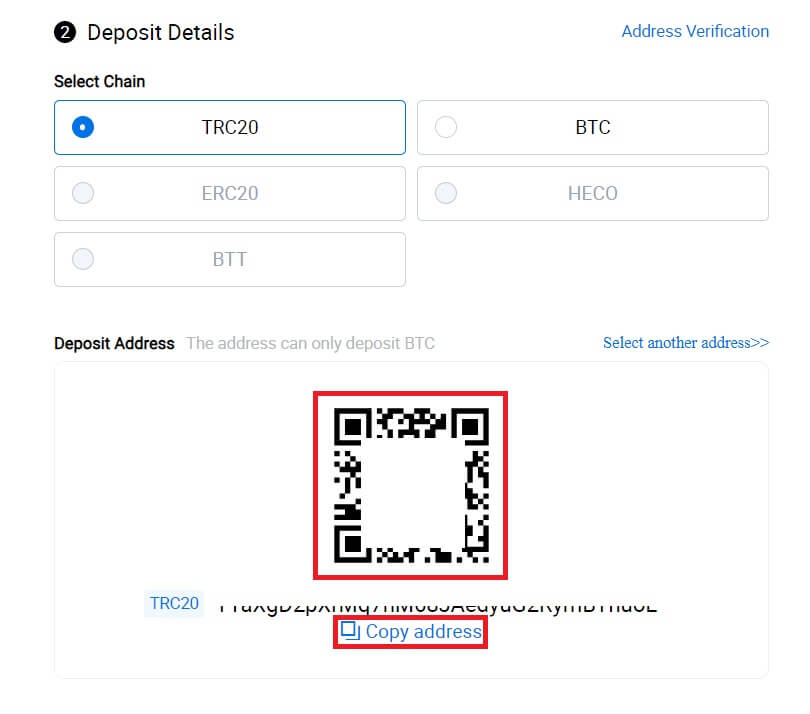
6. ຫຼັງຈາກນັ້ນ, ທ່ານສາມາດຊອກຫາບັນທຶກເງິນຝາກທີ່ຜ່ານມາຂອງທ່ານໃນ [ຊັບສິນ] - [ປະຫວັດສາດ].
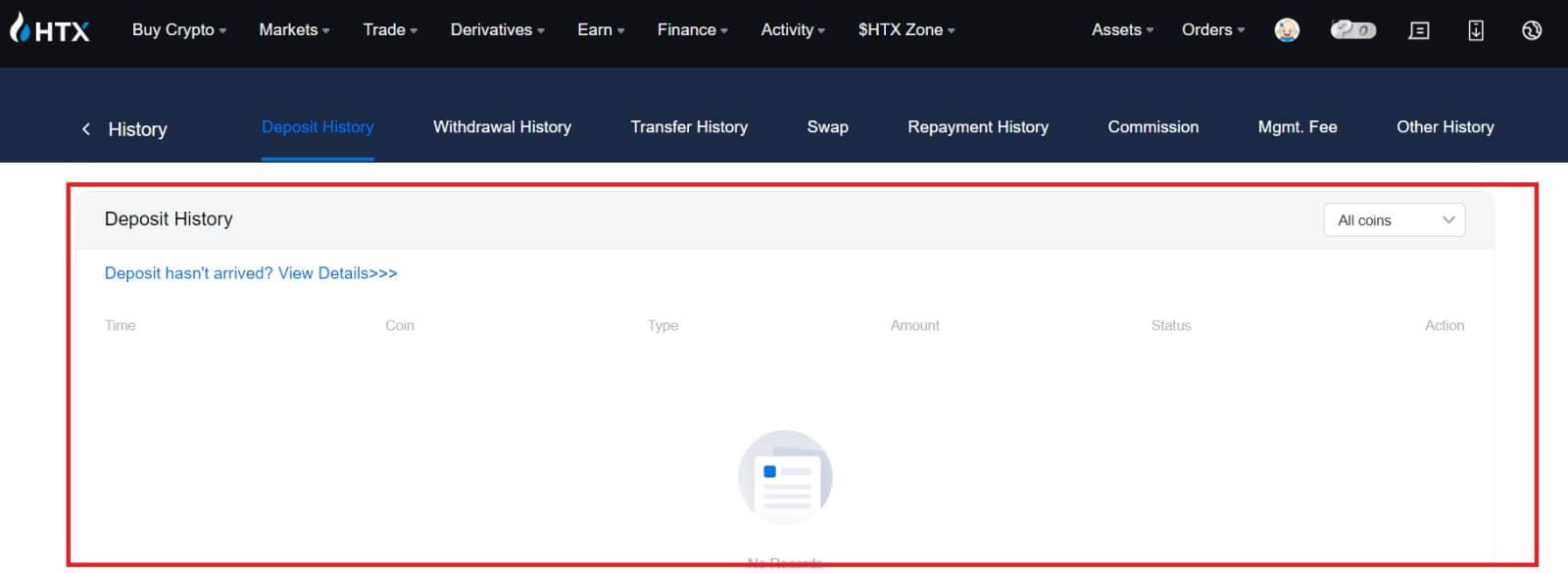
ຝາກເງິນ Crypto ໃນ HTX (App)
1. ເປີດແອັບ HTX ແລະແຕະໃສ່ [ຊັບສິນ].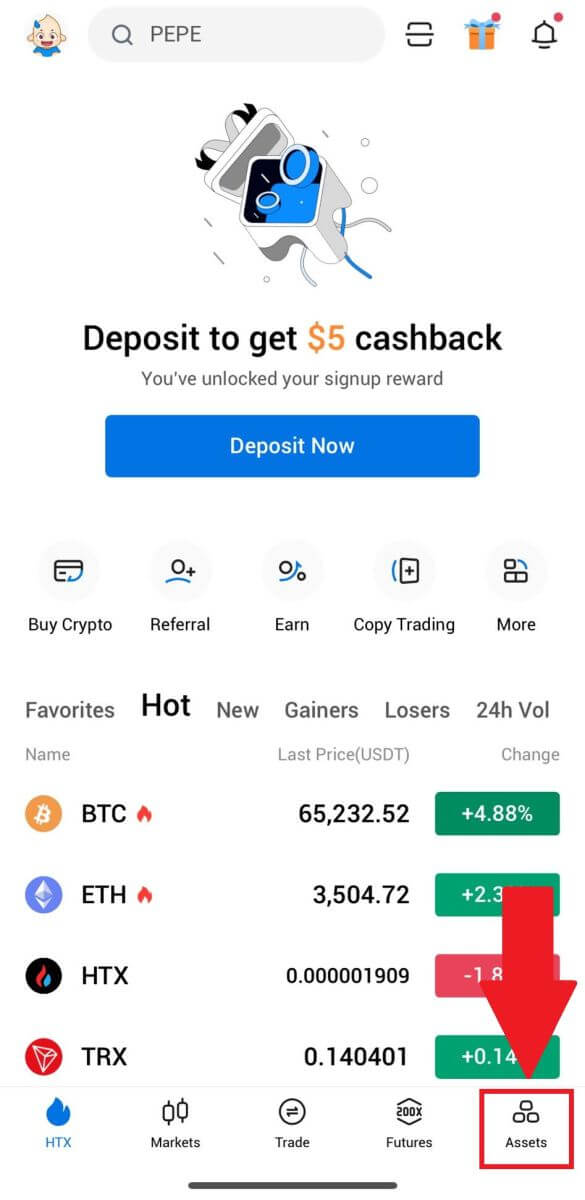
2. ແຕະທີ່ [ເງິນຝາກ] ເພື່ອສືບຕໍ່.
ຫມາຍເຫດ:
ເມື່ອຄລິກໃສ່ທົ່ງນາພາຍໃຕ້ Coin ແລະເຄືອຂ່າຍ, ທ່ານສາມາດຄົ້ນຫາ Coin ແລະເຄືອຂ່າຍທີ່ຕ້ອງການ.
ເມື່ອເລືອກເຄືອຂ່າຍ, ໃຫ້ແນ່ໃຈວ່າມັນກົງກັບເຄືອຂ່າຍຂອງເວທີການຖອນເງິນ. ຕົວຢ່າງ, ຖ້າທ່ານເລືອກເຄືອຂ່າຍ TRC20 ໃນ HTX, ເລືອກເຄືອຂ່າຍ TRC20 ໃນເວທີການຖອນເງິນ. ການເລືອກເຄືອຂ່າຍທີ່ບໍ່ຖືກຕ້ອງອາດຈະເຮັດໃຫ້ການສູນເສຍທຶນ.
ກ່ອນທີ່ຈະຝາກເງິນ, ໃຫ້ກວດເບິ່ງທີ່ຢູ່ຂອງສັນຍາ token. ໃຫ້ແນ່ໃຈວ່າມັນກົງກັບທີ່ຢູ່ສັນຍາ token ທີ່ຮອງຮັບໃນ HTX; ຖ້າບໍ່ດັ່ງນັ້ນ, ຊັບສິນຂອງທ່ານອາດຈະສູນເສຍ.
ຈົ່ງຮູ້ວ່າມີຄວາມຕ້ອງການເງິນຝາກຂັ້ນຕ່ໍາສໍາລັບແຕ່ລະ token ໃນເຄືອຂ່າຍທີ່ແຕກຕ່າງກັນ. ເງິນຝາກຕ່ໍາກວ່າຈໍານວນຕໍາ່ສຸດທີ່ຈະບໍ່ເຂົ້າໄປໃນບັນຊີແລະບໍ່ສາມາດສົ່ງຄືນໄດ້.
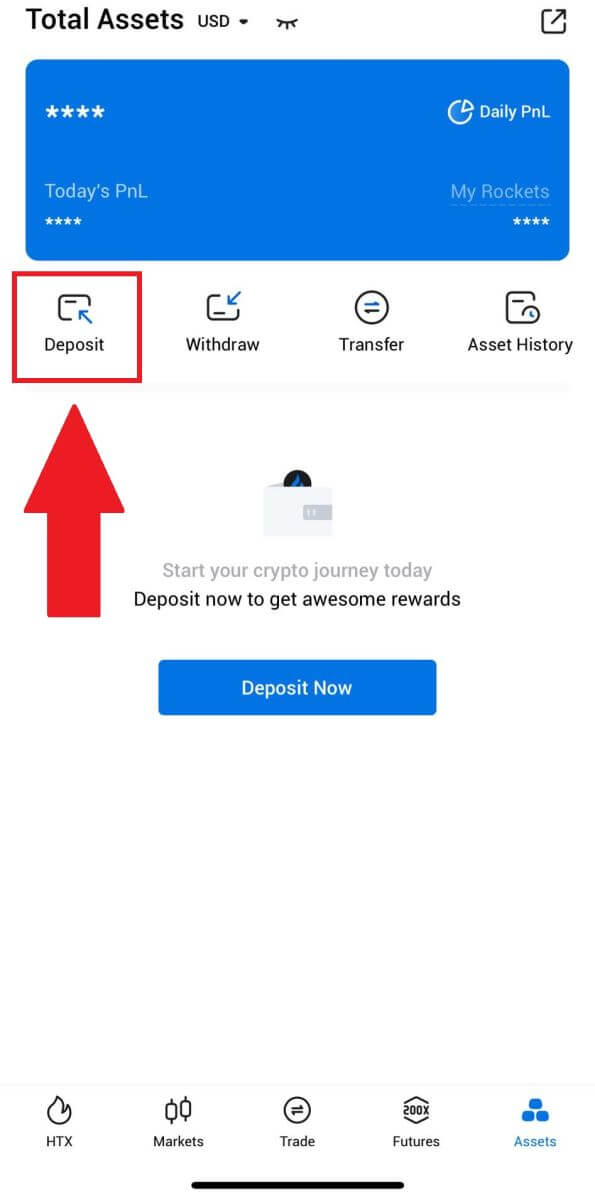
3. ເລືອກ tokens ທີ່ທ່ານຕ້ອງການທີ່ຈະຝາກ. ທ່ານສາມາດນໍາໃຊ້ແຖບຄົ້ນຫາເພື່ອຊອກຫາ tokens ທີ່ທ່ານຕ້ອງການ.
ທີ່ນີ້, ພວກເຮົາກໍາລັງໃຊ້ BTC ເປັນຕົວຢ່າງ. 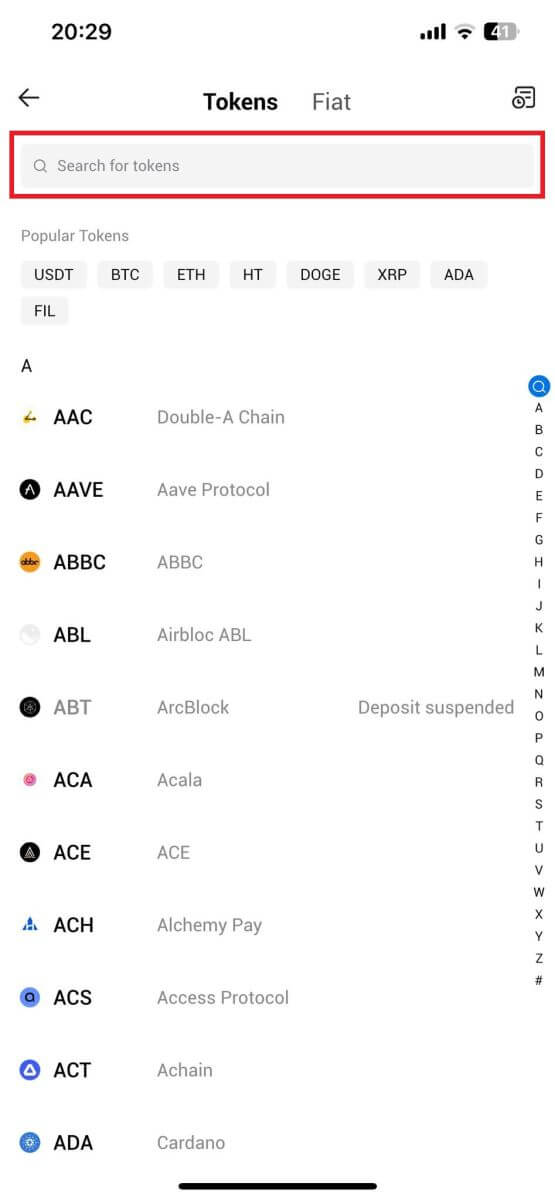
4. ເລືອກເຄືອຂ່າຍເງິນຝາກເພື່ອສືບຕໍ່. 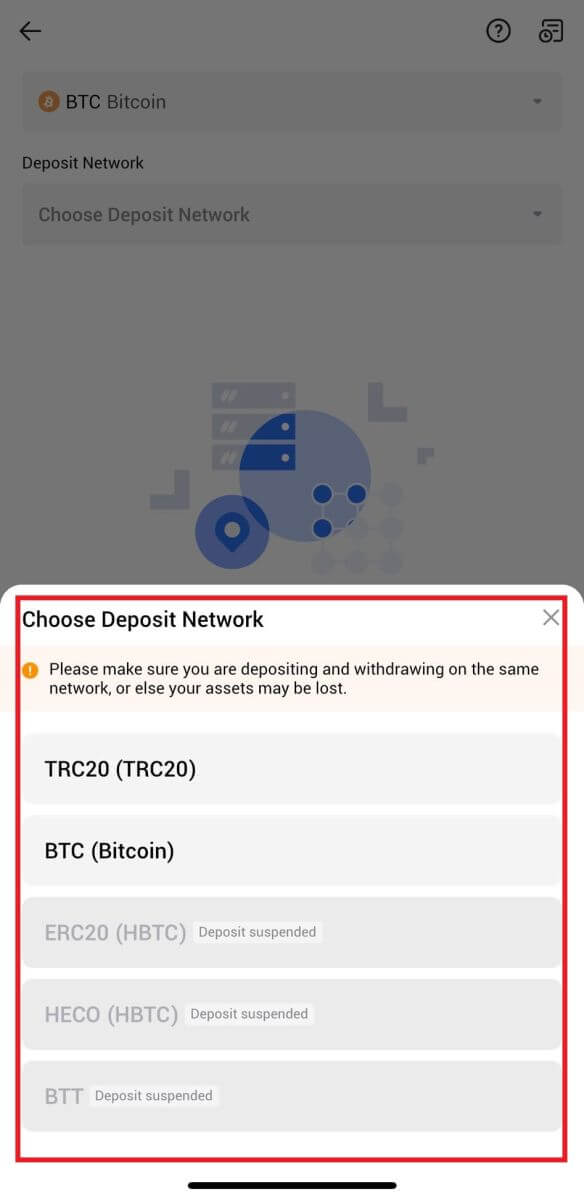
5. ຄລິກ ທີ່ຢູ່ສຳເນົາ ຫຼືສະແກນ ລະຫັດ QR ເພື່ອຮັບທີ່ຢູ່ເງິນຝາກ. ວາງທີ່ຢູ່ນີ້ໃສ່ບ່ອນຢູ່ການຖອນເງິນໃນເວທີການຖອນເງິນ.
ປະຕິບັດຕາມຄໍາແນະນໍາທີ່ສະຫນອງໃຫ້ຢູ່ໃນເວທີການຖອນຕົວເພື່ອເລີ່ມຕົ້ນການຮ້ອງຂໍການຖອນ. 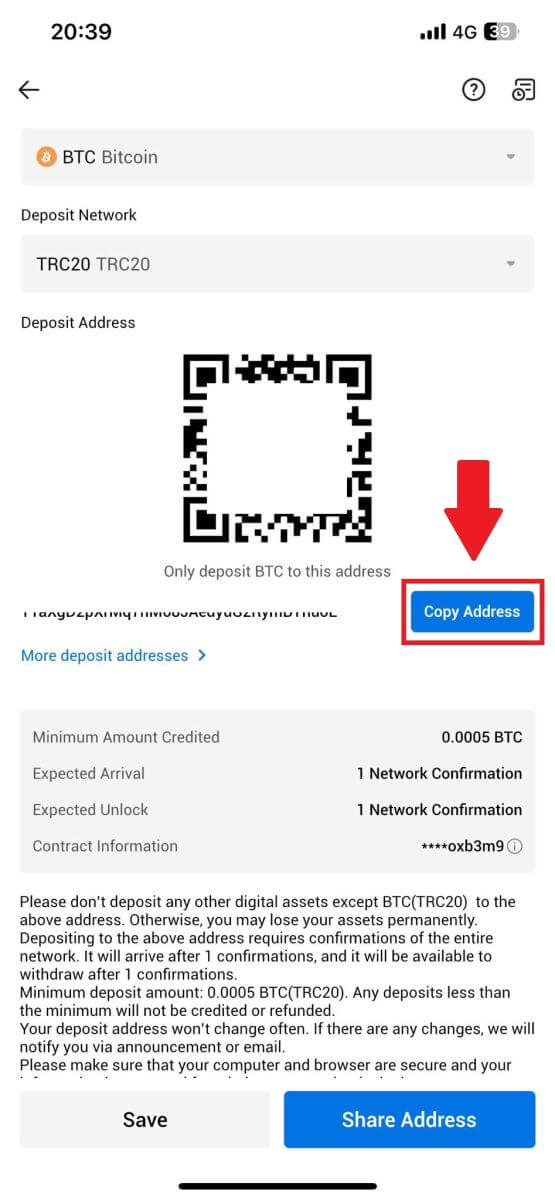
6. ຫຼັງຈາກການລິເລີ່ມການຮ້ອງຂໍການຖອນເງິນ, ເງິນຝາກ token ຕ້ອງໄດ້ຮັບການຢືນຢັນໂດຍຕັນ. ເມື່ອຢືນຢັນແລ້ວ, ເງິນຝາກຈະຖືກໂອນເຂົ້າບັນຊີກອງທຶນຂອງທ່ານ.
ວິທີການຝາກ Fiat ໃນ HTX
ຝາກ Fiat ໃນ HTX (ເວັບໄຊທ໌)
1. ເຂົ້າສູ່ລະ ບົບ HTX ຂອງທ່ານ , ຄລິກ [ຊື້ Crypto], ແລະເລືອກ [Fiat Deposit].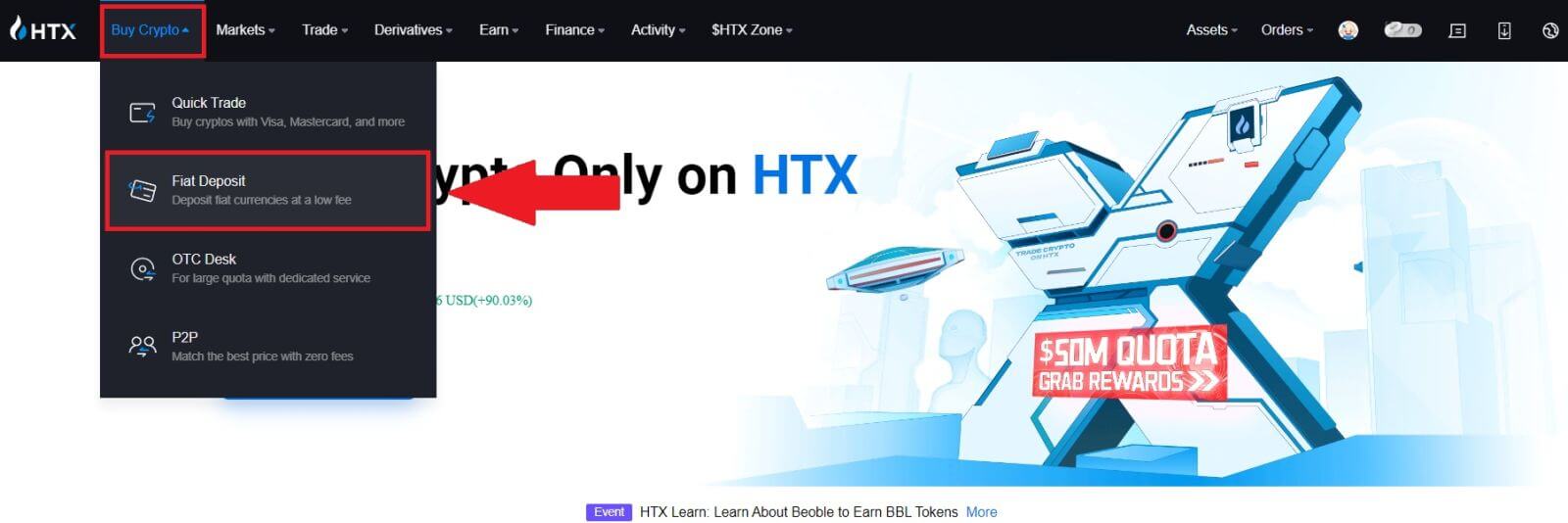
2. ເລືອກ ສະກຸນເງິນ Fiat ຂອງທ່ານ , ໃສ່ຈໍານວນທີ່ທ່ານຕ້ອງການຝາກ, ແລະຄລິກ [Next].
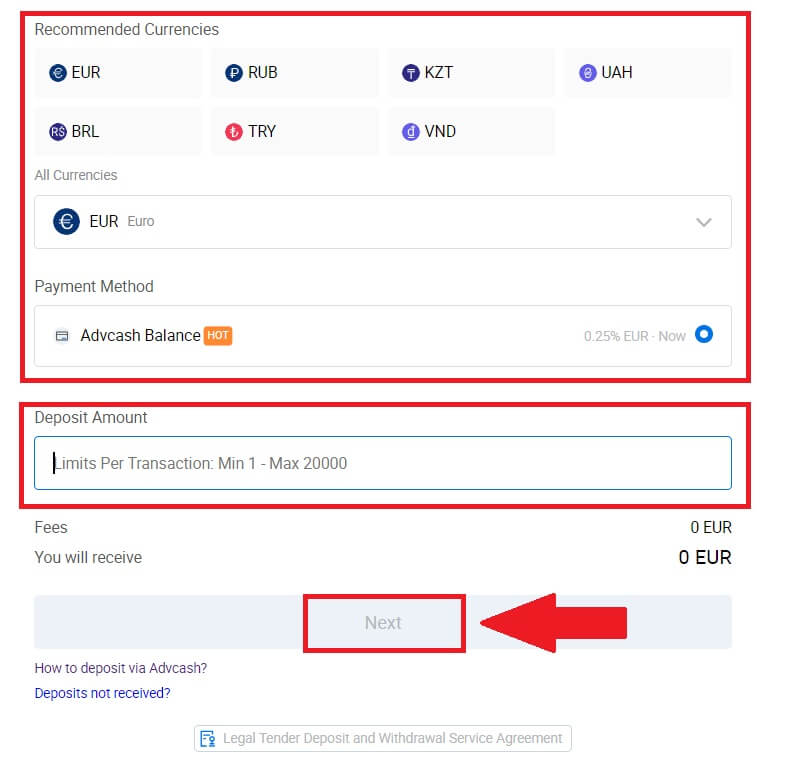
3. ຕໍ່ໄປ, ໃຫ້ຄລິກໃສ່ [ຈ່າຍ] ແລະທ່ານຈະຖືກໂອນໄປຫາຫນ້າການຈ່າຍເງິນ.
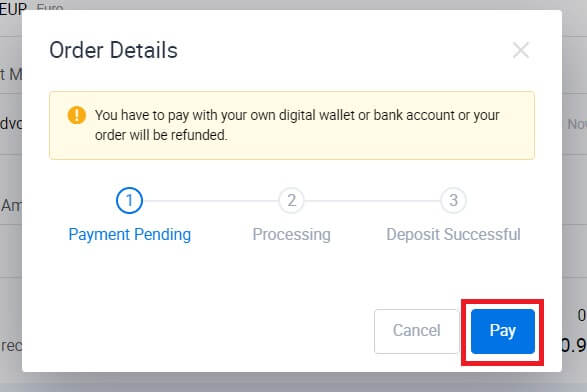
4. ຫຼັງຈາກທີ່ທ່ານສໍາເລັດກັບການຈ່າຍເງິນ, ລໍຖ້າໃນຂະນະທີ່ເງິນຝາກຂອງທ່ານໄດ້ຮັບການດໍາເນີນການ, ແລະທ່ານໄດ້ສົບຜົນສໍາເລັດເງິນຝາກ fiat ກັບບັນຊີຂອງທ່ານ.
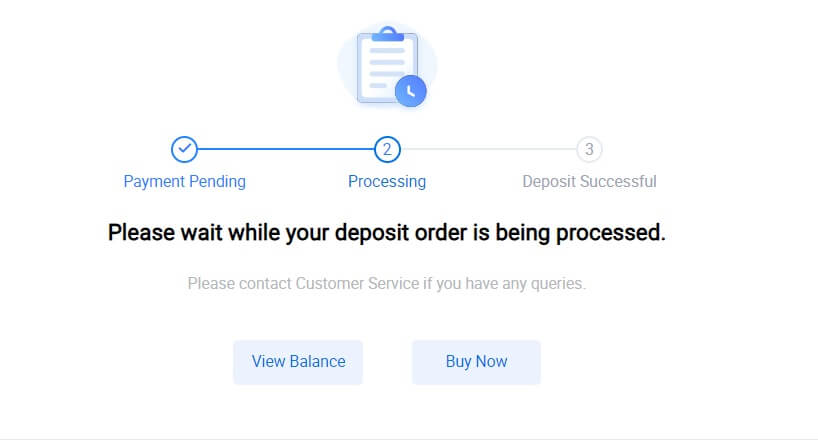
ຝາກ Fiat ໃນ HTX (App)
1. ເປີດແອັບ HTX ແລະແຕະໃສ່ [ຊັບສິນ].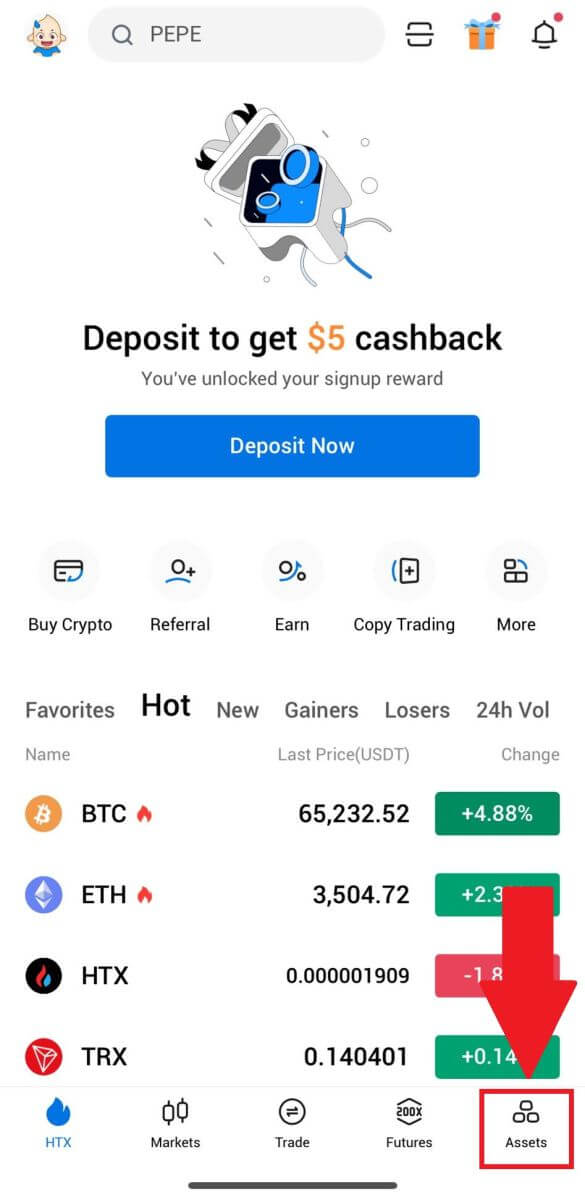
2. ແຕະທີ່ [ເງິນຝາກ] ເພື່ອສືບຕໍ່.
3. ເລືອກ fiat ທີ່ທ່ານຕ້ອງການທີ່ຈະຝາກ. ທ່ານສາມາດນໍາໃຊ້ແຖບຄົ້ນຫາເພື່ອຊອກຫາສະກຸນເງິນ fiat ທີ່ທ່ານຕ້ອງການ.
4. ໃສ່ຈໍານວນທີ່ທ່ານຕ້ອງການທີ່ຈະຝາກ, ກວດເບິ່ງວິທີການຊໍາລະຂອງທ່ານ, ຫມາຍໃສ່ໃນປ່ອງ, ແລະຄລິກ [Next].
5. ກວດເບິ່ງ ລາຍລະອຽດການສັ່ງຊື້ ຂອງທ່ານ ແລະຄລິກ [ຈ່າຍ]. ຫຼັງຈາກນັ້ນ , ທ່ານຈະຖືກໂອນໄປຫາຫນ້າການຈ່າຍເງິນ.
ຫຼັງຈາກທີ່ທ່ານສໍາເລັດກັບການຈ່າຍເງິນ, ລໍຖ້າໃນຂະນະທີ່ເງິນຝາກຂອງທ່ານໄດ້ຮັບການດໍາເນີນການ, ແລະທ່ານໄດ້ສົບຜົນສໍາເລັດເງິນຝາກ fiat ເຂົ້າໄປໃນບັນຊີຂອງທ່ານ.
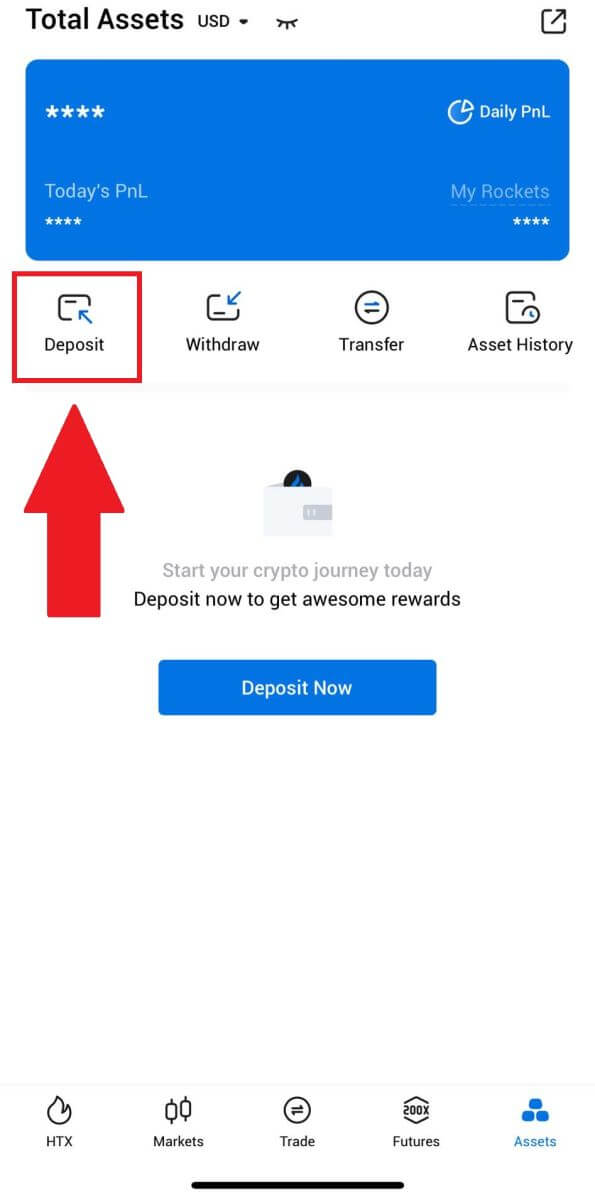
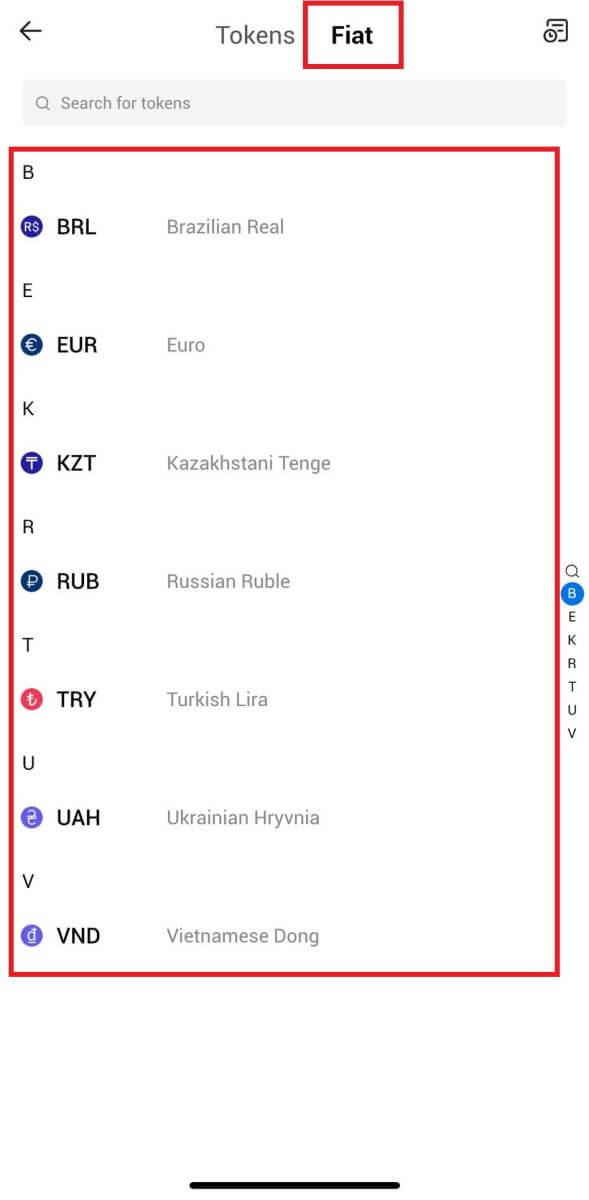
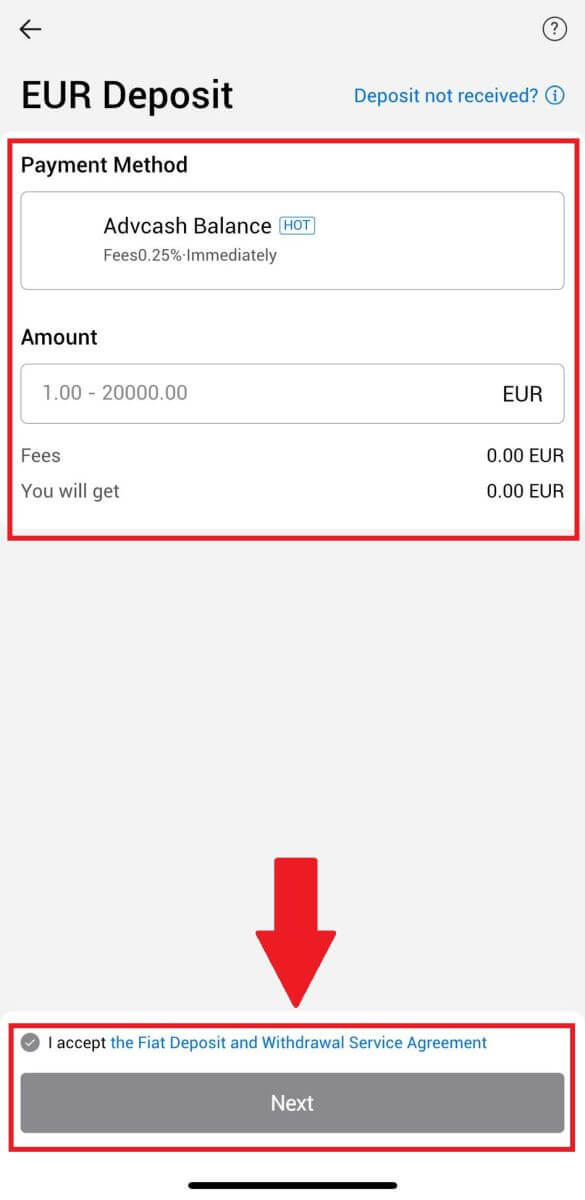
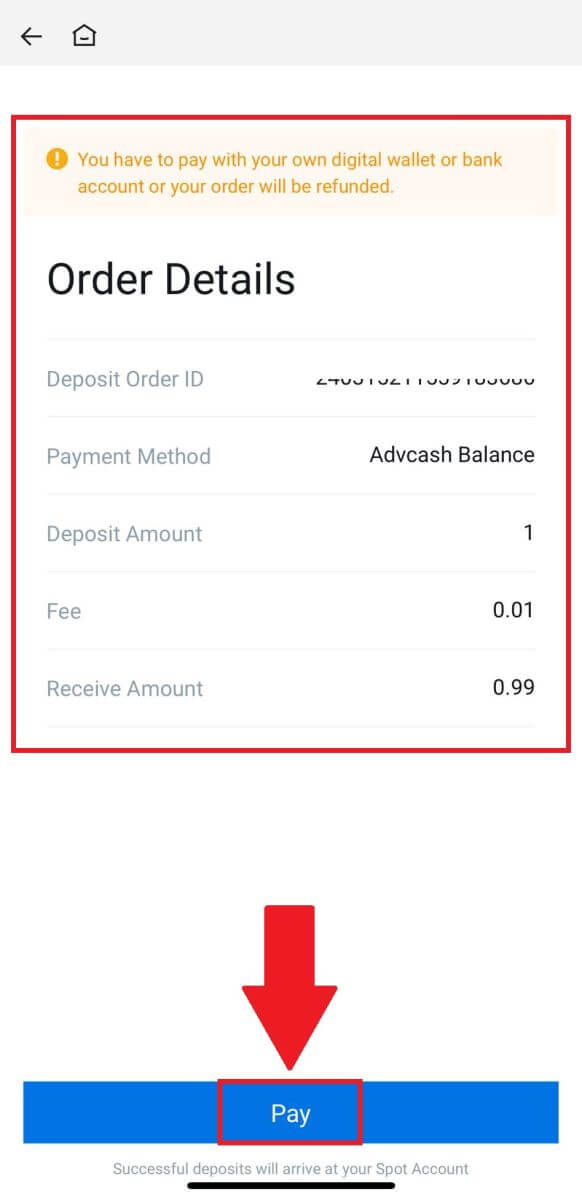
ຄຳຖາມທີ່ຖາມເລື້ອຍໆ (FAQ)
tag ຫຼື meme ແມ່ນຫຍັງ, ແລະເປັນຫຍັງຂ້ອຍຈໍາເປັນຕ້ອງໃສ່ມັນເມື່ອຝາກເງິນ crypto?
ແທັກ ຫຼື memo ແມ່ນຕົວລະບຸທີ່ເປັນເອກະລັກທີ່ມອບໃຫ້ແຕ່ລະບັນຊີເພື່ອລະບຸເງິນຝາກ ແລະໃຫ້ສິນເຊື່ອບັນຊີທີ່ເຫມາະສົມ. ເມື່ອຝາກເງິນ crypto ບາງຢ່າງເຊັ່ນ BNB, XEM, XLM, XRP, KAVA, ATOM, BAND, EOS, ແລະອື່ນໆ, ທ່ານຈໍາເປັນຕ້ອງໃສ່ແທັກຫຼືບັນທຶກທີ່ກ່ຽວຂ້ອງເພື່ອໃຫ້ມັນປະສົບຜົນສໍາເລັດ.
ວິທີການກວດສອບປະຫວັດການເຮັດທຸລະກໍາຂອງຂ້ອຍ?
1. ເຂົ້າສູ່ ລະບົບບັນຊີ HTX ຂອງທ່ານ ແລະຄລິກໃສ່ [ຊັບສິນ] ແລະເລືອກ [ປະຫວັດສາດ].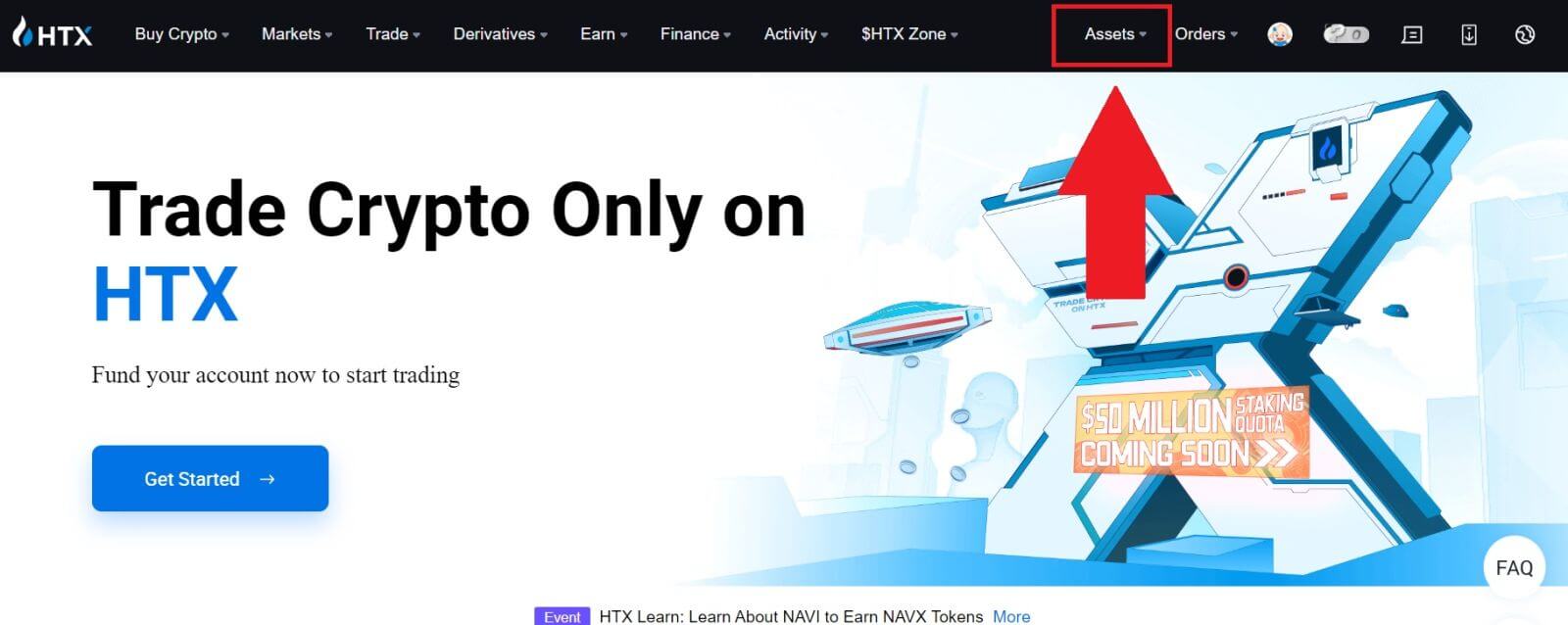
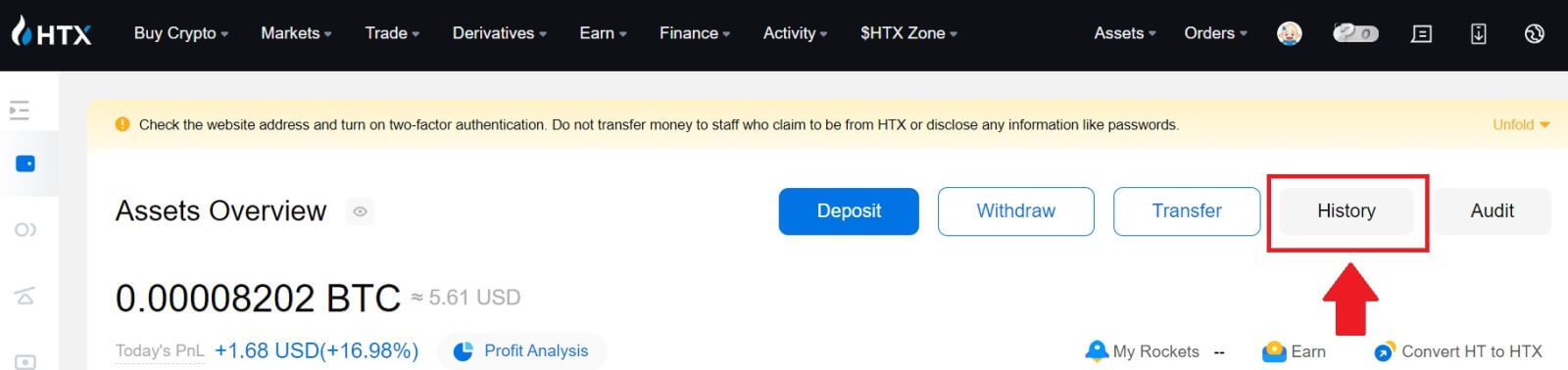
2. ທ່ານສາມາດກວດສອບສະຖານະຂອງເງິນຝາກຫຼືຖອນເງິນຂອງທ່ານທີ່ນີ້.
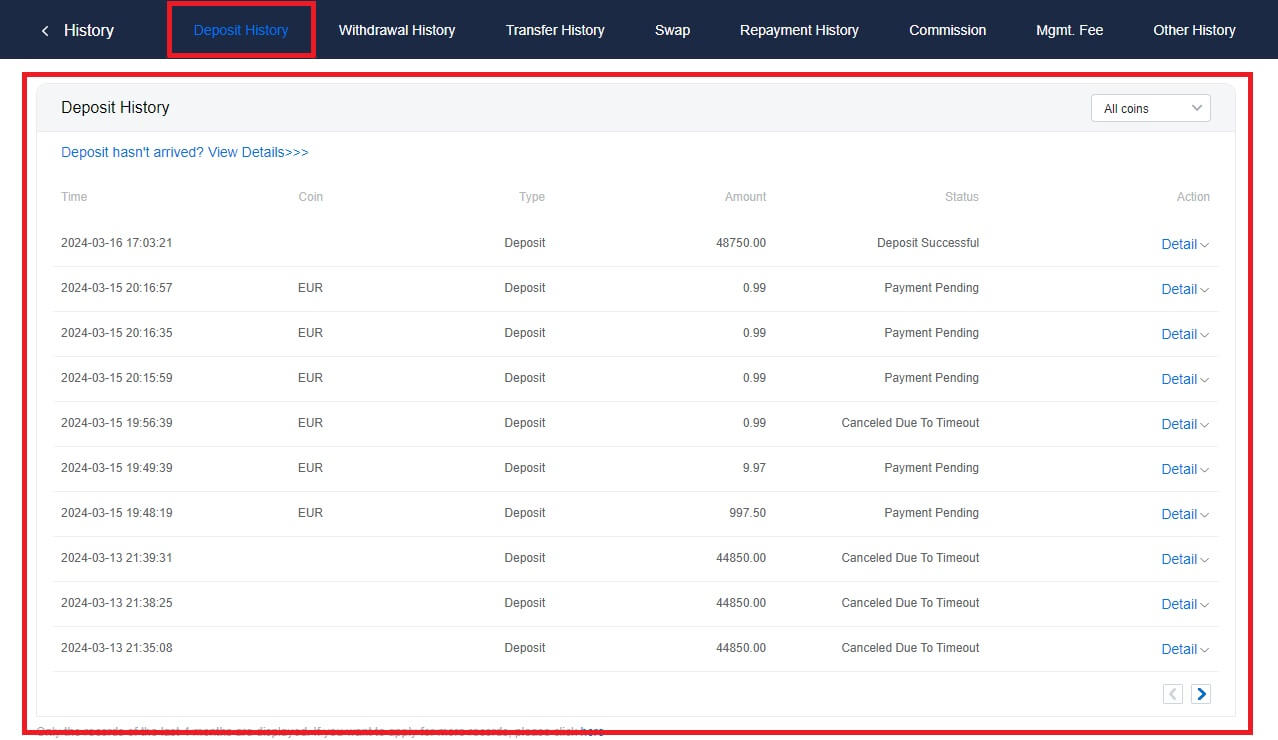
ເຫດຜົນສໍາລັບການຝາກເງິນ uncredited
1. ຈໍານວນການຢືນຢັນບລັອກບໍ່ພຽງພໍສໍາລັບເງິນຝາກປົກກະຕິ
ພາຍໃຕ້ສະຖານະການປົກກະຕິ, ແຕ່ລະ crypto ຮຽກຮ້ອງໃຫ້ມີຈໍານວນທີ່ແນ່ນອນຂອງການຢືນຢັນຕັນກ່ອນທີ່ຈະຈໍານວນການໂອນເງິນສາມາດຝາກເຂົ້າໄປໃນບັນຊີ HTX ຂອງທ່ານ. ເພື່ອກວດເບິ່ງຈໍານວນການຢືນຢັນບລັອກທີ່ຕ້ອງການ, ກະລຸນາໄປທີ່ຫນ້າເງິນຝາກຂອງ crypto ທີ່ສອດຄ້ອງກັນ.
ກະລຸນາໃຫ້ແນ່ໃຈວ່າ cryptocurrency ທີ່ທ່ານຕັ້ງໃຈຈະຝາກໃນເວທີ HTX ກົງກັບ cryptocurrencies ທີ່ຮອງຮັບ. ຢືນຢັນຊື່ເຕັມຂອງ crypto ຫຼືທີ່ຢູ່ສັນຍາຂອງຕົນເພື່ອປ້ອງກັນຄວາມແຕກຕ່າງໃດໆ. ຖ້າກວດພົບຄວາມບໍ່ສອດຄ່ອງ, ເງິນຝາກອາດຈະບໍ່ຖືກໃສ່ເຂົ້າໃນບັນຊີຂອງທ່ານ. ໃນກໍລະນີດັ່ງກ່າວ, ຍື່ນຄໍາຮ້ອງຂໍການຟື້ນຟູເງິນຝາກທີ່ບໍ່ຖືກຕ້ອງສໍາລັບການຊ່ວຍເຫຼືອຈາກທີມງານວິຊາການໃນການດໍາເນີນການກັບຄືນ.
3. ການຝາກເງິນຜ່ານວິທີການສັນຍາອັດສະລິຍະທີ່ບໍ່ໄດ້ຮັບການສະຫນັບສະຫນູນ
ໃນປັດຈຸບັນ, ບາງສະກຸນເງິນ crypto ບໍ່ສາມາດຖືກຝາກໄວ້ໃນເວທີ HTX ໂດຍໃຊ້ວິທີການສັນຍາສະຫມາດ. ເງິນຝາກທີ່ເຮັດຜ່ານສັນຍາສະຫມາດຈະບໍ່ສະທ້ອນຢູ່ໃນບັນຊີ HTX ຂອງທ່ານ. ເນື່ອງຈາກການໂອນສັນຍາອັດສະລິຍະບາງຢ່າງຕ້ອງການການປະມວນຜົນດ້ວຍມື, ກະລຸນາຕິດຕໍ່ກັບບໍລິການລູກຄ້າອອນໄລນ໌ໂດຍທັນທີເພື່ອສົ່ງຄໍາຮ້ອງຂໍການຊ່ວຍເຫຼືອຂອງທ່ານ.
4. ການຝາກທີ່ຢູ່ crypto ທີ່ບໍ່ຖືກຕ້ອງ ຫຼືເລືອກເຄືອຂ່າຍເງິນຝາກທີ່ຜິດພາດ
ໃຫ້ແນ່ໃຈວ່າທ່ານໄດ້ລະບຸທີ່ຢູ່ເງິນຝາກຢ່າງຖືກຕ້ອງ ແລະເລືອກເຄືອຂ່າຍເງິນຝາກທີ່ຖືກຕ້ອງກ່ອນທີ່ຈະເລີ່ມການຝາກເງິນ. ການບໍ່ເຮັດແນວນັ້ນອາດສົ່ງຜົນໃຫ້ຊັບສິນບໍ່ໄດ້ເຂົ້າບັນຊີ.


